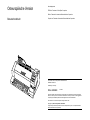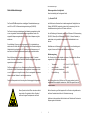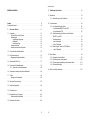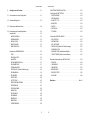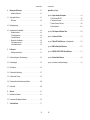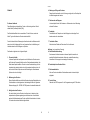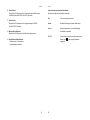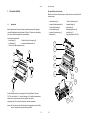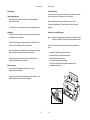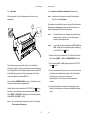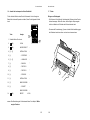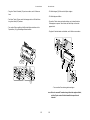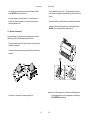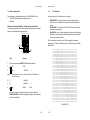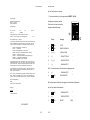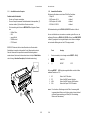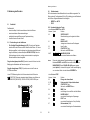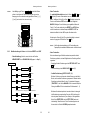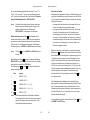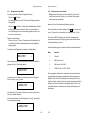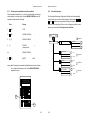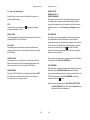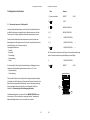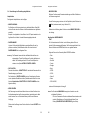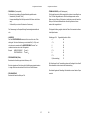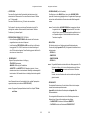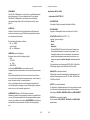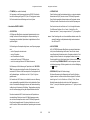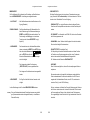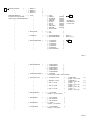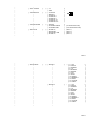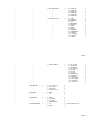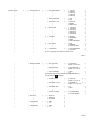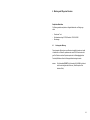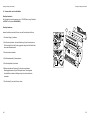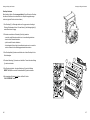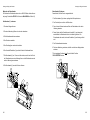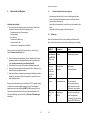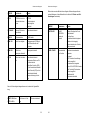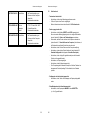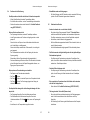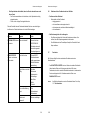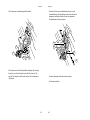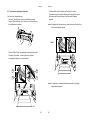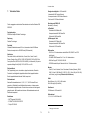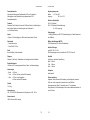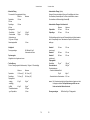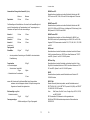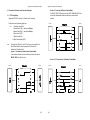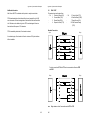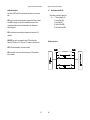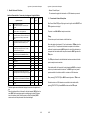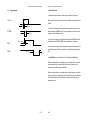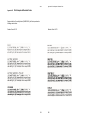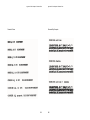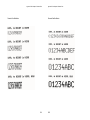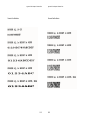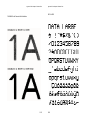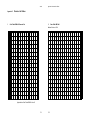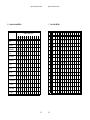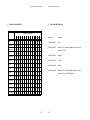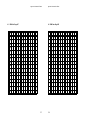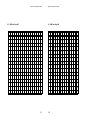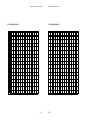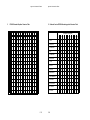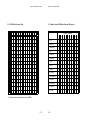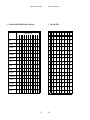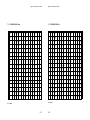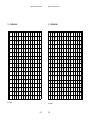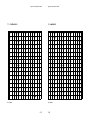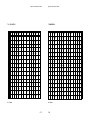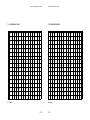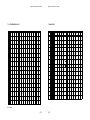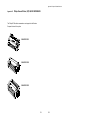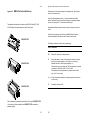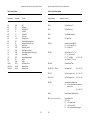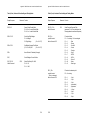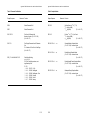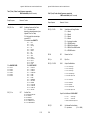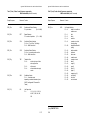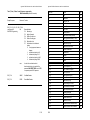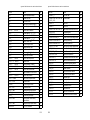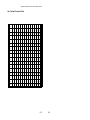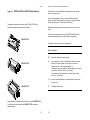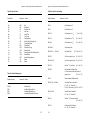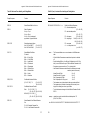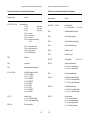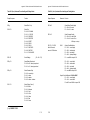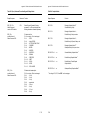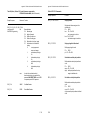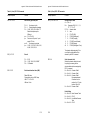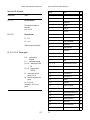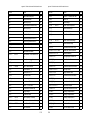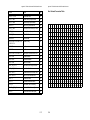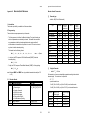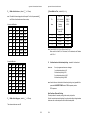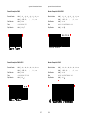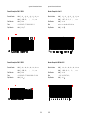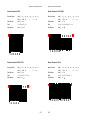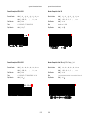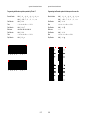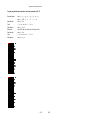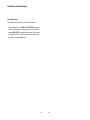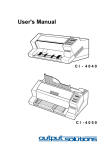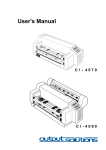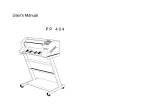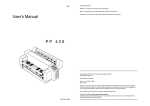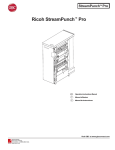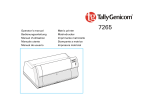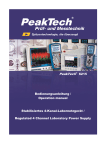Download Osteuropäische Version
Transcript
Osteuropäische Version
Acknowledgements
EPSON is a Trademark of Seiko Epson Corporation.
IBM is a Trademark of International Business Machines Corporation.
Benutzerhandbuch
Proprinter is a Trademark of International Business Machines Corporation.
A Publication of PSi Printer Systems international GmbH
Eiserfelder Straße 316
57080 Siegen @ Germany
Pub. No. 5112 991 13254
Order No. 8708 240 00020
Juli 1999
Great care has been taken to ensure that the information in this handbook is accurate and complete.
However, should any errors or omissions be discovered or should any user wish to make suggestions
for improving this handbook, please feel encouraged to send us the relevant details.
The contents of this manual are subject to change without notice.
Copyright © by PSi Printer Systems international.
All rights strictly reserved. Reproduction or issue to third parties in any form is not permitted without
written authorization from the publisher.
13611
Benutzerhandbuch
PP 405
Sicherheitsbestimmungen
Sicherheitsbestimmungen
Elektromagnetische Verträglichkeit
Hiermit wird bestätigt, daß vorliegendes Gerät,
Typ: Drucker PP 405
Der Drucker PP 405 entspricht den einschlägigen Sicherheitsbestimmungen
nach IEC und VDE für Datenverarbeitungseinrichtungen (EN 60950).
den Richtlinien des Gesetzes über die elektromagnetische Verträglichkeit von
Geräten (89/336/EWG) entspricht und damit die Voraussetzung für die Konformitätskennzeichnung mit dem CE-Zeichen erfüllt sind.
Der Drucker ist mit einer sicherheitsgeprüften Netzleitung ausgerüstet und darf
nur an eine geerdete Schutzkontaktsteckdose angeschlossen werden. Der
eingestellte Netzspannungsbereich muß mit der örtlichen Netzspannung übereinstimmen.
Um die Einhaltung der Grenzwerte gemäß dem Prüfnormen für Störaussendung
(EN 55022, Klasse B) und Störfestigkeit (EN 50081-1, Generic Standard) zu
gewährleisten, sind grundsätzlich abgeschirmte Schnittstellenkabel zu verwenden.
Zur vollständigen Trennung vom Spannungsnetz (z. B. bei Instandhaltungsarbeiten oder bei Gefahr als Not-Aus-Einrichtung) muß die Steckverbindung des
Netzkabels leicht zugänglich sein. Zur Trennung von der Netzspannung muß
das Gerät durch Ziehen des Netzsteckers spannungslos geschaltet werden.
Modifikationen und Änderungen, die nicht ausdrücklich vom Hersteller genehmigt sind, können zum Erlöschen der Betriebserlaubnis führen.
Betriebsumgebung
Den Drucker nicht an Orten aufstellen, an denen er Feuchtigkeit oder Wärme
ausgesetzt ist (z.B. in direktem Sonnenlicht).
Beim Aufstellen müssen die Umgebungsbedingungen (Kapitel 1) beachtet
werden. Auch sollten während Gewitter die Datenübertragungsleitungen weder
angeschlossen noch gelöst werden.
S
S
S
S
Die Stromversorgung darf nur von Fachpersonal geöffnet werden. Reparaturen,
die über die in Kapitel 4 beschriebenen Wartungsarbeiten hinausgehen, dürfen
nur von Fachpersonal durchgeführt werden. Durch unsachgemäße Reparaturen
können erhebliche Gefahren für den Benutzer entstehen.
Durch das Warnsymbol wird auf eine mögliche Verletzungsgefahr hingewiesen:
Temperatur:
+10EC bis +35EC (+50EF bis +95EF)
relative Feuchte:
20% bis 80%
rel. Feuchte bei automatischer
Papierzuführung:
30% bis 70%
Das Druckergehäuse ist mit Schlitzen und Öffnungen versehen, damit die
entstehende Wärme abgeführt werden kann. Diese Öffnungen dürfen nicht
verdeckt werden.
Dieses Symbol wird beim Öffnen der oberen Abdekkung sichtbar. Es signalisiert, daß der Druckkopf
nach einer längeren Druckphase sehr heiß wird.
Bei der Verwendung von Endlospapier muß der Drucker so aufgestellt werden,
daß seine Vorderkante leicht über die Tischkante hinausragt.
Außerdem ist sicherzustellen, daß die Kabel an der Rückseite des Druckers die
Papierausgabe nicht behindern.
I
II
Inhaltsverzeichnis
Inhaltsverzeichnis
Vorwort . . . . . . . . . . . . . . . . . . . . . . . . . . . . . . . . . . . . . . . . . . . . . . . . . . . . . . . . . IX
Zu diesem Handbuch . . . . . . . . . . . . . . . . . . . . . . . . . . . . . . . . . . . . . . . . . . . . . . . IX
1.
Die ersten Schritte . . . . . . . . . . . . . . . . . . . . . . . . . . . . . . . . . . . . . . . . . . 1-1
1.1
Auspacken . . . . . . . . . . . . . . . . . . . . . . . . . . . . . . . . . . . . . . . . . . . . . . . . .
- Ein erster Blick auf den Drucker . . . . . . . . . . . . . . . . . . . . . . . . . . . . . . .
- Aufstellungsort . . . . . . . . . . . . . . . . . . . . . . . . . . . . . . . . . . . . . . . . . . . .
Umgebungsbedingungen . . . . . . . . . . . . . . . . . . . . . . . . . . . . . . . .
Arbeitsplatz . . . . . . . . . . . . . . . . . . . . . . . . . . . . . . . . . . . . . . . . . . .
Stromversorgung . . . . . . . . . . . . . . . . . . . . . . . . . . . . . . . . . . . . . . .
- Transportsicherung . . . . . . . . . . . . . . . . . . . . . . . . . . . . . . . . . . . . . . . . .
- Hinweise zum erneuten Einpacken . . . . . . . . . . . . . . . . . . . . . . . . . . . .
1.2
Einbau des Schnittstellen-Moduls . . . . . . . . . . . . . . . . . . . . . . . . . . . . . . . . 1-5
1.3
Die Stromversorgung . . . . . . . . . . . . . . . . . . . . . . . . . . . . . . . . . . . . . . . . . 1-6
- Eingangsspannungswahlschalter . . . . . . . . . . . . . . . . . . . . . . . . . . . . . . 1-6
1.4
Netzschalter EIN / AUS . . . . . . . . . . . . . . . . . . . . . . . . . . . . . . . . . . . . . . . . 1-7
1.5
Einsetzen der Farbbandkassette . . . . . . . . . . . . . . . . . . . . . . . . . . . . . . . . 1-8
1.5.1 Austausch der Farbbandkassette . . . . . . . . . . . . . . . . . . . . . . . . . 1-12
1.6
Auswahl der Landessprache für das Bedienfeld . . . . . . . . . . . . . . . . . . . 1-13
1.7
Traktor . . . . . . . . . . . . . . . . . . . . . . . . . . . . . . . . . . . . . . . . . . . . . . . . . . . . 1-14
- Einlegen von Endlospapier . . . . . . . . . . . . . . . . . . . . . . . . . . . . . . . . . . 1-14
1.8
Manueller Formulareinzug . . . . . . . . . . . . . . . . . . . . . . . . . . . . . . . . . . . . 1-17
1.9
Wahl der Papierquelle . . . . . . . . . . . . . . . . . . . . . . . . . . . . . . . . . . . . . . . . 1-19
2.
Bedienung des Druckers . . . . . . . . . . . . . . . . . . . . . . . . . . . . . . . . . . . . . 2-1
2.1
Bedienfeld . . . . . . . . . . . . . . . . . . . . . . . . . . . . . . . . . . . . . . . . . . . . . . . . . . 2-1
2.1.1 Beschreibung der drei Indikatoren . . . . . . . . . . . . . . . . . . . . . . . . . . 2-1
2.2
Funktionstasten . . . . . . . . . . . . . . . . . . . . . . . . . . . . . . . . . . . . . . . . . . . . . . 2-2
2.2.1 Kurzbeschreibung der Tasten . . . . . . . . . . . . . . . . . . . . . . . . . . . . . 2-2
in der Betriebsart BEREIT oder AKTIV . . . . . . . . . . . . . . . . . . . . . . 2-2
in der Betriebsart STOP . . . . . . . . . . . . . . . . . . . . . . . . . . . . . . . . . . 2-2
2.2.2 Detailbeschreibung der Tasten in der Betriebsart
BEREIT oder AKTIV . . . . . . . . . . . . . . . . . . . . . . . . . . . . . . . . . . . . 2-3
Schnelleinstellung . . . . . . . . . . . . . . . . . . . . . . . . . . . . . . . . . . . . . . 2-3
obere Tastenreihe . . . . . . . . . . . . . . . . . . . . . . . . . . . . . . . . . . . . . . 2-4
untere Tastenreihe . . . . . . . . . . . . . . . . . . . . . . . . . . . . . . . . . . . . . . 2-4
2.2.3 Bedeutung der Tasten im STOP Modus . . . . . . . . . . . . . . . . . . . . . 2-7
untere Tastenreihe . . . . . . . . . . . . . . . . . . . . . . . . . . . . . . . . . . . . . . 2-7
2.3
Menü-Modus . . . . . . . . . . . . . . . . . . . . . . . . . . . . . . . . . . . . . . . . . . . . . . . . 2-8
2.3.1 Navigation durch das Menü . . . . . . . . . . . . . . . . . . . . . . . . . . . . . . . 2-9
2.3.2 Aktivierung einer neuen Auswahl . . . . . . . . . . . . . . . . . . . . . . . . 2-10
2.3.3 Sicherung der ausgewählten und aktivierten Werte . . . . . . . . . . 2-11
2.3.4 Schnelleinstellungen . . . . . . . . . . . . . . . . . . . . . . . . . . . . . . . . . . 2-12
2.4
Status und Fehlermeldungen . . . . . . . . . . . . . . . . . . . . . . . . . . . . . . . . . 2-13
1-1
1-2
1-3
1-3
1-3
1-3
1-4
1-4
1.10 Test-Ausdrucke . . . . . . . . . . . . . . . . . . . . . . . . . . . . . . . . . . . . . . . . . . . . . 1-20
1.11 Anschließen an den Computer . . . . . . . . . . . . . . . . . . . . . . . . . . . . . . . . . 1-23
- Parallele/serielle Schnittstelle . . . . . . . . . . . . . . . . . . . . . . . . . . . . . . . . 1-23
1.12 Auswahl der Emulation . . . . . . . . . . . . . . . . . . . . . . . . . . . . . . . . . . . . . . . 1-24
III
IV
Inhaltsverzeichnis
3.
Konfigurieren des Druckers . . . . . . . . . . . . . . . . . . . . . . . . . . . . . . . . . . 3-1
3.1
Was versteht man unter "Konfiguration" . . . . . . . . . . . . . . . . . . . . . . . . . . 3-1
3.2
Standard Konfiguration . . . . . . . . . . . . . . . . . . . . . . . . . . . . . . . . . . . . . . . . 3-3
3.3
Erklärung des Menüausdruckes . . . . . . . . . . . . . . . . . . . . . . . . . . . . . . . . . 3-4
3.4
Beschreibung der Einstellmöglichkeiten . . . . . . . . . . . . . . . . . . . . . . . . . . .
Hauptfunktion . . . . . . . . . . . . . . . . . . . . . . . . . . . . . . . . . . . . . . . . . . . . . . .
- MAKRO AUSWAHL . . . . . . . . . . . . . . . . . . . . . . . . . . . . . . . . . . . . . . . .
- ÄNDERN MAKRO . . . . . . . . . . . . . . . . . . . . . . . . . . . . . . . . . . . . . . . . .
- INSTALLATION . . . . . . . . . . . . . . . . . . . . . . . . . . . . . . . . . . . . . . . . . . .
- MENÜ SICHERN . . . . . . . . . . . . . . . . . . . . . . . . . . . . . . . . . . . . . . . . . .
- MENÜ DRUCKEN . . . . . . . . . . . . . . . . . . . . . . . . . . . . . . . . . . . . . . . . .
Inhaltsverzeichnis
3-5
3-5
3-5
3-5
3-5
3-5
3-6
Hauptfunktion ÄNDERN MAKRO . . . . . . . . . . . . . . . . . . . . . . . . . . . . . . . 3-6
- FONT . . . . . . . . . . . . . . . . . . . . . . . . . . . . . . . . . . . . . . . . . . . . . . . . . . . 3-6
- DRUCKQUALITÄT . . . . . . . . . . . . . . . . . . . . . . . . . . . . . . . . . . . . . . . . . 3-7
- HALBZEILE . . . . . . . . . . . . . . . . . . . . . . . . . . . . . . . . . . . . . . . . . . . . . . 3-7
- ZEICHENABSTAND (Pitch) . . . . . . . . . . . . . . . . . . . . . . . . . . . . . . . . . . 3-7
- ZEILENABSTAND . . . . . . . . . . . . . . . . . . . . . . . . . . . . . . . . . . . . . . . . . 3-7
- FORMULARLÄNGE . . . . . . . . . . . . . . . . . . . . . . . . . . . . . . . . . . . . . . . . 3-8
- VER.POS.JUST (vertikale Positionierung) . . . . . . . . . . . . . . . . . . . . . . . 3-9
- ZEILENANFANG . . . . . . . . . . . . . . . . . . . . . . . . . . . . . . . . . . . . . . . . . . 3-9
- ZEILENENDE . . . . . . . . . . . . . . . . . . . . . . . . . . . . . . . . . . . . . . . . . . . . 3-10
- ERSTE ZEILE . . . . . . . . . . . . . . . . . . . . . . . . . . . . . . . . . . . . . . . . . . . . 3-10
- LETZTE ZEILE . . . . . . . . . . . . . . . . . . . . . . . . . . . . . . . . . . . . . . . . . . . 3-11
- PERFORATIONS SPRUNG . . . . . . . . . . . . . . . . . . . . . . . . . . . . . . . . 3-11
- PAPIERQUELLE . . . . . . . . . . . . . . . . . . . . . . . . . . . . . . . . . . . . . . . . . 3-11
- PAPIERAUSGABE . . . . . . . . . . . . . . . . . . . . . . . . . . . . . . . . . . . . . . . . 3-12
- EMULATION . . . . . . . . . . . . . . . . . . . . . . . . . . . . . . . . . . . . . . . . . . . . . 3-12
- ZEICHENSATZ . . . . . . . . . . . . . . . . . . . . . . . . . . . . . . . . . . . . . . . . . . 3-12
- ZEILENMODE . . . . . . . . . . . . . . . . . . . . . . . . . . . . . . . . . . . . . . . . . . . 3-13
- $$-BEFEHLE . . . . . . . . . . . . . . . . . . . . . . . . . . . . . . . . . . . . . . . . . . . . 3-13
- ABREISSEN . . . . . . . . . . . . . . . . . . . . . . . . . . . . . . . . . . . . . . . . . . . . . 3-13
- VORVEREINZELN . . . . . . . . . . . . . . . . . . . . . . . . . . . . . . . . . . . . . . . . 3-13
V
HAUPTFUNKTION INSTALLATION . . . . . . . . . . . . . . . . . . . . . . . . . . .
Unterfunktion SCHNITTSTELLE . . . . . . . . . . . . . . . . . . . . . . . . . . . . . .
- PUFFERGRÖSSE . . . . . . . . . . . . . . . . . . . . . . . . . . . . . . . . . . . . . . .
- ZEICHENLÄNGE . . . . . . . . . . . . . . . . . . . . . . . . . . . . . . . . . . . . . . . .
- SCHNITTST. TYP . . . . . . . . . . . . . . . . . . . . . . . . . . . . . . . . . . . . . . . .
- BAUD RATE . . . . . . . . . . . . . . . . . . . . . . . . . . . . . . . . . . . . . . . . . . . .
- PARITÄT . . . . . . . . . . . . . . . . . . . . . . . . . . . . . . . . . . . . . . . . . . . . . . .
- PROTOKOLL . . . . . . . . . . . . . . . . . . . . . . . . . . . . . . . . . . . . . . . . . . .
- CTS MODE . . . . . . . . . . . . . . . . . . . . . . . . . . . . . . . . . . . . . . . . . . . . .
3-14
3-14
3-14
3-14
3-14
3-14
3-14
3-14
3-15
Unterfunktion EINSTELLUNGEN . . . . . . . . . . . . . . . . . . . . . . . . . . . . . .
- AGC POSITION . . . . . . . . . . . . . . . . . . . . . . . . . . . . . . . . . . . . . . . . .
- KOPFABSTAND . . . . . . . . . . . . . . . . . . . . . . . . . . . . . . . . . . . . . . . . .
- AGC JUSTIEREN . . . . . . . . . . . . . . . . . . . . . . . . . . . . . . . . . . . . . . . .
- PAPIER-IN ADJ (Papier-Ein-Schalter Justage) . . . . . . . . . . . . . . . . .
- SCHNEIDE V-POS . . . . . . . . . . . . . . . . . . . . . . . . . . . . . . . . . . . . . . .
- UNI-DIREKT. BEF (Unidirektionale Befehle) . . . . . . . . . . . . . . . . . . .
- TRAKT.FF-MODE (Endlos Vorschub-Modus) . . . . . . . . . . . . . . . . .
3-15
3-15
3-16
3-16
3-16
3-17
3-17
3-18
Besondere Unterpunkte unter INSTALLATION . . . . . . . . . . . . . . . . . . .
- SPRACHE . . . . . . . . . . . . . . . . . . . . . . . . . . . . . . . . . . . . . . . . . . . . . .
- LADE MENUE . . . . . . . . . . . . . . . . . . . . . . . . . . . . . . . . . . . . . . . . . .
- FABRIKEINST. . . . . . . . . . . . . . . . . . . . . . . . . . . . . . . . . . . . . . . . . . .
- MENÜZUGRIFF . . . . . . . . . . . . . . . . . . . . . . . . . . . . . . . . . . . . . . . . .
- DRUCKER TESTS . . . . . . . . . . . . . . . . . . . . . . . . . . . . . . . . . . . . . . .
- HEX DUMP . . . . . . . . . . . . . . . . . . . . . . . . . . . . . . . . . . . . . . . . . . . . .
3-18
3-18
3-18
3-18
3-19
3-20
3-20
Menübaum . . . . . . . . . . . . . . . . . . . . . . . . . . . . . . . . . . . . . . . . . . . . . Menü-1
VI
Inhaltsverzeichnis
4.
Wartung und Fehlersuche . . . . . . . . . . . . . . . . . . . . . . . . . . . . . . . . . . . . 4-1
- Empfohlene Materialien . . . . . . . . . . . . . . . . . . . . . . . . . . . . . . . . . . . . . 4-1
4.1
Vorbeugende Wartung . . . . . . . . . . . . . . . . . . . . . . . . . . . . . . . . . . . . . . . . 4-1
- HW-Ausbau . . . . . . . . . . . . . . . . . . . . . . . . . . . . . . . . . . . . . . . . . . . . . . 4-2
4.2
Reinigungsvorgang . . . . . . . . . . . . . . . . . . . . . . . . . . . . . . . . . . . . . . . . . . . 4-3
4.3
Auswechseln der Verschleißteile . . . . . . . . . . . . . . . . . . . . . . . . . . . . . . . .
- Druckkopf wechseln . . . . . . . . . . . . . . . . . . . . . . . . . . . . . . . . . . . . . . . .
- Druckkopf ausbauen . . . . . . . . . . . . . . . . . . . . . . . . . . . . . . . . . . . . . .
- Druckkopf einbauen . . . . . . . . . . . . . . . . . . . . . . . . . . . . . . . . . . . . . . .
- Wechseln der Schreibwalze . . . . . . . . . . . . . . . . . . . . . . . . . . . . . . . . . .
- Schreibwalze ausbauen . . . . . . . . . . . . . . . . . . . . . . . . . . . . . . . . . . . .
- Schreibwalze einbauen . . . . . . . . . . . . . . . . . . . . . . . . . . . . . . . . . . . .
Inhaltsverzeichnis
Appendices (Anhänge)
System Interface Descriptions . . . . . . . . . . . . . . . . . . . . . . . . . . . A-1
Serial Interface RS 232 C . . . . . . . . . . . . . . . . . . . . . . . . . . . . . . . . . . . A-2
Transmission Protocols . . . . . . . . . . . . . . . . . . . . . . . . . . . . . . . . . . . . . A-3
Parallel Centronics® Interface . . . . . . . . . . . . . . . . . . . . . . . . . . . . . . . . A-8
Shared Operation . . . . . . . . . . . . . . . . . . . . . . . . . . . . . . . . . . . . . . . . A-11
Appendix A
4-4
4-4
4-4
4-6
4-8
4-8
4-9
1
2
3
4
Appendix B
Print Samples of Resident Fonts . . . . . . . . . . . . . . . . . . . . . . . . . B-1
Appendix C
Character Set Tables . . . . . . . . . . . . . . . . . . . . . . . . . . . . . . . . . . . C-1
Appendix D
Philips GP Quick Reference - nicht implementiert . . . . . . . . . . . . D-1
Appendix E
IBM ProPrinter Quick Reference . . . . . . . . . . . . . . . . . . . . . . . . . . E-1
Fehlersuche . . . . . . . . . . . . . . . . . . . . . . . . . . . . . . . . . . . . . . . . . . . . . . . . 5-1
- Aufteilung dieses Kapitels . . . . . . . . . . . . . . . . . . . . . . . . . . . . . . . . . . . . 5-1
Appendix F
EPSON LQ 2550 / ESC/P2 Quick Reference . . . . . . . . . . . . . . . . F-1
5.1
Probleme bezüglich der Stromversorgung . . . . . . . . . . . . . . . . . . . . . . . . . 5-2
Appendix G
Barcode Quick Reference . . . . . . . . . . . . . . . . . . . . . . . . . . . . . . . G-1
5.2
Fehlermeldungen . . . . . . . . . . . . . . . . . . . . . . . . . . . . . . . . . . . . . . . . . . . . 5-2
Appendix H
Information for the System Manager . . . . . . . . . . . . . . . . . . . . . . . . H-1
5.3
Kein Ausdruck . . . . . . . . . . . . . . . . . . . . . . . . . . . . . . . . . . . . . . . . . . . . . . . 5-6
5.4
Probleme bei der Bedienung . . . . . . . . . . . . . . . . . . . . . . . . . . . . . . . . . . . 5-7
5.5
Probleme beim Drucken . . . . . . . . . . . . . . . . . . . . . . . . . . . . . . . . . . . . . . . 5-8
5.6
Probleme mit dem Farbband oder dem Schlitten . . . . . . . . . . . . . . . . . . 5-10
5.7
Druckertests . . . . . . . . . . . . . . . . . . . . . . . . . . . . . . . . . . . . . . . . . . . . . . . 5-10
6.
6.1
Optionen . . . . . . . . . . . . . . . . . . . . . . . . . . . . . . . . . . . . . . . . . . . . . . . . . . 6-1
Installieren der Farboption . . . . . . . . . . . . . . . . . . . . . . . . . . . . . . . . . . . . . 6-1
6.2
Einsetzen des Vierfarbigen Farbbandes . . . . . . . . . . . . . . . . . . . . . . . . . . 6-5
7.
Technische Daten . . . . . . . . . . . . . . . . . . . . . . . . . . . . . . . . . . . . . . . . . . . 7-1
5.
VII
VIII
Vorwort
Vorwort
4. Wartung und Pflege des Druckers
Dieses Kapitel beschreibt, wie der Drucker gereinigt wird, der Druckkopf und
die Walze ausgetauscht werden.
5. Fehlersuche und Diagnose
In diesem Kapitel finden Sie Hinweise zur Fehlersuche und zur Behebung
einfacher Probleme.
Zu diesem Handbuch
Diese Beschreibung behandelt den Drucker in Verbindung mit dem Schnittstellen-Modul (Personality Modul (PM)).
6. Farboption
Die Installation der Farboption und das Einlegen des vierfarbigen Farbbandes werden hier beschrieben.
Das Schnittstellen-Modul ist ein wesentlicher Teil des Druckers, wobei der
Modul-Typ das Verhalten des Druckers stark beeinflußt.
Durch die übersichtliche Gliederung des Handbuchs wird der Bediener schrittweise durch alle Vorgänge geführt: vom Auspacken über die Aufstellung und
Inbetriebnahme bis zum Anbringen von Optionen.
7. Technische Daten
Alle technischen Details und Daten lesen Sie hier bitte nach.
Anhänge: (nur in englischer Fassung)
A. Schnittstellenbeschreibung
Zum besseren Verständnis werden in diesem Kapitel die serielle und
parallele Schnittstelle beschrieben. Neben der verbalen Beschreibung
unterstützen Zeichnungen die notwendige Verkabelung.
Das Handbuch gliedert sich in folgende Kapitel:
1. Die ersten Schritte
In diesem Kapitel wird das Auspacken und Aufstellen des Druckers sowie
der Einbau des Personality-Moduls und der Farbbandkassette erläutert. Am
Ende dieses Kapitels sollte der Drucker in seiner Grundeinstellung voll funktionsbereit und getestet, jedoch noch nicht besonders konfiguriert sein, d.h.
der Anschluß an den Computer sowie die Einstellung der verschiedenen
Optionen ist noch nicht erfolgt.
B. Druckbeispiele der Standard-Fonts
C. Zeichensatztabellen
Alle vom Drucker unterstützten Zeichensätze werden in diesem Kapitel
aufgelistet.
2. Bedienung des Druckers
Dieses Kapitel enthält eine ausführliche Beschreibung des Bedienfeldes, der
Funktionstasten und der allgemeinen Handhabung des Menüs. Allgemeine
Statusmeldungen (z.B.: DECKEL OFFEN) werden hier ebenfalls behandelt
D. Control Codes
Übersicht der ESC-Sequenzen für die Programmierung der GP Emulation.
3. Konfigurieren des Druckers
Hier wird erläutert, wie der Drucker zu konfigurieren ist, damit er mit der
entsprechenden Systemumgebung kommunizieren kann. Anschließend
werden die Bedienelemente am Drucker ausführlich beschrieben. Im letzten
Teil werden die einzelnen Menüeinträge erläutert.
IX
X
Vorwort
E. Control Codes
Übersicht der ESC-Sequenzen für die Programmierung der IBM Proprinter
und IBM Proprinter AGM (4207, 4208 XL 24) Emulation.
Vorwort
In dieser Anleitung verwendete Schreibweise
Es werden die folgenden Schreibweisen verwendet:
F. Control Codes
Übersicht der ESC-Sequenzen für die Programmierung der EPSON
LQ 2550 / ESC/P2 Emulation.
Fett
Titel und wichtige Informationen
Hinweis:
Spezieller Ratschlag zur leichteren Handhabung.
Vorsicht:
Wichtige Informationen, um eine Beschädigung
des Gerätes zu vermeiden.
[ENTER]
Tastenfunktionen werden durch das entsprechende
Symbol (z.B.:
) oder in eckigen Klammern
angegeben.
G. Barcode Quick Reference
Übersicht der ESC-Sequenzen für die Barcode Programmierung.
H. Verschiedenes / Miscellaneous
- Bestellnummern / Ordernumbers
- System Manager Information
XI
XII
13643
1.
Die ersten Schritte
1.1
Die ersten Schritte
Ein erster Blick auf den Drucker
Bevor Sie den Drucker in Betrieb nehmen, sollten Sie sich zuerst mit dem Gerät
vertraut machen.
Auspacken
Beim Auspacken des Druckers sollte der Lieferumfang anhand der folgenden
Liste auf Vollständigkeit überprüft werden. Sollte ein Teil fehlen oder beschädigt
sein, ist der Lieferant umgehend zu benachrichtigen.
-
Der Lieferumfang beinhaltet:
- obere Ablage (1)
- 24-Nadel-Drucker Grundeinheit (3)
- ein Netzkabel (7)
- schwarze Farbbandkassette (2)
- Ordner für das Benutzerhandbuch (4)
obere Abdeckung (1)
schwarze Farbbandkassette (2)
Drucker Grundeinheit (3)
vordere Abdeckung (4)
manueller Formulareinzug (5)
Bedienfeld (6)
-
Traktor für Endlospapier (7)
Ausgabe-Ablage (8)
Netzschalter (9)
Netzeingangsbuchse (10)
Abreißkante (11)
Personality Module (PM) (12)
1
2
6
1
3
2
4
3
6
5
7
7
8
9
4
10
Ein Schnittstellenmodul (6), das sogenannte "Personality Module" oder kurz
"PM", inkl. den Kapiteln 1 - 6 und den Anhängen A - G des Benutzerhanbuches,
befindet sich in einer separaten Verpackung. Bitte fügen Sie die
entsprechenden Teile zu einem konsistenten Handbuch zusammen.
Hinweis:
12
Den Drucker erst nach Überprüfung der Eingangsspannung und Entfernen der Transportsicherung ans Netz anschließen.
1-1
1-2
11
Die ersten Schritte
Aufstellungsort
Transportsicherung
Im Lieferzustand ist unter der oberen Abdeckung (2) ein Warnstreifen sichtbar,
der an der Klammer der Transportsicherung (12) befestigt ist.
Umgebungsbedingungen
- Den Drucker nicht in der Nähe von Wärmequellen, Klimaanlagen oder
starker Zugluft aufstellen.
-
Die obere Abdeckung (2) links und rechts fassen, anheben und die
Transportsicherungsklammer (12) vom Antriebsriemen des Druckkopfes
abnehmen.
Den Drucker nicht in einer staubigen oder feuchten Umgebung aufstellen.
Arbeitsplatz
- Den Drucker auf den Druckertisch oder eine ebene, harte Unterlage stellen,
zum Beispiel auf einen Schreibtisch.
-
-
-
Die ersten Schritte
Hinweise zum erneuten Einpacken
Hinweis:
Schlitze und Öffnungen im Druckergehäuse dienen zur Belüftung. Stellen
Sie sicher, daß diese Öffnungen nicht verdeckt werden.
Um beim Transportieren des Druckers maximalen Schutz zu gewährleisten,
immer
Bei der Verwendung von Endlospapier muß die Vorderkante des Druckers
immer etwas über der Vorderkante des Tisches hervorstehen.
-
Außerdem ist darauf zu achten, daß die Kabel an der Rückseite des
Druckers die Papierausgabe nicht behindern.
Stromversorgung
- Es ist keine spezielle Verkabelung erforderlich. Eine normale
Wandsteckdose ist ausreichend.
-
Sämtliche Verpackungsmaterialien, Kartons und Transportsicherung
sollten für den künftigen Transport des Druckers aufbewahrt werden.
die installierte Papierzuführungs-Option entfernen;
die Ausgabe-Ablage und das Netzkabel entfernen;
die Farbbandkassette herausnehmen;
die Transportsicherungsklemme befestigen;
den Drucker im Original-Verpackungsmaterial verpacken und im
Originalkarton transportieren.
Verbinden Sie nicht noch weitere Geräte mit der gleichen Steckdose, zum
Beispiel Kaffeemaschinen, Kopierer oder Klimageräte.
2
9
1-3
1-4
Die ersten Schritte
1.2
Einbau des Schnittstellenmoduls
1.3
Der Betrieb des Druckers setzt den Einbau eines Schnittstellen-Moduls, dem
sogenannten Personality Modul (PM), voraus.
-
-
Die Stromversorgung
Eingangsspannungswahlschalter
Durch eine falsch eingestellte Eingangsspannung können schwere Beschädigungen am Drucker entstehen.
Unten abgebildet ist ein Standardmodul mit serieller und paralleler Schnittstelle.
Nähere Informationen zu Ihrem PM entnehmen Sie bitte dem Kapitel 2.
Hinweis:
Die ersten Schritte
Darauf achten, daß der am Eingangsspannungswahlschalter (14) eingestellte
Spannungswert mit der Netzspannung übereinstimmt:
Vermeiden Sie jede Berührung mit den Anschlußstiften und
Bauteilen des Personality Moduls, um elektrostatischer Entladung
vorzubeugen.
Bei eingeschaltetem Drucker niemals das Personality Modul einoder ausbauen.
-
Voreingestellt sind 230V, die für den Bereich 180 bis 264V Wechselstrom
gelten.
Die 115V-Einstellung gilt für den Bereich 90 bis 140V Wechselstrom.
Falls eine Änderung der Eingansspannung notwendig ist, den Wahlschalter in
die entsprechende Position schieben.
Den Drucker mit dem mitgelieferten Netzkabel (8) ans Netz anschließen. Dazu
das Kabel zuerst an den Drucker und dann an die Steckdose anschließen.
1. Den Drucker am Netzschalter ausschalten; die Netz-LED ist dunkel.
2. Das Personality Modul (6) auspacken.
3. Das Personality Modul (6) mit oben liegender Bauteilseite einführen, bis der
Stecker vollständig einrastet. Die beiden Verriegelungsschrauben (13)
handfest anziehen.
Hinweis:
Da das Netzkabel als Not-Aus-Einrichtung dient, muß seine Steckverbindung zum Drucker stets zugänglich sein.
8
14
6
13
1-5
1-6
Die ersten Schritte
1.4
Netzschalter
Die ersten Schritte
1.5
Mit dem Netzschalter (1) wird die Stromversorgung des Druckers ein- und
ausgeschaltet.
Einsetzen der einfarbigen Farbbandkassette (Schwarzdruck)
Hinweis
Informationen zum Einsetzen der vierfarbigen Farbbandkassette
finden Sie im Kapitel 6 Farboption.
Wir empfehlen den ausschließlichen Gebrauch von original Farbbandkassetten
(Bestellnummern im Anhang H) unseres Hauses. Bei der Verwendung von
anderen Farbbandkassetten entfällt der Garantieanspruch.
1
Hinweis
Der Druckkopf sollte nie von Hand gegen die rechte Seitenwand
geschoben werden - (dadurch kann es zur Umschaltung der
selektierten Papierausgabe kommen).
Achtung:
Wenn der Drucker Daten empfängt (Meldung AKTIV 4 ELQ oder
BUSY 4 ELQ), bitte die obere Abdeckung nur nach Betätigung
der START/STOP-Taste
öffnen!
1. Schalten Sie den Drucker am Netzschalter (1) EIN; das Netz-LED leuchtet
und die Meldung BEREIT 4 ELQ oder FARBBAND EINLEG. erscheint.
Wenn die Stromversorgung eingeschaltet ist, wird ein interner Selbsttest
(Druckertest) durchgeführt, mit dem die Elektronik des Druckers, die Bewegung
des Druckkopfschlittens und die Schnittstelle überprüft werden. Eine grüne LED
auf dem Bedienfeld zeigt an, daß der Drucker eingeschaltet ist. Das Display
zeigt in diesem Stadium die Information TEST.... an.
Wenn die Meldung FARBBAND EINLEG. erscheint, muß das Farband wie auf
den folgenden Seiten beschrieben eingelegt werden.
Nachdem Einlegen des Farbbandes bitte die START/STOP-Taste
drücken.
Der interne Test wird fortgesetzt und es erscheint folgende Meldung auf dem
Display: BEREIT 4 ELQ (READY 4 ELQ) oder wenn bereits Daten gesendet
werden: AKTIV 4 ELQ (BUSY 4 ELQ).
Hinweis:
2. Wenn die Meldung BUSY
Taste
drücken.
3. Fassen Sie die obere Abdeckung links und rechts, um diese zu öffnen. Jetzt
ist die Halterung der Farbbandkassette zugänglich. Der Druckkopf fährt in
die richtige Position - gegenüber der Aussparung in der
Papierführungsleiste -, um das Einsetzen der Farbbandkassette zu
erleichtern.
4. Das Farbband durch Drehen des Knopfes in Uhrzeigerrichtung straffen.
Schieben Sie die Bandführung in die auf dem Kunststoffgehäuse gezeigte
Position.
Wenn eine andere Meldung angezeigt wird, sehen Sie bitte in Kapitel
5 Fehlersuche und Diagnose nach.
1-7
4 ELQ angezeigt wird bitte die START/STOP-
1-8
Die ersten Schritte
Die ersten Schritte
5. Die Farbbandkassette mit dem Farbband nach unten in den Drucker führen.
Danach die oberen Montagestifte der Kassette auf den oberen Teil der
grünen Farbbandhalterung legen. In dieser Position berührt die grüne
Farbbandführung die grüne Kunststoffklemme.
6. Anschließend die Kassette auf sich zu bewegen, bis sie an beiden Seiten
hörbar einrastet. Jetzt schwenken Sie das Farbband unter den Druckkopf
bis die unteren Haltestifte ebenfalls hörbar einrasten.
klick !
1-9
1-10
klick !
Die ersten Schritte
Hinweis
Wenn die Farbbandkassette richtig eingesetzt ist, sitzt sie leicht schräg
im Drucker.
Die ersten Schritte
1.5.1.
Austauschen der Farbbandkassette
Achtung:
Unmittelbar nach einem Druckvorgang kann der Druckkopf sehr
heiß sein!
- Den Deckel schließen und den Drucker einschalten. Wenn die Meldung
BEREIT 4 ELQ auf dem Bedienfeld angezeigt wird, den Deckel öffnen. Der
Druckkopf fährt in die richtige Position - gegenüber der Aussparung in der
Papierführungsleiste -, um das Herausnehmen der Farbbandkassette zu
erleichtern.
- Jetzt schwenken Sie den unteren Teil des Farbbandes nach hinten. Dadurch
lösen sich die Montagestifte [2.] aus der unteren Halteposition.
- Danach wird der obere Teil der Farbbandkassette ebenfalls nach hinten
gedrückt. Die oberen Montagestifte [1.] werden frei und das Farbband kann
nach oben entnommen werden.
1.
7. Durch Hin- und Herziehen des Druckkopfes das Farbband in die richtige
Position bringen.
2.
8. Das Farbband durch Drehen des Knopfes in Uhrzeigerrichtung glattziehen.
9. Die obere Abdeckung wieder schließen und [START/STOP]
drücken.
- Zum Einsetzen der neuen Farbbandkassette gehen Sie, wie in Kapitel
1.5 Einsetzen der Farbbandkassette beschrieben, vor.
1-11
1-12
Die ersten Schritte
1.6
Auswahl der Landessprache für das Bedienfeld
Die ersten Schritte
1.7
Für die nächsten Schritte nutzen Sie das Druckermenü. Um die Anzeige im
Bedienfeld in deutscher Sprache zu erhalten, führen Sie die folgenden Schritte
durch:
Traktor
Einlegen von Endlospapier
- Der Drucker muß leicht über die Vorderkante des Tisches oder des Druckertisches hinausragen. Stellen Sie sicher, daß der Weg der Papierausgabe
nicht durch Kabel an der Rückseite des Druckers behindert wird.
- Den manuellen Formulareinzug (4) vorne an beiden Seiten festhalten, gegen
den Widerstand nach oben ziehen und nach vorne herausnehmen.
Taste
1.
MENU
MENU
(93)
LOCAL
(94)
MACRO SELECT
6
[\] -- [\]
INSTALLATION
6
5.
[Y]
7 INTERFACE
6
6.
[\] -- [\]
7 LANGUAGE
6
7.
[Y]
7 ENGLISH
*
8.
[\]
7 DEUTSCH
9.
[Y]
7 DEUTSCH
*
10.
[Z]
7 SPRACHE
6
11.
[Z]
INSTALLATION
6
12.
[\]
MENÜ SICHERN
6
13.
[Y]
7 SICHERT
6
MENÜ SICHERN
6
Hinweis:
(93)
BEREIT
abc
93
4.
14.
aa
a a
94
Schalten Sie den Drucker ein.
2.
3.
Anzeige
4
4 ELQ
Eine Beschreibung der Funktionstasten finden Sie in Kapitel 2 Bedienung des Druckers
1-13
1-14
Die ersten Schritte
- Die grünen Traktor-Fixierhebel (12) nach vorne ziehen, um die Traktoren zu
lösen.
Die ersten Schritte
- Die Traktorklappen (16) öffnen und das Papier einlegen.
- Die Traktorklappen schließen.
- Den linken Traktor (13) ganz nach links bewegen und durch Zurückdrücken
des grünen Hebels (12) arretieren.
- Den rechten Traktor ungefähr auf die Breite des Papiers einstellen und die
Papierstützen (14) in gleichmäßigem Abstand verteilen.
- Den rechten Traktor etwas nach rechts schieben, um die obere Kante des
Endlospapiers zu spannen. Darauf achten, daß das Papier nicht zu stark
gespannt wird.
- Die grünen Fixierhebel wieder zurückstellen, um die Traktoren zu arretieren.
14
13
14
12
Hinweis:
1-15
1-16
Den manuellen Formulareinzug wieder anbringen.
Wenn der manuelle Formulareinzug nicht wieder angebracht wird,
wird das Papier eventuell nicht einwandfrei transportiert und
bedruckt.
Die ersten Schritte
Die ersten Schritte
- Die linke Papierführung in die durch ±
• (22) gekennzeichnete Position auf
dem Formulareinzug bringen. Bei dieser Einstellung ist der Rand so klein wie
möglich.
- Über die Menü-Auswahl des Druckers oder über die Software die Papierquelle TRAKTOR wählen (siehe Kapitel 1.9).
- Einen Druckvorgang starten (siehe Kapitel 1.10), um die Ränder zu kontrollieren. Die Traktoren verschieben, bis der Drucker innerhalb des gewünschten Bereiches druckt.
- Die rechte Papierführung auf die Breite des verwendeten Papiers einstellen.
- Entweder mit den Menü-Einstellungen oder über die Software die Option
MANUELL für die Papierquelle wählen (siehe Kapitel 1.9).
1.8
Manueller Formulareinzug
Die Ausgabe-Ablage (5) in eine der beiden Führungsschienen in der oberen
Abdeckung (2) stecken. Die Bedeutung der beiden Positionen:
- für Papier mit einem Gewicht von 80 g/m² oder mehr ist die steilere Position
(linkes Bild) zu verwenden;
- für dünneres Papier ist die weniger stark geneigte Position (rechtes Bild) zu
verwenden.
22
5
2
Hinweis:
- Kontrollieren, ob der manuelle Formulareinzug installiert ist.
1-17
1-18
Wenn sich Endlospapier in der Druckposition an der Walze befindet
und nicht abgerissen wurde, wird es vorgeschoben und die Meldung
PAP. ABREISSEN wird angezeigt.
Die ersten Schritte
1.9
Wahl der Papierquelle
Die ersten Schritte
1.10
Die grundlegenden Auswahlmöglichkeiten für die PAPIERQUELLE sind:
- TRAKTOR (Standardvorgabe, angegeben durch ’)
- MANUELL
Im Drucker stehen drei Test-Ausdrucke zur Verfügung.
-
Wählen der Einstellung 'MANUELL' als Papierquelle am Bedienfeld
Im folgenden wird gezeigt, welche Tasten gedrückt werden müssen und welche
Angaben auf dem Bedienfeld angezeigt werden.
MENU
aa
a a
-
93
1.
Den Drucker einschalten, BEREIT 4 ELQ Meldung abwarten.
2.
(93)
STOP
3.
(95)
7 TRAKTOR
Hinweis:
Ab jetzt dienen die Tasten in der oberen Reihe als Pfeiltasten zur
Cursor-Steuerung.
[\]
7 MANUELL
5.
[Y]
7 MANUELL
6.
-
ABCDEFGHIJKLMNOPQRSTUVWXYZabcdefghijklmnopqrstuvwxyz0123456789!§
§ABCDEFGHIJKLMNOPQRSTUVWXYZabcdefghijklmnopqrstuvwxyz0123456789!
!§ABCDEFGHIJKLMNOPQRSTUVWXYZabcdefghijklmnopqrstuvwxyz0123456789
9!§ABCDEFGHIJKLMNOPQRSTUVWXYZabcdefghijklmnopqrstuvwxyz012345678
89!§ABCDEFGHIJKLMNOPQRSTUVWXYZabcdefghijklmnopqrstuvwxyz01234567
789!§ABCDEFGHIJKLMNOPQRSTUVWXYZabcdefghijklmnopqrstuvwxyz0123456
6789!§ABCDEFGHIJKLMNOPQRSTUVWXYZabcdefghijklmnopqrstuvwxyz012345
56789!§ABCDEFGHIJKLMNOPQRSTUVWXYZabcdefghijklmnopqrstuvwxyz01234
456789!§ABCDEFGHIJKLMNOPQRSTUVWXYZabcdefghijklmnopqrstuvwxyz0123
3456789!§ABCDEFGHIJKLMNOPQRSTUVWXYZabcdefghijklmnopqrstuvwxyz012
23456789!§ABCDEFGHIJKLMNOPQRSTUVWXYZabcdefghijklmnopqrstuvwxyz01
123456789!§ABCDEFGHIJKLMNOPQRSTUVWXYZabcdefghijklmnopqrstuvwxyz0
0123456789!§ABCDEFGHIJKLMNOPQRSTUVWXYZabcdefghijklmnopqrstuvwxyz
z0123456789!§ABCDEFGHIJKLMNOPQRSTUVWXYZabcdefghijklmnopqrstuvwxy
yz0123456789!§ABCDEFGHIJKLMNOPQRSTUVWXYZabcdefghijklmnopqrstuvwx
xyz0123456789!§ABCDEFGHIJKLMNOPQRSTUVWXYZabcdefghijklmnopqrstuvw
wxyz0123456789!§ABCDEFGHIJKLMNOPQRSTUVWXYZabcdefghijklmnopqrstuv
vwxyz0123456789!§ABCDEFGHIJKLMNOPQRSTUVWXYZabcdefghijklmnopqrstu
uvwxyz0123456789!§ABCDEFGHIJKLMNOPQRSTUVWXYZabcdefghijklmnopqrst
tuvwxyz0123456789!§ABCDEFGHIJKLMNOPQRSTUVWXYZabcdefghijklmnopqrs
stuvwxyz0123456789!§ABCDEFGHIJKLMNOPQRSTUVWXYZabcdefghijklmnopqr
rstuvwxyz0123456789!§ABCDEFGHIJKLMNOPQRSTUVWXYZabcdefghijklmnopq
qrstuvwxyz0123456789!§ABCDEFGHIJKLMNOPQRSTUVWXYZabcdefghijklmnop
pqrstuvwxyz0123456789!§ABCDEFGHIJKLMNOPQRSTUVWXYZabcdefghijklmno
opqrstuvwxyz0123456789!§ABCDEFGHIJKLMNOPQRSTUVWXYZabcdefghijklmn
nopqrstuvwxyz0123456789!§ABCDEFGHIJKLMNOPQRSTUVWXYZabcdefghijklm
mnopqrstuvwxyz0123456789!§ABCDEFGHIJKLMNOPQRSTUVWXYZabcdefghijkl
lmnopqrstuvwxyz0123456789!§ABCDEFGHIJKLMNOPQRSTUVWXYZabcdefghijk
klmnopqrstuvwxyz0123456789!§ABCDEFGHIJKLMNOPQRSTUVWXYZabcdefghij
jklmnopqrstuvwxyz0123456789!§ABCDEFGHIJKLMNOPQRSTUVWXYZabcdefghi
ijklmnopqrstuvwxyz0123456789!§ABCDEFGHIJKLMNOPQRSTUVWXYZabcdefgh
hijklmnopqrstuvwxyz0123456789!§ABCDEFGHIJKLMNOPQRSTUVWXYZabcdefg
ghijklmnopqrstuvwxyz0123456789!§ABCDEFGHIJKLMNOPQRSTUVWXYZabcdef
fghijklmnopqrstuvwxyz0123456789!§ABCDEFGHIJKLMNOPQRSTUVWXYZabcde
efghijklmnopqrstuvwxyz0123456789!§ABCDEFGHIJKLMNOPQRSTUVWXYZabcd
defghijklmnopqrstuvwxyz0123456789!§ABCDEFGHIJKLMNOPQRSTUVWXYZabc
cdefghijklmnopqrstuvwxyz0123456789!§ABCDEFGHIJKLMNOPQRSTUVWXYZab
bcdefghijklmnopqrstuvwxyz0123456789!§ABCDEFGHIJKLMNOPQRSTUVWXYZa
Anzeige
4.
(93)
BEREIT
DIAGONALTEST - er zeigt ein Muster aus allen druckbaren Zeichen.
Damit kann die Druckqualität sowie der obere und linke Rand überprüft
werden.
DR. GRAUERT - ein Normbrief nach ECMA-132, mit dem der Durchsatz
des Druckers gemessen wird.
HW-AUSBAU - dieser Testdruck erzeugt einen Ausdruck aller verfügbaren
Schriftarten, zeigt den aktuellen Stand des Seitenzählers und liefert Angaben über den technischen Stand.
Die Test-Ausdrucke werden mit den im "Menü" eingestellten Parametern
ausgedruckt, z.B. Schriftart, Schriftteilung usw. Einzelheiten dazu im Abschnitt
"Menü Modus".
abc
95
Taste
Test-Ausdrucke
’
’
4 ELQ
Wenn jetzt ein Ausdruck gestartet wird, dann erscheint die Meldung
PAPIER ANLEGEN. Ein einzelnes Blatt gerade anlegen. Kurz darauf zieht
der Drucker das Blatt ein.
DIAGONALTEST
1-19
1-20
Die ersten Schritte
Die ersten Schritte
Um den Test-Ausdruck zu starten:
1. Drucker einschalten (in der Anzeige erscheint BEREIT 4 ELQ).
Eilzustellung
Norddeutsche Farbwerke KG
Herrn Dr. Grauert
Große Elbstraße 64
Im folgenden wird gezeigt, welche
Tasten zu drücken sind und welche
Anzeige am Bedienfeld erfolgt.
2000 Hamburg 4
Org. III 5/37
17.04.75
H-A
Volkmann
4 34
22.04.75
MENU
aa
a a
abc
94
Vordruckgestaltung für den allgemeinen Schriftverkehr, für das Bestell- und Rechnungswesen
E i l t
93
Sehr geehrter Herr Dr. Grauert,
Taste
Sie können das Schreiben der Briefe, Bestellungen, Rechnungen usw.
sowie das Bearbeiten des Schriftguts rationalisieren, wenn die
Vordrucke Ihres Unternehmens den folgenden Normen entsprechen:
2.
DIN 676 Geschäftsbrief; Vordrucke A4
DIN 677 -; Vordruck A5
DIN 679 Geschäftspostkarte; Vordrucke A6
DIN
DIN
DIN
DIN
DIN
4991
4992
4993
4994
4998
3.
Vordrucke im Lieferantenverkehr; Rechnung
-; Bestellung (Auftrag)
-; Bestellungsannahme (Auftragsbestätigung)
-; Lieferschein/Lieferanzeige
Entwurfsblätter für Vordrucke
Diese Normen enthalten alle Einzelheiten für den sinnvollen und
zweckmäßigen Aufdruck. Wenn dazu bei der Beschriftung genormter
Vordrucke DIN 5008 'Regel für Maschinenschreiben' beachtet wird,
entstehen übersichtliche und werbewirksame Schriftstücke.
MENU
Anzeige
(93)
STOP
(94)
MAKRO AUSWAHL
6
4.
[\] -- [\]
INSTALLATION
6
5.
[Y]
7 SCHNITTSTELLE
6
6.
[[] -- [[]
7 DRUCKER TESTS
6
7.
[Y]
7 DIAGONALTEST
Mit [\] können die anderen Test-Ausdrucke angezeigt werden.
Die beifgefügten 6 Mustervordrucke zeigen, daß das Beachten der
Normen die künstlerische und werbewirksame Gestaltung der Vordrucke nicht ausschließt.
8.
Da wir uns auf die Herstellung genormter Vordrucke spezialisiert
haben, können wir besonders billig liefern. Eine Probestellung
wird Sie und Ihre Geschäftsfreunde von den Vorteilen überzeugen.
[Y]
9.
(93)
7 DIAGONALTEST
*
DIAGONALTEST
*
Mit bester Empfehlung
NORAG
Druckerei und Verlagshaus KG
Der Drucker beginnt mit dem Druckvorgang auf der definierten Papierquelle.
Herrmann
Um den Test-Ausdruck abzubrechen:
Anlagen
1.
6 Mustervordrucke
2.
3.
DR. GRAUERT
1-21
1-22
(93)
[Z]
(93)
7 DIAGONALTEST
*
7 DRUCKER TESTS
6
BEREIT
4 ELQ
Die ersten Schritte
1.11
Anschließen an den Computer
Parallele/serielle Schnittstelle
- Drucker und Computer ausschalten.
- Das vom Computer kommende Schnittstellenkabel mit dem parallelen (17)
bzw. dem seriellen (18) Anschluß des Druckers verbinden.
- Die Voreinstellung des Druckers ist BEIDE AKTIV mit folgenden Parametern:
- 8 KByte-Puffer,
- 8 Bit,
- gerade Parität,
- 9600 Baud und
- DTR-Protokoll.
BEIDE AKTIV bedeutet, daß nach dem Einschalten des Druckers beide
Schnittstellen, die serielle und die parallele, für den Datentransfer bereit sind.
Wenn die Parameter für die parallele oder serielle Schnittstelle geändert
werden müssen, findet man die Informationen hierzu im Kapitel 2 Menü Modus
und im Anhang A Interface Description (Schnittstellenbeschreibung).
Die ersten Schritte
1.12
Auswahl der Emulation
Die folgenden Emulationen sind auf dem PM Ser/Par E enthalten:
- Philips GP
in Makro 1
- IBM Proprinter XL 24
in Makro 2
- IBM Proprinter XL 24 AGM
in Makro 3
- EPSON LQ / ESC/P2
in Makro 4
Die Standardeinstellung ist die EPSON LQ / ESC/P2 Emulation in Makro 4.
Um von einer Emulation zu einer anderen zu wechseln, gehen Sie so vor, wie
am Beispiel "Wechsel von EPSON LQ / ESC/P2 in Makro 4 nach IBM PROPR.
in Makro 2" gezeigt wird. Auch zeigt das Beispiel, welche Tasten zu betätigen
sind und welche Meldung dazu auf der LCD-Anzeige erscheint.
Taste
1.
Anzeige
Drucker einschalten (in der Anzeige erscheint BEREIT 4 ELQ).
2.
MAKRO 2
3.
[Y]
BEREIT
2 IPP
Die Anzeige BEREIT 2 IPP zeigt das ausgewählte Makro und die im Makro
selektierte Emulation an. Z. B.:
1
2
3
4
Hinweis:
16
15
1-23
1-24
GP
IPP
AGM
ELQ
Makro 1 mit GP Emulation
Makro 2 mit IBM Proprinter Emulation
Makro 3 mit IBM Proprinter AGM Emulation
Makro 4 mit Epson / ESC/P2 Emulation
Eine Anzahl von Einstellungen wird als "Makro" zusammengefaßt.
Insgesamt stehen 4 Makros zur Verfügung, jedes mit einer individuell
definierten Zusammenstellung von Werten (z.B: Formularlänge,
Ränder oder Zeilenabstand).
Bedienung des Druckers
2. Bedienung des Druckers
2.1
2.2
Funktionstasten
Die Funktionstasten auf dem Bedienfeld sind in zwei Reihen angeordnet. Die
Wirkung der acht Funktionstasten (90) bis (97) ist abhängig von der Betriebsart
des Druckers. Folgende Betriebsarten sind möglich:
- BEREIT bzw. AKTIV
- STOP
Bedienfeld
Das Bedienfeld
- steuert das Setup für die Kommunikation mit dem Host-Rechner
- steuert verschiedene Parametereinstellungen
- ermöglicht die manuelle Steuerung der Papierverarbeitung
- informiert über den Drucker-Status.
2.1.1 Beschreibung der drei Indikatoren
- Die 16 stellige Flüssigkristallanzeige (LCD) (51) zeigt in der Regel den
aktuellen Status des Druckers an. Beim Auftreten eines Fehlers - z.B. obere
Abdeckung geöffnet - wird die Anzeige durch die entsprechende Fehlermeldung überschrieben (in diesem Beispiel mit DECKEL OFFEN). Wenn die
Fehlerbedingung nicht mehr vorliegt, erscheint wieder die ursprüngliche
Statusinformation auf dem Anzeigefeld.
2.2.1 Kurzbeschreibung der Tasten
- in der Betriebsart BEREIT oder AKTIV
Nummer Symbol
Funktion
90
VERT.POS.JUST.
Schnelleinstellung zum Ausgleich des Seitenanfanges
91
ENDLOS JUST.
Justage eines Ausdruckes auf Endlospapier
92
keine Funktion
93
START/STOP Taste
Wechsel in den STOP-Modus
abc
aa
94-97
MAKRO SELEKTION
a a
abc
zur schnellen Selektion eines Makros
MENU
Hinweis:
Die grüne Anzeigelampe Netz EIN (53) leuchtet, wenn der Drucker durch die
Betätigung des Netzschalters mit Strom versorgt wird.
Die gelbe Anzeigelampe STOP (52) leuchtet, wenn sich der Drucker im
STOP-Modus befindet.
In den STOP-Modus begibt sich der Drucker entweder beim Drücken der
[START/STOP] Taste oder automatisch beim Auftreten eines Fehlers, wie
z.B. KEIN PAPIER (NO PAPER), DECKEL OFFEN (COVER OPEN) usw.
53
Diese oben beschriebenen Schnelleinstellungen (nicht
) in der
Betriebsart BEREIT oder AKTIV können unter der Menüfunktion
MENUEZUGRIFF durch SCHNELLEIN. AUS gesperrt werden
(siehe Kapitel 3). In diesem Fall zeigt der Drucker nach Betätigung
von einer dieser Tasten kurz den Hinweis GESPERRT an.
- in der Betriebsart STOP
Nummer Symbol
90
91, 92
93
52
94
MENU
51
95
MENU
aa
a a
abc
2-1
96
aa
a a
97
abc
abc
2-2
Funktion
Einzug- oder Auswurftaste
Papiervorschub-, Papierrückschubtaste
START/STOP Taste
Wechsel in den BEREIT-Modus
MENÜ Taste
zum Einstieg in die erste Stufe des Menü Modus
PAPIER QUELLE
zur schnellen Einstellung des Papierweges
FONT Taste
zur schnellen Einstellung des Fonts (Schriftart)
Zeichenabstand (Pitch)
zur schnellen Einstellung des Zeichenabstandes
Bedienung des Druckers
abc
aa
Nach Betätigung der Tasten
ist der Menü Modus
a a
abc
aktiviert. Jetzt können die Tasten der oberen Reihe nur noch zur
Bewegung des Cursor benutzt werden (gemäß den Pfeilen [Y], [Z],
[[] und [\] nach rechts, links, oben und unten).
Hinweis:
MENU
94
2.2.2
aa
aa
abc
95
96
MENU
90
93
91
92
Wurde eine der Tasten (94) bis (97) versehentlich betätigt, so storniert
man den Vorgang durch Drücken der Taste
(93).
Hinweis:
Schnelleinstellung (Nur aktiv, wenn nicht unter der Funktion
MENUEZUGRIFF durch SCHNELLEIN. AUS gesperrt - s. Kap. 3)
4 ELQ
Y
MENU
- Obere Tastenreihe:
Zur schnellen Makroselektion werden die Tasten
,
, aa aa und
abc
(94) bis (97) benutzt. Dabei selektiert man von links nach rechts
abc
Makro 1 bis Makro 4. Wird z.B. die Taste
(95) betätigt, wechselt der
Drucker in die Betriebsart STOP und es erscheint im Anzeigefeld
MAKRO 2. Betätigen Sie zur Aktivierung eines gewählten Makros die
Taste [Y]. Der Drucker kehrt jetzt in den BEREIT oder AKTIV Modus
zurück und meldet sich in diesem Beispiel mit BEREIT 2 IPP. Das
bedeutet das Makro 2 mit der IBM Proprinter Emulation ist aktiv.
97
Detailbeschreibung der Tasten in der Betriebsart BEREIT oder AKTIV
-
BEREIT
MENU
Bedienung des Druckers
Auswählen
MAKRO 1
Exit
Y
MAKRO 2
- Untere Tastenreihe:
Wenn eine Anwendung mit Endlosformularen eine spezielle vertikale
Positionierung erfordert, sind zwei Möglichkeiten der Einstellung im Menü
vorgesehen:
- Einstellung Vertikale Positionierung mit der VERT.POS.JUST. Taste
(90)
- Enlosverschiebung mit der ENDLOS JUST
Taste (91).
- Vertikale Positionierung (VERT.POS.JUST.) (90).
Mit dieser Funktion erreicht man den direkten Einsprung in den Menü
Modus, um die vertikale Positionierung anzupassen. Verändert wird die
Einstellung im aktuellen Makro für den z. Zt. selektierten Papierweg
(TRAKTOR V für den Traktor, MANUELL V für die manuelle Papierzuführung oder KAS. x V für die automatischen Zuführkassetten 1 - 3).
Auswählen
Exit
aa
a a
MAKRO 3
abc
abc
MAKRO 4
Y
Auswählen
Exit
Y
*
Auswählen
Exit
Traktor, Manuell oder Kas. x: abhängig von der selektierten Papierquelle
TRAKTOR
V 0
ENDLOS JUST. 0
*
Alle Konfigurationseinstellungen (z.B. Formularlänge oder
Papierquelle) des selektierten Makros werden ab sofort wirksam!
[
Auf
Ab
Y
Mit diesem Korrekturwert positioniert man den Ausdruck in bezug auf
die Oberkante eines vorgedruckten Formulars. Die Einstellung wirkt
sich nach jedem Seitenvorschub (Form Feed) aus. Die eingestellten
Werte für die ERSTE ZEILE und die LETZTE ZEILE werden mit
berücksichtigt. Diese Werte sind Teil der Druckerkonfiguration und
können durch die Funktion SICHERN gespeichert werden.
Auswählen
Verschieben
Exit
Verschieben
2-3
2-4
Bedienung des Druckers
Bedienung des Druckers
Der von dieser Einstellung abgedeckte Bereich beträgt -15/60 bis +240/60
Zoll (1/60" × 0,42 mm), wobei "-" (minus) eine Verschiebung nach oben
und "+" (plus) nach unten bedeutet (siehe Tabelle Kapitel 3.4 Beschreibung der Einstellmöglichkeiten für VERT.POS.JUST.).
Hinweis:
Einsatz dieser Funktion
Endlospapier mit vorgedruckten Formularen (z.B. Überweisungen) setzt
eine genaue Zeilenpositionierung voraus. Nehmen wir an, daß ein Wert
in ein Feld mit einem schwarzen Rand gedruckt werden soll, dann kann
es folgende Fehler geben:
- der ausgedruckte Wert befindet sich auf dem oberen Rand - das
Formular muß etwas nach oben geschoben werden.
- der ausgedruckte Wert liegt auf dem unteren Rand - das Formular
muß nach unten verschoben werden. Die Durchführung einer
Zeilenberichtigung für ein Formular, das sich in der Parkposition
oder auf der 1. Druckzeile befindet, muß durch einen Vorschub auf
das zweite Blatt erfolgen. Stellt man den Fehler im laufenden Druck
(also nicht am Formularanfang) fest, so kann der Versatz durch
Rückschub ausgeglichen werden.
Wird diese Funktion während eines laufenden Ausdruckes
aktiviert, dann wird die Einstellung ab der folgenden Seite
wirksam. Empfehlenswert ist die Einstellung von
VERT.POS.JUST. vor dem Beginn eines Audruckes.
- Endlosverschiebung mit der Taste
(91) ("Handradfunktion")
Endlosformulare können mit dieser Funktion manuell verschoben werden, wenn sie sich an der Parkposition befinden oder bereits Daten im
Puffer sind bzw. ein Formular teilweise bedruckt ist. Die Endlospapier
Verschiebung kann nur im BEREIT oder AKTIV Modus aktiviert werden.
Hinweis:
Die Taste
Wirkung!
Befindet sich das Papier in der Parkposition, wird es mit der nächsten
Betätigung von
eingezogen. Jeder weitere Tastendruck erhöht den
Wert im Bedienfeld, aber es erfolgt keine Formularbewegung. Wird die
Taste gedrückt gehalten, werden die ersten 20 Erhöhungen in Einerschritten und die weiteren Erhöhungen in Zehnerschritten angezeigt.
Ein Einerschritt entspricht einer Verschiebung des Formulars um 1/60
Zoll (0,42 mm) und bei einem Zehnerschritt um 1/6 Zoll (4,2 mm). Wird
die Taste losgelassen und anschließend wieder gedrückt, dann erfolgt
die Erhöhung wieder in Einerschritten. Ein Überschreiten des gewünschten Wertes für die Verschiebung kann mit der Taste
(92)
zurückgesetzt werden.
(92) hat im BEREIT oder AKTIV Modus keine
Nach Betätigung der Taste
erscheint im Anzeigefeld die Meldung
ENDLOS JUST. mit dem Wert 0, der Drucker hält einen evtl. laufenden
Ausdruck an und wechselt in den STOP Modus.
Durch Betätigung von
(91) oder
(92) kann die vertikale Druckposition verschoben werden.
Taste
Anzeige
1
BEREIT 4 ELQ
2
ENDLOS JUST. 0
3
ENDLOS JUST. 0, +1, +2, +3...
4
ENDLOS JUST ....+3, +2,+ 1, 0
5
BEREIT 4 ELQ
Hinweis:
Der Einstellungsbereich ist abhängig von der eingestellten Formularlänge und der zum Zeitpunkt der Unterbrechung erreichten Druckposition. Ein maximaler Vorschub ist von der aktuellen Position bis zur
Seitengrenze plus einer ganzen Seite möglich, jedoch insgesamt nicht
mehr als 999 Schritte (42 cm). Ein Rückschub ist nur bis zur oberen
Kante der aktuellen Seite möglich.
Die Einstellung beeinflußt den Zeilenzähler der laufenden
Druckausgabe und läßt sich nicht für andere Druckausgaben
speichern. Ein Seitenvorschub (Formularvorschub - Form
Feed) hebt diese Einstellung wieder auf.
2-5
Ist der benötigte Wert gefunden, wechselt man mit der Taste
den BEREIT oder AKTIV Modus.
2-6
(93) in
Bedienung des Druckers
Jetzt gibt es folgende Möglichkeiten:
- Wurde die Einstellung vor Druckbeginn geändert, so wird das
Formular um den eingestellten Wert verschoben, bevor der Druck
beginnt.
- Wurde nach einem Probedruck oder im laufenden Ausdruck ein
Versatz festgestellt und eine Korrektureinstellung durchgeführt, so
werden die sich jetzt noch im Druckpuffer befindlichen Daten ausgedruckt und erst danach das Formular um den eingestellten Versatz
vorgeschoben. Alle dann folgenden Daten werden auf der neuen
Zeilenposition gedruckt.
- START/STOP-Taste
(93)
Nach Betätigung der
Taste wechselt der Drucker in den STOPModus. Alle Druck- und Papieroperationen werden sofort angehalten.
Die Anzeigelampe STOP (52) leuchtet auf und im Anzeigenfeld erscheint die Meldung STOP. Alle Funktionstasten werden freigegeben.
Durch ein erneutes Drücken von
verläßt der Drucker den STOP
oder MENUE Modus.
- PAPIER VOR(91) und PAPIER RÜCK-Taste
(92)
Das Papier bewegt sich in Pfeilrichtung zuerst in Schritten von 1/90 Zoll
(0,28 mm). Wenn eine dieser Tasten niedergehalten wird, erfolgt ein
kontinuierlicher Vor- bzw. Rückschub.
Beim Vorschub stoppt Endlospapier, wenn es aus der Parkposition
kommt, an der Druckposition, oder wenn es aus der Druckposition kommt,
an der Abreißposition.
Beim Rückschub stoppt Endlospapier entweder an der Parkposition,
Druckposition oder an der Abreißposition.
Hinweis:
Der Drucker zieht das Papier automatisch von der gewählten Papierquelle ein. Im Falle eines Papierstaus dienen die Tasten
,
und
zum Transportieren des Papiers.
- START/STOP-Taste
(93)
- läßt die Anzeigelampe STOP erlöschen
- führt den Drucker in den betriebsbereiten Zustand über
- startet den Ausdruck oder die Selbsttest Funktionen (siehe MENUE Modus) oder führt die Schnittstelle in den Status BEREIT über (wird
angezeigt)
- verläßt den MENUE Modus.
2.2.3 Bedeutung der Tasten im STOP Modus
- Untere Tastenreihe:
- Einzug- oder Auswurf-Taste
(90)
Nach Betätigung der Einzug- oder Auswurftaste wird Endlospapier aus
der Parkposition in die Druckposition oder aus der Druckposition zur
Abreißposition geschoben. Nach dem Abreißen wird bei einem folgenden Druckauftrag das Endlospapier auf die erste zu bedruckende Zeile
zurückgeschoben.
Einzelblätter werden eingezogen oder, wenn sie sich in der Druckposition befinden, ausgeworfen.
Hinweis:
Bedienung des Druckers
2.3
Menü-Modus
Anstelle der oft üblichen Vielzahl von DIP-Schaltern sind im Drucker sämtliche
bedienbaren Funktionen durch ein MENUE realisiert.
Dieses Menü bietet:
- leichte Handhabung der Konfiguration (Schnittstelle usw.)
- schnelle Parameteränderung während der Anwendung
- eine Sicherungsfunktion, um Änderungen dauerhaft abspeichern zu können
(bis sie dann erneut gezielt geändert werden). Dadurch wird die Änderung
von Voreinstellungen erleichtert.
Diese Taste ist bei geöffneter oberer Abdeckung nicht aktiv.
Das Menü gliedert sich in bis zu vier Stufen:
- Stufe 1 mit der Hauptfunktion
- Stufe 2 mit Unterfunktionen
- Stufe 3 erlaubt die Auswahl/Aktivierung von Werten oder hat weitere Unterfunktionen
- Stufe 4 erlaubt die Auswahl/Aktivierung von Werten.
2-7
2-8
Bedienung des Druckers
2.3.1 Navigation durch das Menü
Zur Aktivierung des Menüs führen Sie folgende Schritte aus:
Bedienung des Druckers
2.3.2 Aktivierung einer neuen Auswahl:
- Betätigen Sie zur Aktivierung einer neuen Auswahl die [Y] Taste; der aktivierte Wert wird jetzt durch einen Stern (’) in der letzten Position gekennzeichnet (vergl. das vorherige Bild).
- Drücken der
(93) Taste
Der Drucker geht dadurch in den STOP-Mode und im Display erscheint die
Meldung STOP
Hinweis:
- Drücken der
(94) Taste in der oberen Reihe des Bedienfeldes. Nachdem
der Menü-Modus aktiviert ist, können die Tasten in der oberen Reihe nur
noch zur Bewegung des Cursor benutzt werden (gemäß den Pfeilen nach
oben, unten, rechts und links).
Alle Cursor Tasten haben eine Wiederholungsfunktion.
MENU
Eine Anzahl von WERT-Einstellungen wird als "Makro" zusammengefaßt.
Insgesamt stehen 4 Makros zur Verfügung, jedes mit einer individuell definierten Zusammenstellung von Werten.
Selektion in einer Menüstufe:
- Drücken der [[] oder [\] Taste; die Tasten haben eine Schleifenfunktion, d.h.
nach Erreichen der letzten Auswahlmöglichkeit wird die erste Möglichkeit
wieder angezeigt.
Als Standardeinstellung gibt es vier Makros mit folgenden Druckeremulationen:
Als Anzeige auf dem Display gibt es die folgenden vier Möglichkeiten:
MENÜ-TEXT
Y
Diese Anzeige erscheint nur in der Hauptfunktion. Um in die nächste Stufe zu
gelangen, muß die [Y] Taste betätigt werden.
Z MENÜ-TEXT
Y
Makro
Emulation
1
Philips GP
2
IBM Proprinter XL 24
3
IBM Proprinter XL 24 AGM
4
EPSON LQ 1060, LQ 2550 / ESC/P2
Diese vorgegebenen Makros können entsprechend den Anwenderwünschen
und den Belangen der Applikation angepaßt werden. Dadurch ergibt sich die
Möglichkeit, daß z. B. für eine Anwendung mit den Einstellungen (z.B. Formulargröße) von Makro 1 gearbeitet wird und eine andere Anwendung das Makro 2
benötigt, da es z.B. mit einer anderen Formulargröße arbeitet. Es muß nur ein
anders Makro selektiert und aktiviert werden. Alle anderen Einstellungen sind
damit erledigt.
Nun sind wir in einer Unterfunktion. Eine Bewegung in beide Richtungen ist
durch die Tasten [Z] oder [Y] möglich.
Z MENÜ-TEXT
Um den Menü-Modus zu verlassen, betätigen Sie die
Taste oder man geht
mit der [Z] Taste zurück zur Hauptfunktion und betätigt erneut die [Z] Taste.
*
In der letzten Stufe, zur Auswahl und Aktivierung von Werten, zeigt rechts ein
Stern (’) die aktuelle Auswahl an.
Eine Änderung der Werte ist durch Betätigung der [[] oder [\] Tasten möglich.
Es erscheint folgende Anzeige:
Z MENÜ-TEXT
2-9
2-10
Bedienung des Druckers
2.3.3 Sicherung der ausgewählten und aktivierten Werte
Soll die Auswahl permanent sein, d.h. nach Aus- und Einschalten des Druckers
erhalten bleiben, so wird dies mit der Funktion MENUE SICHERN erreicht. Die
folgenden Schritte sind dafür notwendig:
Taste
1.
2.
MENU
Display
(93)
STOP
(94)
MAKRO AUSWAHL
6
MENUE SICHERN
6
3. [[] -- [[]
Bedienung des Druckers
2.3.4
Für oft benötigte Einstellungen (Papierquelle, Schriftart oder Zeichenabstand)
können Sie mit den in der oberen Reihe liegenden Funktionstasten
,
,
aa
und aabc
direkt an den entsprechenden Menüpunkt springen. Danach
a a
bc
können die Tasten der oberen Reihe nur noch zur Bewegung im Menü benutzt
werden (vergl. Abschnitt 2.3.1 Navigation durch das Menü).
MENU
BEREIT
4a.
5.
(93)
SICHERT
(Anzeige blinkt)
’
MENUE SICHERN
6
BEREIT
4 ELQ
Y
STOP
4. [Y]
Schnelleinstellungen
MENU
*
\
runter
Z TRAKTOR
*
[
hoch
\
runter
[
hoch
Z MANUELL
.............
4 ELQ
Nach Einstellung der verschiedenen Möglichkeiten können die Parameter- und Makro-Einstellungen mit der Funktion MENUE DRUCKEN
ausgedruckt werden.
Z DATA
LQ
Z 10 ZCH/ZOLL
*
\
runter
[
hoch
Z 12 ZCH/ZOLL
abc
94
93
2-11
*
.............
abc
abc
.............
aa
aa
[
hoch
Z MAKRO 4
Z L. GOTHIC
MENU
Z MAKRO 1
MAKRO AUSWAHL
.............
aa
a a
Hinweis:
selektieren
2-12
\
runter
Y
selektieren
Y
selektieren
Y
selektieren
Bedienung des Druckers
2.4
Status- und Fehlermeldungen
PAPIERSTAU TRF,
PAPIERSTAU ASF und
PAPIERSTAU MANUELL
Wird angezeigt, wenn sich ein Blatt in der Kassette verklemmt hat oder wenn
bei Verwendung der Traktorzuführung bei aufeinanderfolgenden Zeilenvorschüben das Endlospapier nicht korrekt transportiert wird. Wie der Papierstau
beseitigt werden kann, ist in Kapitel 5 Fehlersuche und Diagnose beschrieben.
Bei einem Zustand, in dem der normale Druckerbetrieb nicht möglich ist, erscheinen folgende Meldungen:
STOP
In diesen Zustand wird nach Drücken von
leuchtet die Anzeigelampe STOP auf.
Bedienung des Druckers
übergegangen. Gleichzeitig
DECKEL OFFEN
Diese Meldung erscheint, wenn die obere Abdeckung geöffnet und der Drucker
gleichzeitig im BEREIT oder AKTIV-Modus ist.
KAS. LADEN ....
Wird angezeigt, wenn der Host-Rechner einer leeren Einzelblatt-Kassette
(Option) einen Papiervorschub- oder Druck-Befehl erteilt. Der Drucker schaltet
auf STOP-Betrieb.
TRAKTOR LADEN
Wird angezeigt, wenn der Host-Rechner einen Papiervorschub- oder DruckBefehl erteilt oder wenn der Traktor als Papierquelle gewählt wurde und kein
Papier mehr vorhanden ist. Der Drucker schaltet auf STOP-Betrieb.
PAP. ABREISSEN
Wird angezeigt, wenn vom gerade gewählten Traktor auf eine andere Papierquelle umgeschaltet wird und das Endlospapier nicht in die Parkposition
gebracht werden konnte. Das Endlospapier muß entlang der hinteren Kante des
Druckers, die sich direkt über dem Endlospapierausgang befindet, abgerissen
werden (von links nach rechts). Die Taste
drücken, damit das Papier
rückwärts in die Parkposition gebracht werden kann, so daß die neu gewählte
Papierquelle benutzt werden kann.
Wenn das Papier nicht abgerissen wird, schaltet der Drucker auf STOP-Betrieb
und zeigt weiterhin die Meldung PAP. ABREISSEN an.
PAPIER ANLEGEN
Ebenso wie TRAKTOR LADEN, jedoch schaltet der Drucker nicht auf STOPBetrieb! Das Papier muß manuell zugeführt werden; kurz darauf zieht der
Drucker das Papier ein und beginnt zu drucken.
PAP. ENTNEHMEN
Diese Meldung wird angezeigt, wenn für die Einzelblatt-Ausgabe (Kassette oder
Manuell) die Einstellung AUSGABE VORN/Q gewählt wurde. Nach dem
Druckvorgang und der Blattausgabe an der Vorderseite schaltet der Drucker auf
STOP-Betrieb und zeigt die Meldung PAP. ENTNEHMEN an. Das Papier
entnehmen und die Taste
drücken.
Hinweis:
2-13
2-14
Bei anderen Fehlermeldungen wie AGC FEHLER, HORIZ. FEHLER
oder SPEICH. ÜBERLAUF sehen Sie im Kapitel 5.2 Fehlersuche nach,
oder fordern Sie bitte den Kundendienst an.
Konfigurieren des Druckers
Konfigurieren des Druckers
3 Konfigurieren des Druckers
3.1
Taste
Display
1. Drucker einschalten
BEREIT
4 ELQ
2.
(93)
STOP
(94)
MAKRO AUSWAHL
6
4. [[]
MENUE DRUCKEN
6
5. [Y]
7 MENUE DRUCKEN
6. [Y]
7 MENUE DRUCKEN
’
7 MENUE DRUCKEN
’
Was versteht man unter "Konfiguration"
3.
In diesem Kapitel wird beschrieben, wie der Drucker über das Bedienfeld und
die Menü-Einstellungen so eingestellt oder konfiguriert werden kann, daß der
Drucker und der Computer problemlos miteinander kommunizieren können.
Damit die beiden Geräte miteinander kommunizieren können, müssen das
Betriebssystem des Computers und der Drucker über die gleichen Kommunikations-Einstellungen oder -Funktionen verfügen.
Die wichtigsten Werte sind:
- Protokoll,
- Baud-Rate,
- Zeichenlänge,
- Schnittstellentyp,
- Parität.
Es ist auch möglich, daß einige Druckereinstellungen in Abhängigkeit von der
Hardware und der Applikation geändert werden müssen - z. B. für die:
- Papierbehandlung
- Textverarbeitung.
7.
MENU
(93)
Der Drucker wird den Ausdruck auf das Papier in dem selektierten Papierweg
drucken. Danach erscheint die folgende Meldung auf dem Display:
7 MENUE DRUCKEN
8.
9.
Durch den Menü-Modus ist ein Zugriff auf den Konfigurationsspeicher möglich.
Im Speicher sind alle Funktionen und Parameter des Druckers sowie die für den
Betrieb des Druckers gewählten Einstellungen und evtl. Änderungen hinterlegt.
Eine genaue Beschreibung aller Funktionen und Parameter finden Sie in
Abschnitt 3.4 Beschreibung der Einstellungsmöglichkeiten.
(93)
BEREIT
MENU
aa
a a
4 ELQ
abc
94
93
Die Standardkonfiguration kann mit der Funktion MENUE DRUCKEN ausgedruckt werden. Auf der nächsten Seite wird gezeigt, welche Tastenfolge am
Bedienfeld betätigt werden muß, um den Ausdruck zu erhalten.
3-1
3-2
Konfigurieren des Druckers
3.2
Standard Konfiguration
3.3
Der erste Ausdruck des Menüs hat das folgende Aussehen:
MENUE AUSDRUCK
VERSION
SCHNITTSTELLE
PUFFERGROESSE
ZEICHENLAENGE
SCHNITTST.TYP
BAUD-RATE
PARITAET
PROTOKOLL
CTS MODE
20xxxxxx
AGC POSITION
KOPFABSTAND
PAPER-IN JUST.
SCHNEIDE V-POS
UNI-DIREKT.BEF
TRAKT. FF-MODE
24
0
0
0
JA
FF IGNORIEREN
MENUEZUGRIFF
*)
ALLE FUNKT.
AKTUELLE EINSTELLUNGEN
MAKRO 1*
MAKRO 2
MAKRO 3
FONT
DATA
DRUCKQUAL.
LQ
HALBZEILE
POSITIONIERUNG
ZEICHENABSTAND
10 ZCH/ZOLL
ZEILENABSTAND
6 ZEILEN/ZOLL
FORMULARLAENGE
72 ZEILEN
TRAKTOR V-POS
0
MANUELL V-POS
0
KAS. 1 V-POS
0
KAS. 2 V-POS
0
KAS. 3 V-POS
0
ZEILENANFANG
1. POSITION
ZEILENENDE
136. POSITION
ERSTE ZEILE
1. ZEILE
LETZTE ZEILE
1. VON UNTEN
PERF. SPRUNG
JA
PAPIERQUELLE
TRAKTOR
PAPIERAUSGABE
ABLAGE
EMULATION
EPSON LQ
ZEICHENSATZ
EPSON EXT. GCT
3: GERMANY
ZEILENMODE
LF=LF, CR=CR
$$-BEFEHLE
NEIN
ABREISSEN
NEIN
VORVEREINZELN
NEIN
DATA
LQ
POSITIONIERUNG
10 ZCH/ZOLL
6 ZEILEN/ZOLL
72 ZEILEN
0
0
0
0
0
1. POSITION
136. POSITION
1. ZEILE
1. VON UNTEN
JA
TRAKTOR
ABLAGE
EPSON LQ
EPSON EXT. GCT
3: GERMANY
LF=LF, CR=CR
NEIN
NEIN
NEIN
DATA
LQ
INDEX/EXPONENT
10 ZCH/ZOLL
6 ZEILEN/ZOLL
72 ZEILEN
0
0
0
0
0
1. POSITION
136. POSITION
1. ZEILE
1. VON UNTEN
JA
TRAKTOR
ABLAGE
IBM PROPR.
IBM SET 2
1: U.S.A.
LF=LF, CR=CR
NEIN
NEIN
NEIN
DATA
LQ
INDEX/EXPONENT
10 ZCH/ZOLL
6 ZEILEN/ZOLL
72 ZEILEN
0
0
0
0
0
1. POSITION
136. POSITION
1. ZEILE
1. VON UNTEN
JA
TRAKTOR
ABLAGE
IBM PROPR. AGM
IBM SET 2
1: U.S.A.
LF=LF, CR=CR
NEIN
NEIN
NEIN
Hinweis:
Erklärung des Menüausdruckes
In der Kopfzeile, hinter dem Text: VERSION, findet man die Nummer des
Freigabestandes der Drucker-Firmware. Darunter finden Sie zwei Titelzeilen,
unter denen die zugehörigen Werte stehen:
EINSTELLUNGEN
8 KBYTE
8 BIT
PARALL./ RS232
9600 BIT/S
IGNORIEREN
DTR
CTS IGNORIEREN
Konfigurieren des Druckers
MAKRO 4
DATA
LQ
INDEX/EXPONENT
10 ZCH/ZOLL
6 ZEILEN/ZOLL
72 ZEILEN
0
0
0
0
0
1. POSITION
136. POSITION
1. ZEILE
1. VON UNTEN
JA
TRAKTOR
ABLAGE
EPSON LQ
EPSON EXT. GCT
1: U.S.A.
LF=LF, CR=CR
NEIN
NEIN
NEIN
S SCHNITTSTELLE - hier stehen die Standardeinstellungen für die Datenübertragung von Computer zum Drucker.
Es sind folgende Einstellungen:
S Puffer
8 Kbyte
S Zeichenlänge
8 Bit
S Schnittstellentyp
Parallel / RS232
S Baud-Rate
9600 Bit/s.
S Parität
Ignorieren
S Protokoll
DTR
S CTS Mode
CTS Ignorieren
S EINSTELLUNGEN - detaillierte Informationen folgen im Abschnitt 3.4
Beschreibung der Einstellungsmöglichkeiten.
Im letzten großen Teil werden alle MAKRO-Einstellungen gelistet. Da
MAKRO 4 die z. Zt. gültige Einstellung ist, wird es durch einen Stern (’)
gekennzeichnet.
Werden neue Einstellungen nicht gesichert, so sind sie nach einem Aus- und
Einschalten verloren.
Wenn einige Änderungen innerhalb des aktuellen Makros durch die Applikation
vorgenommen werden, dann erscheinen diese geänderten Einstellungen unter
der Überschrift AKTUELLE EINSTELLUNGEN.
Der Stern (’) nach MAKRO 1 zeigt das z. Zt. aktuelle Makro an.
*) Dieser Wert hängt von der werkseitigen Einstellung ab!
Durch die Menüfunktion FABRIKEINST. (Fabrikeinstellung) werden diese
Standardeinstellung wieder hergestellt.
3-3
3-4
Konfigurieren des Druckers
3.4
S MENÜ DRUCKEN
Mit dieser Funktion werden Parametereinstellungen und Makro-Definitionen
als Referenz ausgedruckt.
Beschreibung der Einstellungsmöglichkeiten
Hauptfunktion
Die folgenden Hauptfunktionen sind verfügbar:
Um den Druckvorgang zu starten, muß der Stop-Modus (durch Drücken der
Taste ) verlassen werden. (vergl. Abschnitt 3.1)
S MAKRO AUSWAHL
Zur Selektion und Aktivierung eines der vier definierten Makros. Damit läßt
sich der Drucker schnell und sicher auf die Besonderheiten einer Applikation
einstellen.
Beispiel: In der Applikation A unter Makro 1 wird 12"-Papier bearbeitet und in
Applikation B unter Makro 2 werden Überweisungsträger bedruckt.
Während der Ausführung dieser Funktion erscheint MENUE DRUCKEN in
der Anzeige.
Hauptfunktion ÄNDERN MAKRO
S FONT
Ein Font bezeichnet eine Schriftart, zu der Zeichen gleichen Stils und
gleicher Größe zusammengefaßt werden. Das Erscheinungsbild des Fonts
kann mit Attributen wie Größe, Fett, Kursiv usw. geändert werden.
S ÄNDERN MAKRO
In diesem Teil besteht die Möglichkeit ein spezielles Makro für eine Applikation zu erstellen. (Detailinformation finden Sie in dem Abschnitt
ÄNDERN MAKRO auf der folgenden Seite.
Bemerkung:
Konfigurieren des Druckers
Die Parameter lassen sich über das Bedienfeld oder über eine
entsprechende "Control-Code-Sequenz" durch die Applikation einstellen. Die Einstellungen über die "Control-Code-Sequenz" erscheinen in der Spalte AKTUELLE EINSTELLUNGEN.
S INSTALLATION
Die erste Unterfunktion - SCHNITTSTELLE - beinhaltet die Parameter für die
Datenübertragung vom Rechner.
Die Unterfunktion - EINSTELLUNGEN - dient zur Einstellung des Druckers,
um ein optimales Druckbild zu erhalten. (Detailinformation finden Sie in dem
Abschnitt Unterfunktion SCHNITTSTELLE / EINSTELLUNGEN auf den
folgenden Seiten).
Folgende Fonts sind im Personality Modul SER/PAR enthalten:
S Data
S Roman
S San Serif
S Courier
S Prestige
S Script
S OCR B
S OCR A
S Orator-C
S Orator
S DATA LARGE;
siehe auch Druckbeispiele im Anhang B.
S MENÜ SICHERN
Alle Änderungen innerhalb eines Makros können mit dieser Funktion in den
Konfigurationsspeicher des Druckers geschrieben (gesichert) werden. Nach
einem erneuten Aus- und Einschalten stehen jetzt die neuen Werte zur
Verfügung.
Hinweis:
Während der Ausführung dieser Funktion blinkt der Hinweis SICHERT in der
Anzeige.
3-5
3-6
Der Druckertest HW-AUSBAU erzeugt einen Ausdruck von allen
verfügbaren Schriftarten.
Die in der Firmware des Druckers enthaltenen Barcode werden nicht
gedruckt. Einzelheiten zum Druck der Barcode finden Sie im
Anhang G-BARCODE QUICK REFERENCE (grüne Seiten).
Konfigurieren des Druckers
- DRUCKQUAL. (Druckqualität)
Es können drei verschiedene Druckqualitätsstufen gewählt werden:
- Normalschrift (Font heißt "Data")
- Korrespondenzfähiges Schriftbild (es erscheint NLQ neben dem Fontnamen)
- Schönschrift (es erscheint LQ neben dem Fontnamen).
Konfigurieren des Druckers
- FORMULARLÄNGE (nur für Endlospapier)
Die Formularlänge wird in Zeilen ausgedrückt und kann in einem Bereich von
5 bis 132 Zeilen eingestellt werden. Alle Formularlängen werden auf der
Basis von sechs Zeilen pro Zoll berechnet, selbst dann, wenn die Anzahl der
Zeilen pro Zoll über das Bedienfeld oder über die Applikation auf einen
anderen Wert eingestellt wird.
Die Verbesserung der Druckqualität bringt Geschwindigkeitseinbußen mit
sich.
Die folgende Auflistung zeigt die Anzahl der Zeilen für die meisten herkömmlichen Papierformate.
- HALBZEILE
Der Wert POSITIONIERUNG bedeutet, daß bei einer Hoch- oder Tieferstellung der Text ohne Verkleinerung um eine halbe Zeile (1/12 Zoll) nach
oben oder unten versetzt wird. Bei INDEX/EXPONENT wird der Text
verkleinert oben bzw unten in der Zeile gedruckt.
Beispiel:
INDEX/EXPONENT
52 oder 52
2
POSITIONIERUNG
5 oder 52
Seitenlänge in Zoll
Eingestellte Anzahl der Zeilen
4
24
4 1/6
25
6
36
8
48
8 1/2
51
11
66
11 2/3
70
12 (Voreinstellung)
72
- ZEICHENABSTAND (Pitch)
Bezeichnet die Anzahl der gedruckten Zeichen pro Zoll.
Die Einstellungen für die Formularlänge dienen als Grundlage für den Abreiß/Schneidemodus und die oberer/untere Randeinstellung.
Bei allen vorhandenen Fonts können alle Schriftteilungen eingesetzt werden.
In einigen Fällen kann dies mit dem Stil der Fonts in Konflikt kommen.
Eine falsche Angabe der Seitenlänge führt deshalb zu einem falschen Papiervorschub.
- ZEILENABSTAND
Bestimmt die Anzahl der Zeilen pro Zoll.
3-7
3-8
Konfigurieren des Druckers
- VERT.POS.JUST (Vertikale Positionierung)
Durch diese Funktion wird die vertikale Positionierung im aktuellen Makro für
die Papierwege (TRAKTOR V-POS für Endlospapier, MANUELL V-POS für
die Handeingabe oder KAS. x V-POS für die für Einzelblatt Zuführung über
die automatische Kassetten (ASF) (x = 1 bis 3)) verändert, um Unterschiede
bei der Papiergröße und bei vorgedruckten Vorlagen auszugleichen.
Mit diesem Korrekturwert positioniert man den Ausdruck in bezug auf die
Oberkante eines vorgedruckten Formulars. Diese Einstellung wirkt sich nach
jedem Seitenvorschub (Form Feed) aus. Auch werden die eingestellten
Werte für die ERSTE ZEILE und die LETZTE ZEILE mit berücksichtigt.
Konfigurieren des Druckers
- ZEILENENDE
Der rechte Rand wird bei Druckposition 80, 132 oder 136 eingestellt, gemessen von der Position des ersten linken Randes aus.
Der linke Rand wird von der mechanischen Sperrung des linken Traktors
beeinflußt.
Die obigen Vorgaben gelten nur bei normaler Stellung der Papierführungen,
d.h. die linke Perforation muß an der Mittelmarkierung der Einlage ausgerichtet sein (der Abstand zwischen den einzelnen Teilstrichen beträgt 1/10 Zoll).
- ERSTE ZEILE
Der obere Rand legt die erste Druckzeile fest und wird immer in Schritten von
1
/6 Zoll eingestellt. Die Position des ersten Randes liegt 1/6 Zoll vom oberen
Papierrand und zeigt die Schriftgrundlinie des Buchstaben H (siehe
Abbildung).
Der von dieser Einstellung abgedeckte Bereich beträgt -15/60 bis +240/60 Zoll,
wobei "-" (minus) eine Verschiebung nach oben und "+" (plus) nach unten
bedeutet.
Die Tabelle zeigt einige Werte in Zoll und in Millimeter:
Der obere Rand läßt sich bis 16/6 Zoll nach unten verschieben.
+/- 1
+/- 2
+/- 3
+/- 4
+/- 5
+/- 6
+/- 7
+/- 8
=
=
=
=
=
=
=
=
+/- 1/60"
+/- 2/60"
+/- 3/60"
+/- 4/60"
+/- 5/60"
+/- 6/60"
+/- 7/60"
+/- 8/60"
=
=
=
=
=
=
=
=
+/- 0,42 mm
+/- 0,85 mm
+/- 1,27 mm
+/- 1,69 mm
+/- 2,12 mm
+/- 2,54 mm
+/- 2,96 mm
+/- 3,39 mm
+/- 9
+/- 10
+/- 11
+/- 12
+/- 13
+/- 14
+/- 15
+ 16
=
=
=
=
=
=
=
=
+/- 9/60"
+/- 10/60"
+/- 11/60"
+/- 12/60"
+/- 13/60"
+/- 14/60"
+/- 15/60"
+ 16/60"
=
=
=
=
=
=
=
=
+/- 3,81 mm
+/- 4,23 mm
+/- 4,66 mm
+/- 5,08 mm
+/- 5,50 mm
+/- 5,93 mm
+/- 6,35 mm
+ 6,77 mm
Linker Rand
Oberer Rand
- ZEILENANFANG
Der linke Rand wird in Schritten von 1/10 Zoll eingestellt. Die Position des
ersten linken Randes liegt 1/20 Zoll vom linken Papierrand und zeigt den linken
Rand des Buchstaben H. Der linke Rand läßt sich bei maximal 15/10 Zoll
einstellen.
8
Unterer Rand
3-9
3-10
Rechter Rand
Konfigurieren des Druckers
S LETZTE ZEILE
Der untere Rand legt die letzte Druckzeile fest; darüber hinaus erfolgt
automatisch ein Seitenvorschub. Der untere Rand wird immer in Schritten
von 1/6 Zoll eingestellt.
Der untere Rand läßt sich bis zu 8/6 Zoll nach oben verschieben.
S PAPIERAUSGABE (nur für Einzelblatt)
Das Papier kann in die ABLAGE (oben) bzw. in die AUSGABE VORN
(manueller Formulareinzug) abgelegt werden. Die gewünschte Papierausgabe kann über das Bedienfeld des Druckers oder mittels Befehl angewählt
werden.
Die Vorgaben für den oberen und unteren Rand werden durch die Einstellungen der vertikalen Position beeinflußt; siehe Abschnitt "Vertikale
Positionierung" in diesem Kapitel.
Hinweis:
S PERFORATIONS SPRUNG (PERF. SPRUNG)
S Bei der Einstellung PERF.SPRUNG = JA verwendet der Drucker den
eingestellten oberen und unteren Papierrand.
S Ist die Einstellung PERF.SPRUNG = NEIN, so wird über die Perforation
hinweg gedruckt. Ein 12 Zoll Formular kann bei dieser Einstellung auf
allen 72 Zeilen bedruckt werden. Diese Einstellung ignoriert alle Werte für
den oberen und unteren Rand.
S
PAPIERQUELLE
Folgende Papierquellen stehen zur Verfügung:
S TRAKTOR (Endlospapier)
S MANUELL Zuführung von Einzelblättern
S KASSETTE 1 bis KASSETTE 3 ASF-Kassetten (optional) - können
entweder einzeln oder in einer bestimmten Reihenfolge zusammengefaßt
benutzt werden. Die Kassetten können in beliebiger Kombination gewählt
werden.
Jeder Papierquelle kann ein Korrekturfaktor für die vertikale Papierposition
zugeordnet werden (siehe Abschnitt VERT.POS.JUST).
Hinweis:
Konfigurieren des Druckers
Durch die Option AUSGABE VORN/Q wird vorgegeben, daß jede
Ausgabe durch die Taste
bestätigt werden muß. Dies ist eine
nützliche Option, wenn das Papier automatisch zugeführt wird und
ein Papierstau möglich ist. Das nächte Blatt wird erst nach dem
Tastendruck zugeführt.
S EMULATION
Die Emulation legt den zur Verfügung stehenden Befehlsumfang des
Druckers fest (vergl. Appendix D bis F).Die folgenden Emulationen können
aktiviert werden.
S EPSON LQ
S IBM PROPR.
S IBM PROPR.AGM
S EPSON LQ
Hinweis:
Die gewählte Emulation wird ebenfalls in dem Makro gespeichert. Ein
Wechsel des Makros, z.B. durch die Schnelleinstellung mit Hilfe der
abc
aa
Tasten
, kann auch zum Wechsel der Emulation
a a
abc
führen.
Vorsicht, denn eine Emulation sollte nicht innerhalb einer Applikation
geändert werden!
MENU
S ZEICHENSATZ
Der selektierte Zeichensatz muß in der nächsten Stufe durch die entsprechende Ländervariante spezifiziert werden.
Appendix B enthält detaillierte Druckbeispiele und Appendix C die
Zeichensatztabellen.
Die genauen Papierspezifikationen finden Sie in Kapitel 7 Technische Daten.
Der voreingestellte Zeichensatz kann sich bei Einstellung eines anderen
Makros ändern. Folgende Voreinstellungen sind verfügbar:
S Die IBM PROPR.-Emulation mit Zeichensatz IBM SET 2.
S Die EPSON-Emulation mit Zeichensatz EPSON EXT.GCT.
3-11
3-12
Konfigurieren des Druckers
- ZEILENMODE
Falls LF = LF + CR eingestellt ist, wird für jeden von der Schnittstelle empfangenen Zeilenvorschub (LF) auch ein Wagenrücklauf (CR) durchgeführt.
Falls CR = LF + CR eingestellt ist, wird für jeden von der Schnittstelle
empfangenen Wagenrücklauf (CR) auch ein Zeilenvorschub (LF) durchgeführt.
- $$-BEFEHLE
Mit dieser Funktion können die Zeichen $$ entweder als $$ ausgedruckt
werden oder zur Aktivierung von ESC-Befehlen (Steuerbefehlen) innerhalb
einer Anwendung benutzt werden.
Konfigurieren des Druckers
Hauptfunktion INSTALLATION:
- Unterfunktion SCHNITTSTELLE
- PUFFERGRÖSSE
Puffergröße in KByte; die maximale Puffergröße ist 48 KByte.
- ZEICHENLÄNGE
Länge der zu übertragenden Zeichen; die Werte sind 7 oder 8 Bit.
Bei der Einstellung JA werden die Zeichen
- $$ als ESC [
und die Zeichen
- $$/ als ESC gelesen.
- ABREISSEN (nur bei Endlospapier)
Bei diesem Modus sind drei Einstellungen möglich:
- NEIN
- JA 10 SEK.
- JA 1 SEK.
- NEIN SPEZIAL
Die Einstellung NEIN SPEZIAL ist zu verwenden, wenn z.B.
Trägerbandformulare bearbeitet werden, die nicht zurücktransportiert werden
können.
Bei der Einstellung JA wartet der Drucker eine Sekunde oder zehn Sekunden, und wenn keine weiteren Daten empfangen werden, wird das Papier zur
ersten Perforation nach dem Text weitertransportiert.
Wenn von Endlospapier auf eine andere Papierquelle umgeschaltet wird,
muß das Endlospapier unabhängig von dieser Einstellung immer abgerissen
werden, bevor es in die Parkposition gebracht wird.
VORVEREINZELN (wird nur für ASF-Kassetten verwendet)
Während des normalen Druckvorgangs wird erst dann ein neues Blatt Papier
von einer ASF-Kassette zugeführt, wenn das vorhergehende Blatt ausgeworfen wurde. Durch Wählen der Einstellung VORVEREINZELN = JA folgen die
einzelnen Blätter schneller aufeinander, so daß der Durchsatz gesteigert
wird.
3-13
- SCHNITTSTELLEN TYP (SCHNITTST. TYP)
Folgende Typen sind verfügbar:
- Parallel
- Seriell
- Beide Aktiv
Der Begriff BEIDE AKTIV bedeutet, daß nach dem Einschalten des
Druckers beide Schnittstellen, die serielle und die parallele, für den
Datentransfer bereit sind. Wenn die Parameter für die parallele oder
serielle Schnittstelle geändert werden müssen, findet man die Informationen im Appendix A Interface Desription (Schnittstellenbeschreibung).
Die Voreinstellungen des Druckers sind: BEIDE AKTIV, 8 KByte-Puffer,
8 Bit Wortlänge, gerade Parität, 9600 Baud und DTR-Protokoll.
- BAUD-RATE (nur serielle Schnittstelle)
Die Baud-Rate steuert die Geschwindigkeit der Datenübertragung. Die
möglichen Übertragungsraten sind: 600, 1200, 2400, 4800, 9600 oder
19200 Bit pro Sekunde.
- PARITÄT (nur serielle Schnittstelle)
Zur Sicherheit der Datenübertragung kann durch ein gerades oder ungerades Prüfzeichen die Übertragung geprüft werden. Hier sind folgende
Werte möglich: GERADE, UNGERADE, KEINE oder WIRD IGNORIERT.
- PROTOKOLL (nur serielle Schnittstelle)
Es kann zwischen DTR, XON/XOFF, ACK/NACK oder ENQ/ETX/ACK
gewählt werden.
3-14
Konfigurieren des Druckers
S CTS MODUS (nur serielle Schnittstelle)
Zur Anpassung an das Steuerungsverhalten der RS232-C Schnittstelle
kann die Auswertung des Signals CTS (Clear To Send) ignoriert werden.
Der Drucker sendet dann alle Meldungen sofort zum System.
Konfigurieren des Druckers
S KOPFABSTAND
Diese Einstellung ist als Korrekturabstand auf den von der automatischen
Abstandskontrolle (AGC) oder durch einen PCC-Befehl (Programable
Copy Control) eingestellten Abstand zwischen der Druckwalze und dem
Druckkopf zu sehen. Diese Korrektur wirkt sich auf alle Papierwege aus.
S Unterfunktion EINSTELLUNGEN
Eine Korrektur kann mit den Werten von -3 bis +4 durchgeführt werden.
Die Größe eines Schrittes, z.B. von 0 nach +1, beträgt 18 µm. Der
Abstand wird durch "-" (minus) verringert und durch "+" (plus) vergrößert.
S AGC POSITION
AGC (Automatic Gap Control, automatische Abstandskontrolle) ist eine
wichtige Funktion des Druckers bezüglich der Papierverarbeitung, die
Verwendung unterschiedlicher Papierdicken bei gleichbleibender Druckqualität ermöglicht.
Hinweis:
Die Einstellung des Druckspaltes erfolgt immer, wenn Papier eingezogen
wird
S und die Papierquelle verändert wurde
S aus der Parkposition
S nach Einschalten des Druckers
S nachdem der Drucker im STOP-Modus war
S und auf der vorherigen Seite ein AGC Befehl wirksam war.
Der Referenzpunkt für die Messung der Papierdicke ist die "AGC-POSITION" in der ersten oder aktuellen Druckzeile. Der Standardwert für die
horizontale AGC-Position ist 24. Das entspricht der Druckkopfposition für
das Farbbandeinlegen. Jede Position von 4 bis 131 (bei 10 cpi) kann
gewählt werden.
Ein Verstellen der AGC-Position ist nur erforderlich, wenn eine Messung
an der standardmäßig eingestellten Position nicht die tatsächliche Papierdicke im Druckbereich widerspiegelt, oder wenn die Standardeinstellung
im Bereich einer Papierkante (z.B. Aufkleber, Trägerbandformulare) liegt,
denn für den Messvorgang ist eine glatte Papieroberfläche erforderlich.
S AGC JUSTIEREN
AGC JUSTIEREN (Automatic Gap Control, automatische Abstandskontrolle) ist eine Grundeinstellung des Druckers. Diese Funktion ist nach
einem Wechsel des Druckkopfes oder der Druckwalze erforderlich. Es ist
wichtig, daß diese Prozedur nur mit eingelegtem Farbband, aber ohne
Papier durchgeführt wird. Nach Anwahl dieser Funktion wird der Benutzer
durch die Meldung FARBBAND EINLEG. in der Anzeige daran erinnert,
ein Farbband einzulegen. Daß dies geschehen ist, wird durch Betätigung
von
bestätigt.
S PAPIER-IN ADJ (Papier-Ein-Schalter Justage)
Mit diesem Parameter wird die Basisposition des Papier-Ein-Schalters
logisch verschoben. Im Werk wird diese Position eingestellt. Der Einstellbereich liegt von -3 bis +4 in Schritten von 0,42 mm (1/60 Zoll). Eine im
Bedarfsfall notwendige Korrektur wirkt sich auf alle Papierwege aus.
Wobei "-" (minus) eine Verschiebung nach oben und "+" (plus) nach unten
bedeutet.
Über die automatische AGC-Funktion hinaus kann die Papierdicke an
unterschiedlichen Stellen durch einen AGC-Befehl gemessen werden,
oder ein fester Druckspalt kann durch einen PCC-Befehl (Programable
Copy Control) eingestellt werden. Dies kann erforderlich sein, wenn auf
einem Formular an Stellen unterschiedlicher Papierdicke gedruckt werden
soll.
3-15
Diese Einstellung sollte nur in Ausnahmefällen verändert werden. Eine
optimale Einstellung der Kopfabstandes erfolgt bereits automatisch
über AGC bzw PCC.
3-16
Konfigurieren des Druckers
- SCHNEIDE V-POS (vertikale Justage für die Abreißposition oder für die
Schneideposition der Option Schneider)
Eine vertikale Feinjustierung des Formulars zur Abreißposition oder
Schneideposition ist über das Bedienfeld möglich. Unter der Hauptfunktion
"INSTALLATION" und der Funktion "EINSTELLUNGEN" ist eine
Unterfunktion "SCHNEID V-POS" mit den Parametern "SCHNEIDE V" mit
den Werten im Bereich von - 15/60" bis + 16/60" vorgesehen. Durch diesen
Wert läßt sich die Abreiß-/Schneideposition dem Endlosformular anpassen. Der Standardwert ist Null.
Hinweis
Wenn im Schneide-Modus der Schnitt nicht genau auf der Perforation
liegen muß, ist darauf zu achten, daß der Schnitt unterhalb der
Perforation erfolgt. Ein durch das Abschneiden verbleibender Seitenrest vor der Perforation, kann beim Einzug umknicken und zum
Papierstau führen.
Die Einstellungsmöglichkeiten decken ebenfalls den Bereich von - 15/60" bis
+ 16/60" ab.
Die untere Tabelle zeigt alle Werte in Zoll und in Millimeter:
+/- 1
+/- 2
+/- 3
+/- 4
+/- 5
+/- 6
+/- 7
+/- 8
=
=
=
=
=
=
=
=
+/- 1/60"
+/- 2/60"
+/- 3/60"
+/- 4/60"
+/- 5/60"
+/- 6/60"
+/- 7/60"
+/- 8/60"
=
=
=
=
=
=
=
=
+/- 0,42 mm
+/- 0,85 mm
+/- 1,27 mm
+/- 1,69 mm
+/- 2,12 mm
+/- 2,54 mm
+/- 2,96 mm
+/- 3,39 mm
+/- 9
+/- 10
+/- 11
+/- 12
+/- 13
+/- 14
+/- 15
+ 16
=
=
=
=
=
=
=
=
+/- 9/60"
+/- 10/60"
+/- 11/60"
+/- 12/60"
+/- 13/60"
+/- 14/60"
+/- 15/60"
+ 16/60"
=
=
=
=
=
=
=
=
+/- 3,81 mm
+/- 4,23 mm
+/- 4,66 mm
+/- 5,08 mm
+/- 5,50 mm
+/- 5,93 mm
+/- 6,35 mm
+ 6,77 mm
Konfigurieren des Druckers
- TRAKT.FF-MODE (Endlos Vorschub-Modus)
- FF AUSFUEHREN bedeutet, daß jeder zum Drucker geschickte Formularvorschub ausgeführt wird.
- Durch die Einstellung FF IGNORIEREN wird nur der Formularvorschub
ausgeführt, der vor druckbaren Zeichen steht.
- Besondere Unterpunkte unter INSTALLATION
- SPRACHE
Dieser Parameter läßt eine Änderung der Sprache zu, die im Bedienfeld
angezeigt wird. Auch wird der Menü-Ausdruck in der gewählten Sprache
gedruckt. Man kann zwischen ENGLISH, DEUTSCH oder FRANCAIS
wählen.
- LADE MENUE
Mit dieser Funktion werden die zuletzt gesicherten Einstellungen wieder
aktiviert.
- FABRIKEINST. (Fabrikeinstellung)
Durch die Anwahl JA wird für alle Werte die Fabrikeinstellung zurückgeladen und aktiv. Der Inhalt des Seitenzählers und die Papier-Ein-Schalter
Justage werden nicht geändert. Soll die Fabrikeinstellung auch nach dem
Aus- und Einschalten aktiv sein, so muß die Funktion MENUE SICHERN
durchgeführt werden.
- UNI-DIREKT.BEF (Unidirektionale Befehle)
Wenn NEIN selektiert ist, werden alle Befehle für bi- oder unidirektionales
Drucken ignoriert. Die Standardeinstellung ist JA und bedeutet, daß
Befehle zur Umschaltung von bidirektionalem Druck auf unidirektionalen
Druck (oder umgekehrt) ausgeführt werden. Damit kann ein Drucken nur
von links nach rechts, oder ein Drucken von links nach rechts und umgekehrt gesteuert werden.
3-17
3-18
Konfigurieren des Druckers
- MENÜZUGRIFF
Der Zugriffsbereich für die Auswahl und Einstellung von Menüfunktionen
kann mit MENUEZUGRIFF in drei Kategorien eingestellt werden.
- ALLE FUNKT.
Konfigurieren des Druckers
- DRUCKER TESTS
Mit dieser Funktion lassen sich einige interne Testausdrucke erzeugen
(vergl. Abschnitt 1.10 Test-Ausdrucke). Im Drucker stehen drei Test-Ausdrucke und ein Schnittstellen-Test zur Verfügung:
- Alle Menüfunktionen stehen dem Benutzer zur Verfügung (Standard).
- DIAGONALTEST - er zeigt ein Muster aus allen druckbaren Zeichen.
Damit kann die Druckqualität sowie der obere und linke Rand überprüft
werden.
SCHNELLEIN.AUS - Die Schnelleinstellungen für Makroselektion, Vertikale Positionierung und Endlosverschiebung im
BEREIT oder AKTIV Modus sind deaktiviert. Der
Drucker zeigt nach Betätigung von einer dieser
Tasten kurz den Hinweis GESPERRT an (vgl.
Kapitel 2).
- NUR MAKROS
- DR. GRAUERT - ein Normbrief nach ECMA-132, mit dem der Durchsatz
des Druckers gemessen wird.
- HW-AUSBAU - dieser Testdruck liefert Angaben über den technischen
Stand und dient lediglich Servicezwecken.
Der Anwender kann ein definiertes Makro wählen,
indem er entweder im BEREIT oder AKTIV Modus
abc
aa
über die schnelle Makroauswahl
a a
abc
oder im STOP Modus über die
-Taste die
Ebene der Makroselektion erreicht. Änderungen
sind nicht möglich.
- SCHNITTST.TEST (Schnittstellen-Test)
Zur Überprüfung der seriellen Schnittstelle werden mit dieser Funktion
die Testdaten vom Drucker ausgegeben und über einen Teststecker
wieder in den seriellen Schnittstellenanschluß eingeschleift.
Die Testdaten sind die Daten des DIAGONALTEST.
MENU
MENU
- Die Justage der vertikalen Positionierung
(VERT.POS.JUST.) kann angewählt werden.
- HEX DUMP
Diese Funktion ermöglicht es, die vom Drucker empfangenen Daten zu
analysieren.
- Die Justage von Endlosformularen kann angewählt
werden.
- KEIN ZUGRIFF
Steuercodes werden nicht ausgeführt, statt dessen werden sämtliche
Daten im hexadezimalen Format und anschließend im ASCII-Format
ausgedruckt. Nicht darstellbare Zeichen, wie z.B. CR, erscheinen als
einzelner Punkt (.) in der ASCII-Auflistung.
Ein Zugriff auf das Menü ist dem Anwender nicht
möglich.
In allen Einstellungen ist die Funktion MENUE DRUCKEN wirksam.
Achtung
Es kann vorkommen, daß beim Hex Dump die Übertragung der Daten an
den Drucker unterbrochen wird. In diesem Falle wird der Druck der nach
der Pause empfangen Daten, auf der nächsten freien Zeile begonnen.
Ein unregelmäßiger rechter Rand ist die Folge, bedeutet aber keinen Datenverlust.
Eine vom Standard abweichende Einstellung kann nur vom zuständigen Systemverwalter wieder zurückgestellt werden (s. rotes Blatt am
Ende des Buches).
3-19
3-20
MENU
[MAKRO AUSWAHL
\
*
*
[
6]
),
*
*
.)
[7 MAKRO 1
[7 MAKRO 2
[7 MAKRO 3
[7 MAKRO 4
[AENDERN MAKRO #
6] ))) [7 FONT
(# zeigt den Wert des aktuellen
\
Makros an z.B. AENDERN MAKRO 1
*
\
*
*
*
*
*
*
*
*
*
*
*
*
*
*
*
*
*
*
*
*
*
*
*
*
]
]
]
*]
6]
))) [7 DATA
[7 ROMAN
[7 SAN SERIF
[7 COURIER
[7 RESTIGE
[7 SCRIPT
[7 OCR B
[7 OCR A
[7 ORATOR-C
[7 ORATOR
[7 DATA LARGE
*
*
*
*
*
*
*
*
[7 DRUCKQUAL
6]
))) [7 LQ
*
*
[7 HALBZEILE
*
*
*
[7 ZEICHENABSTAND
*]
LQ/NLQ ]
LQ/NLQ ]
LQ/NLQ ]
LQ/NLQ ]
LQ/NLQ ]
LQ/NLQ ]
LQ/NLQ ]
LQ/NLQ ]
LQ/NLQ ]
]
))) [7 POSITIONIERUNG
[7 INDEX/EXPONENT
6]
))) [7 10 ZCH/ZOLL
*
*
*
*
*
*
*
B
E
E
E Abhängig von
C DRUCKQUAL.
E LQ oder NLQ
E
E
D
*]
]
[7 NLQ
6]
aa
a a
[7 12 ZCH/ZOLL
[7 15 ZCH/ZOLL
[7 17 ZCH/ZOLL
[7 18 ZCH/ZOLL
[7 20 ZCH/ZOLL
[7 PROPORTIONAL
*]
]
*]
]
]
]
]
]
]
(Makro 1)
(Makro 2, 3, 4)
abc
abc
Menü-1
*
*
*
*
*
*
*
*
*
*
*
*
*
*
*
*
*
*
*
*
*
*
*
*
*
*
*
*
*
*
*
*
*
*
*
*
*
[7 ZEILENABSTAND
6]
*
*
*
*
*
*
[7 FORMULARLAENGE 6]
*
*
[7 VERT.POS.JUST.
6]
*
*
*
*
*
*
*
*
*
*
[7 ZEILENANFANG
*
*
[7 LETZTE ZEILE
*
*
*]
(nur bei Traktor; möglich: 5 bis 132 Zeilen)
))) [7 TRAKTOR V-POS
*
[7 KAS. 1 V-POS
*
[7 KAS. 2 V-POS
*
[7 KAS. 3 V-POS
6]
]
]
]
*]
]
]
))) [7 72 ZEILEN
*
))) [7 1. POSITION
6]
6]
6]
6]
6]
)) [7 TRAKTOR V
(möglich: -15 bis +240)
[7 MANUELL V
(möglich: -15 bis +16)
[7 KAS. 1 V
(möglich: -15 bis +16)
[7 KAS. 2 V
(möglich: -15 bis +16)
[7 KAS. 3 V
(möglich: -15 bis +16)
0 *]
0 *]
0 *]
0 *]
0 *]
*]
(möglich: 1. bis 16. Position)
6]
), [7 80. POSITION
* [7 132. POSITION
.) [7 136. POSITION
]
]
*]
6]
))) [7 1. ZEILE
*]
*
*
*
[7 ERSTE ZEILE
[7 2 ZEILEN/ZOLL
[7 3 ZEILEN/ZOLL
[7 4 ZEILEN/ZOLL
[7 6 ZEILEN/ZOLL
[7 8 ZEILEN/ZOLL
[7 12 ZEILEN/ZOLL
[7 MANUELL V-POS
*
*
*
[7 ZEILENENDE
),
*
*
.)
(möglich: 1. bis 16 Zeile)
6]
))) [7 1. VON UNTEN
*]
(möglich: 1. bis 8. Zeile)
Menü-2
*
*
*
*
*
*
*
*
*
*
*
*
*
*
*
*
*
*
*
*
*
*
*
[7 PERF. SPRUNG
6]
*
*
[7 PAPIERQUELLE
*
*
*
*
*
*
*
*
[7 PAPIERAUSGABE
*]
]
[7 NEIN
6]
))) [7 TRAKTOR
[7 MANUELL
[7 KASSETTE 1
[7 KASSETTE 2
[7 KASSETTE 3
[7 KASSETTE 1/2
[7 KASSETTE 2/3
[7 KASSETTE 1/2/3
6]
*
*
*
[7 EMULATION
))) [7 JA
))) [7 ABLAGE
[7 AUSGABE VORN/Q
[7 AUSGABE VORN
6]
*
*
*
*
))) [7 EPSON LQ
[7 IBM PROPR.
[7 IBM PROPR. AGM
[7 EPSON LQ
*]
]
]
]
]
]
]
]
*]
]
]
]
]
]
]
(mit START/STOP Taste)
(ohne START/STOP Taste)
(Makro 1)
(Makro 2)
(Makro 3)
(Makro 4)
Menü-3
*
*
*
*
*
*
*
*
*
*
*
*
*
*
*
*
*
*
*
*
*
*
*
*
*
*
*
*
*
*
*
*
*
*
[7 ZEICHENSATZ
*
*
*
*
*
*
*
*
*
*
*
*
*
*
*
*
*
*
*
*
*
*
*
*
*
*
*
*
*
*
*
6]
))) [7 IBM SET 1
6]
\
[7 2: FRANCE
[7 3: GERMANY
[7 4: U.K.
[7 5: DENMARK
[7 6: SWEDEN
[7 7: ITALY
[7 8: SPAIN
[7 9: JAPAN
[7 10: NORWAY
[7 11: DENMARK 2
[7 12: SPAIN 2
[7 13: LATIN AM.
[7 14: TURKEY
*
*
*
*
*
*
*
*
*
*
*
*
*
[7 IBM SET 2
\
*
*
*
*
*
*
*
*
*
*
*
*
*
*
*
)) [7 1: U.S.A.
6]
) [7 1: U.S.A.
[7 2: FRANCE
[7 3: GERMANY
[7 4: U.K.
[7 5: DENMARK
[7 6: SWEDEN
[7 7: ITALY
[7 8: SPAIN
[7 9: JAPAN
[7 10: NORWAY
[7 11: DENMARK 2
[7 12: SPAIN 2
[7 13: LATIN AM.
[7 14: TURKEY
*]
]
]
]
]
]
]
]
]
]
]
]
]
]
*]
]
]
]
]
]
]
]
]
]
]
]
]
]
Menü-4
*
*
*
*
*
*
*
*
*
*
*
*
*
*
*
*
*
*
*
*
*
*
*
*
*
*
*
*
*
*
*
*
*
*
*
*
*
*
*
*
*
*
*
*
*
*
*
*
*
[7 IBM CODE PAGE
6]
*
*
*
*
*
[7 2: PAGE 850
[7 3: PAGE 860
[7 4: PAGE 863
[7 5: PAGE 865
[7 6: PAGE 858
[
[7 EPSON EXT. GCT
)) [7 1: PAGE 437
6]
*
*
*
*
*
*
*
*
*
*
*
*
*
*
*
)) [7 1: U.S.A.
[7 2: FRANCE
[7 3: GERMANY
[7 4: U.K.
[7 5: DENMARK
[7 6: SWEDEN
[7 7: ITALY
[7 8: SPAIN
[7 9: JAPAN
[7 10: NORWAY
[7 11: DENMARK 2
[7 12: SPAIN 2
[7 13: LATIN AM.
[7 14: TURKEY
[7 15: LEGAL
*]
]
]
]
]
]
*]
]
]
]
]
]
]
]
]
]
]
]
]
]
]
Menü-5
*
*
*
*
*
*
*
*
*
*
*
*
*
*
*
*
*
*
*
*
*
*
*
*
*
*
*
*
*
*
*
*
*
*
[
*
*
*
*
*
*
*
*
*
*
*
*
*
*
*
*
*
[7 ZEILENMODE
*
*
*
*
[7 $$ BEFEHL
*
*
*
[7 ABREISSEN
[7 CODE PAGE EE
)) [7 1: CP 437 GK
[7 2: CP 851 GK
[7 3: CP 928 GK
[7 4: CP 855 CYRI
[7 5: CP 866
[7 6: CP 869
[7 7: CP 852
[7 8: KAMENICKY
[7 9: ISO LATIN 2
[7 10: MAZOVIA
[7 11: CP 437 HUN
[7 12: CP 852 SEE
[7 13: CP 866 LAT
[7 14: WIN LAT 2
6]
))) [7 LF=LF, CR=CR
[7 LF=LF+CR
[7 CR=LF+CR
[7 LF, CR=LF+CR
6]
))) [7 NEIN
[7 JA
6]
*
*
*
))) [7 NEIN
[7 JA 10 SEK.
[7 JA 1 SEK.
[7 NEIN SPEZIAL
[
[7 VORVEREINZELN
6]
6]
), [7 JA
.) [7 NEIN
]
]
]
]
]
]
]
]
]
]
]
]
]
]
*]
]
]
]
*]
]
*]
]
]
]
]
*]
(nur für Kassette 1 bis 3)
Menü-6
[
[INSTALLATION
\
*
*
*
*
*
*
*
*
*
*
*
*
*
*
*
*
*
*
*
*
*
*
*
*
*
*
*
*
*
*
*
6]
))) [7 SCHNITTSTELLE
6]
\
))) [7 PUFFERGROESSE
6]
\
*
*
*
*
*
*
*
*
*
*
*
*
*
*
*
*
*
*
*
*
*
*
*
*
*
*
*
*
*
*
*
, [7 1 KBYTE
. [7 8 KBYTE
*
*
*
*
[7 16 KBYTE
[7 32 KBYTE
[7 48 KBYTE
[7 ZEICHENLAENGE
*
*
[7 SCHNITTST. TYP
6]
, [7 7 BIT
. [7 8 BIT
]
*]
6]
, [7 PARALLEL
* [7 SERIELL
. [7 BEIDE AKTIV
]
]
*]
6]
,
*
*
*
.
]
]
]
]
*]
]
6]
)) [7 GERADE
*
*
*
2)
[7 BAUD-RATE
*
*
*
*
*
*
2)
[7 PARITAET
*
*
*
*
2)
[7 600 BIT/S
[7 1200 BIT/S
[7 2400 BIT/S
[7 4800 BIT/S
[7 9600 BIT/S
[7 19200 BIT/S
*]
]
]
]
[7 UNGERADE
[7 KEINE
[7 WIRD IGNORIERT
6]
[7 PROTOKOLL
*
*
)) [7 DTR
*]
]
]
[7 XON/XOFF
[7 XON/XOFF+DTR
[
2)
]
*]
]
]
]
6]
[7 CTS MODUS
)) [7 CTS IGNORIEREN
*]
]
[7 CTS AKTIV
2) wird nur angezeigt, wenn SERIELL selektiert wurde
Menü-7
*
*
*
*
*
*
*
*
*
[7 EINSTELLUNGEN
6]
6]
))) [7 AGC POSITION
\
)) [7 POSITION 24
*
*
*
*
*
*
*
*
[7 JA
(bei Parameter [JA] erscheint die Meldung [FARBBAND EINLEG.] ;
*
*
nach Kontrolle mit
*
*
*
*
*
*
*
*
*
*
*
*
*
*
*
*
*
*
*
*
*
*
*
*
*
*
*
*
*
*
*
*
*
*
*
*
*
*
[7 SPRACHE
*
[7 KOPFABSTAND
*
*
[7 FABRIKEINST.
*
*
6]
*
*
)) [7 KOPFABSTAND 0
*]
(möglich von -3 bis +4)
[7 AGC JUSTIEREN
6]
)) [7 NEIN
*]
]
*
bestätigen)
*
[7 PAPER-IN JUST.
6]
*
*
[7 SCHNEIDE V-POS
*
*
[7 UNI-DIREKT.BEF
)) [7 PAPER-IN
0
*]
0
*]
(möglich von -3 bis +4)
6]
)) [7 SCHNEIDE V
(möglich von -15 bis +16)
6]
*
*
)) [7 JA
[7 NEIN
*]
]
[
[7 TRAKT. FF-MODE
6]
)) [7 FF IGNORIEREN
[7 FF AUSFUEHREN
6]
*
*
*
[7 LADE MENUE
*]
(möglich von 4 bis 131)
))) [7 ENGLISH
[7 DEUTSCH
[7 FRANCAIS
6]
))) [7 NEIN
[7 JA
6]
))) [7 NEIN
[7 JA
*]
]
*]
]
]
*]
]
*]
]
Menü-8
*
*
*
*
*
*
*
*
*
*
*
*
*
*
[
[MENUE SICHERN
\
*
[7 MENUEZUGRIFF
6]
*
*
*
*
[7 DRUCKER TESTS
[7 SCHNELLEIN. AUS
[7 NUR MAKROS
[7 KEIN ZUGRIFF
6]
*
*
*
))) [7 DIAGONALTEST
[7 DR. GRAUERT
[7 HW-AUSBAU
[7 SCHNITTST.TEST
[
[7 HEX DUMP
))) [7 ALLE FUNKT.
6]
6]
))) [7 SICHERT
]
6]
))) [7 MENUE DRUCKEN
]
))) [7 HEX DUMP
*]
]
]
]
]
]
]
]
(nur mit Nullmodemstecker)
]
*
*
[
[MENUE DRUCKEN
Menü-9
4 Wartung und Pflege des Druckers
Empfohlene Materialien
Für Wartungsarbeiten empfehlen wir folgende Materialien und Reinigungsmittel:
S
S
S
4.1
Flusenfreies Tuch
Schreibwalzenreiniger C/CP09, Bestellnr.: 8709 004 10931
Staubsauger.
Vorbeugende Wartung
Die vorbeugende Wartung kann vom Benutzer durchgeführt werden und sollte
in Abständen von 6 Monaten, spätestens aber nach 50.000 Ausdrucken erfolgen. Bei Problemen mit dem Papiertransport oder bei Schwergängigkeit des
Druckkopf-Schlittens sollten die Wartungsabstände verringert werden.
Hinweis:
Der Seitenzähler (PGCNT) im Druckerttest HW-AUSBAU gibt die aktuelle Anzahl der gedruckten Seiten an. (Siehe Beispiel auf der
nächsten Seite.)
4-1
Wartung und Pflege des Druckers
Wartung und Pflege des Druckers
HW-AUSBAU
4.2
CONFIGURATION
PM1
SPC
MCR
1. Drucker einschalten, die obere Abdeckung abnehmen
20808xxx
20807402
0
NFQ
TNA1
PTC1
PHCS2
PM2
MC
1800
230
2.75
1.00
00000000
00000000
DSF
TNA2
PTC2
PGC
PM3
CUR
100
260
2.85
30
20807483
4
GSF
TNA3
PTDT
PGCNT
70
260
5
333
PBC
PMR
20807xxx
0
NTF
CAC
PHCS1
SBP
240
3.10
2.20
25
C061 IBM SET 1
C071 EPSON EXT. GCT
C062 IBM SET 2
C100 CODE PAGES EE
C063 IBM CODE PAGE
C091 BARCODE
DATA
SAN SERIF
COURIER
SCRIPT
OCR A
ORATOR
ROMAN
SAN SERIF
PRESTIGE
SCRIPT
ORATOR-C
ORATOR
ROMAN
COURIER
PRESTIGE
OCR B
ORATOR-C
DATA LARGE
NLQ
LQ
NLQ
LQ
NLQ
CHARACTER SET
AGC TEST
Reinigungsvorgang
:
NLQ
LQ
NLQ
LQ
NLQ
LQ
EPSON EXT. GCT
AGC TEST
LQ
NLQ
LQ
LQ
LQ
3: GERMANY
AGC TEST
AGC TEST
2. Farbband entnehmen
3. Drucker ausschalten
4. Alle zugänglichen Bereiche gründlich bürsten und absaugen, um Papierfetzen und Staub zu entfernen
5. Die Schreibwalzenoberfläche, Papierandruckrollen und Transportrollen mit
dem Schreibwalzenreiniger säubern
6. Die Abdeckungen und den Bedienfeldbereich mit einem feuchten, flusenfreien Tuch reinigen. Lösungsmittel und überschüssiges Wasser vermeiden.
7. Farbband einsetzen (vergleiche Abschnitt 1.5)
AGC TEST
8. Die obere Abdeckung wieder anbringen.
PRINTHEAD NEEDLE
1
2
3
4
5
6
7
8
9
10
11
12
13
14
15
16
17
18
19
20
21
22
23
24
DATA
!"#$%&'()*+,-./01234567890:;<=>?.......
.
.
Bemerkung:
4-2
PM1 zeigt den Freigabestand der Firmware und PM3 den des Zeichensatzes an.
4-3
Wartung und Pflege des Druckers
4.3
Wartung und Pflege des Druckers
Auswechseln von Verschleißteilen
Druckkopf wechseln
Der Druckkopf hat eine Lebensdauer von ca. 350.000 Seiten (vergl. Seitenzähler PGCNT im Druckertest HW-AUSBAU).
Druckkopf ausbauen
1
3
Vorsicht
Unmittelbar nach dem Drucken kann der Druckkopf sehr heiß sein.
4
2
1. Die obere Ablage (1) entfernen.
2. Den Drucker einschalten, die obere Abdeckung (2) nach oben abnehmen.
Der Druckkopf fährt auf die Position gegenüber der grünen Einführhilfe über
dem ovalen Blechausschnitt.
5
3. Drucker wieder ausschalten.
7
4. Die Farbbandkassette (3) herausnehmen.
5. Das Druckkopfkabel (4) abziehen.
6
6. Mit dem mitgelieferten Werkzeug (7) die beiden unverlierbaren
Befestigungsschrauben (6) des Druckkopfes lösen. Die beiliegende
Kunststoffhülse ist dabei als Verlängerung für den Inbusschlüssel zu
verwenden.
7. Den Druckkopf (5) aus dem Drucker ziehen.
4-4
4-5
Wartung und Pflege des Druckers
Wartung und Pflege des Druckers
Druckkopf einbauen
Darauf achten, daß der Drucker ausgeschaltet ist. Beim Einbau des Druckkopfes sollte der Schlitten an dem Ausschnitt in der Papierführungsplatte ausgerichtet sein (gleiche Position wie beim Ausbau).
1. Den Druckkopf (5) in Einbaulage halten und ihn gegen seinen Anschlag in
Richtung Schreibwalze drücken. Die zwei Nasen (9) des Montagebügels (8)
unterstützen diesen Vorgang.
6
2. Die beiden unverlierbaren Schrauben (6) wie folgt anziehen:
- zuerst die rechte Schraube zunächst nur bis zum Anschlag eindrehen
- dann die linke Schraube festziehen
- jetzt die rechte Schraube festziehen
- die beiliegende Hülse auf den Inbusschlüssel stecken und nun zuerst die
rechte und dann die linke Befestigungsschraube fest anziehen.
9
3. Das Druckkopfkabel (4) wieder anschließen und auf dem Druckkopf mit der
Feder befestigen.
4. Die obere Abdeckung (2) einsetzen und schließen. Danach die obere Ablage
(1) wieder einschieben.
1
3
4
2
5. Den Drucker einschalten, die obere Abdeckung (2) nach der Meldung
BEREIT 4 ELQ öffnen und die Farbbandkassette (3) wieder einsetzen.
6. Bei eingelegtem Farbband ohne Papier die Menü-Funktion
"AGC JUSTIEREN" starten.
5
7
6
4-6
4-7
Wartung und Pflege des Druckers
Wartung und Pflege des Druckers
Wechseln der Schreibwalze
Ein Wechsel der Schreibwalze kann nach ca. 800.000 Seiten erforderlich werden (vergl. Seitenzähler PGCNT im Druckertest HW-AUSBAU auf Seite 4-2).
Schreibwalze (2) einbauen
Darauf achten, daß der Drucker ausgeschaltet ist.
1. Die Schreibwalze (2) an ihrem ursprünglichen Platz positionieren.
Schreibwalze (61) ausbauen
2. Den Druckkopf von rechts in die Mitte ziehen.
1. Die obere Ablage entfernen.
3. Das mit einem Zahnrad versehene Ende der Schreibwalze in die rechte
Halterung einsetzen.
2. Die obere Abdeckung öffnen und nach oben abnehmen.
4. Die Farbbandkassette herausnehmen.
5. Den Drucker ausschalten.
4. Darauf achten, daß der Feststeller aus Kunststoff (1) nach oben steht,
anschließend die Schreibwalze links in ihre Halterung drücken. Die
Schreibwalze wird arretiert, indem der Feststeller (1) nach hinten gedrückt
wird.
5. Die Farbbandkassette einsetzen.
5. Den Druckkopf ganz nach rechts schieben.
6. Den Kunststoff-Feststeller (1) am linken Ende der Schreibwalze lösen.
7. Die Schreibwalze (2) ca. 10 mm nach links ziehen, anschl. das linke Ende
der Schreibwalze aus seiner Halterung lösen und die Schreibwalze aus der
rechten Halterung herausnehmen.
6. Die obere Abdeckung montieren, schließen und die obere Ablage wieder
einsetzen
7. Bei eingelegtem Farbband ohne Papier die Menü-Funktion
"AGC JUSTIEREN" starten.
1
8. Die Schreibwalze (2) aus dem Drucker entfernen.
1
2
2
4-8
4-9
Fehlersuche und Diagnose
5
Fehlersuche und Diagnose
5.1
-
Aufteilung dieses Kapitels
1. Suchen Sie zuerst die Kategorie heraus, in die sich das bei Ihrem Drucker
vorliegende Problem einordnen läßt. Die Kategorien sind:
- Probleme bezüglich der Stromversorgung
- Fehlermeldungen
- Kein Ausdruck
- Probleme bei der Bedienung
- Probleme beim Drucken
- Probleme mit dem Farbband oder dem Schlitten
Probleme bezüglich der Stromversorgung
Einschaltanzeige leuchtet nicht auf, wenn das Gerät eingeschaltet wird.
Prüfen, ob Netzkabel und Netzstecker richtig mit dem Drucker und einer
Wandsteckdose verbunden sind.
Lassen Sie die Stromanschlüsse (und die Sicherung, falls vorhanden) überprüfen.
Lassen Sie die Stromversorgung im Gebäude überprüfen.
5.2
Fehlersuche
Nach dem Einschalten des Druckers wird automatisch ein Selbsttest durchlaufen. Im Fehlerfalle erscheint eine der folgenden Meldungen auf der Anzeige:
ANZEIGE
Wenn der Ausdruck sehr schwach ist (kaum zu lesen ist), sehen Sie in Abschnitt "Probleme beim Drucken" nach.
2. Suchen Sie die Symptom-Beschreibung, die der Fehlfunktion des Druckers
am besten entspricht. In diesem Beispiel wäre das die Symptom-Beschreibung "Ausdruck schwach oder von schlechter Qualität".
3. Führen Sie die hierzu an erster Stelle genannte Abhilfemaßnahme durch.
4. Wenn das Problem hierdurch nicht behoben werden kann, führen Sie die an
zweiter Stelle genannte Maßnahme durch.
5. Wenn das Problem durch keine der vorgeschlagenen Maßnahmen behoben
werden kann oder wenn der Fehler nicht aufgeführt ist, wenden Sie sich an
Ihren zuständigen Service.
Bei jedem Einschalten des Druckers wird die Meldung TEST angezeigt, solange
die internen Druckertests durchgeführt werden. Wenn die Tests erfolgreich
abgeschlossen sind, wird die Meldung BEREIT 4 ELQ angezeigt. Wenn eine
Fehlermeldung erscheint, sehen Sie bitte in den folgenden Abschnitten nach.
Alle anderen Meldungen sind im Abschnitt 2.4 Status und Fehlermeldungen
beschrieben.
5-1
Das bedeutet ...
Ursache
Keine Informa- kein Strom
tion NETZ-EIN
LED leuchtet
nicht!
- Netzkabel angeschlossen?
Gelbe und
grüne LED
leuchtet, aber
keine weitere
Reaktion
Fehler nach dem
Einschalten
- Netzteil defekt
- Kontrolleinheit defekt
########
Firmware arbeitet nicht
- PM nicht eingebaut
- PM nicht richtig eingebaut
- keine Firmware auf dem PM
- PROMs nicht richtig installiert
TEST....(blinkend)
Initialisierung des
EEPROM
- Drucker wurde erstmalig mit
einem PM eingeschaltet
- Ein anderes PM wurde installiert
- Inhalt des EEPROM fehlerhaft
5-2
Fehlersuche und Diagnose
ANZEIGE
Das bedeutet ...
Ursache
I/O OK
EEPROM auf der Kontrolleinheit nicht adressierbar
EEPROM
- ist nicht eingebaut
- falsch eingebaut
- schadhaft
NV RAM OK
Fehler im RAM auf der
Kontrolleinheit
- Kontrolleinheit fehlerhaft
RAM OK
Prüfsummenfehler
- (P)ROM defekt
ROM 1 OK
Keine Fonts verfügbar
- Zeichengenerator P(ROM) auf
dem PM zerstört oder nicht
vorhanden
ROM 2 OK
RAM auf der
Memorykarte fehlerhaft
- Memorykarte fehlerhaft
MC OK
Fehler in der Kontrolleinheit
- Kontrolleinheit fehlerhaft
- Verschiedene Stände von PM
und Kontrolleinheit
- Printer Base Controller (PCB)
auf der Kontrolleinheit fehlerhaft
- Speed Controller (SPC) auf der
Kontrolleinheit fehlerhaft
- Transportsicherung nicht entfernt
Fehlersuche und Diagnose
Während des normalen Betriebs können folgende Fehlermeldungen auftreten
(weitere Meldungen auf dem Bedienfeld sind in Abschnitt 2.2 Status- und Fehlermeldungen beschrieben):
ANZEIGE
Das bedeutet...
Ursache
AGC FEHLER
Die AGC
JUSTIEREN
Prozedur ist
fehlerhaft
- Abstand Druckkopf und Druckwalze fehlerhaft
- Druckkopf lose
- Druckwalze fehlerhaft eingebaut
- Farbband nicht eingelegt
- Horizontalantrieb ohne Funktion
- Walze verschmutzt
HORIZ. FEHLER
Horizontalantrieb
ohne Funktion
- Blockierter Horizontalantrieb
- Papierstau
- Druckspalt
- AGC Prozedur auf unzulässiger
Position ausgeführt
- Druckwalze falsch eingebaut
- Keine AGC JUSTIEREN Prozedur
nach Druckkopf-/-Druckwalzenwechsel ausgeführt
- Abtastlineal fehlt
- Horizontalantrieb defekt
Wenn alle Tests erfolgreich abgeschlossen sind, erscheint die folgende Meldung:
BEREIT 4 ELQ oder
AKTIV 4 ELQ
Der Drucker ist in Ordnung
- Drucker einsatzbereit
5-3
5-4
Fehlersuche und Diagnose
PARITÄTSFEHLER
Protokollfehler
-
SPEICH. ÜBERLAUF Fehler im
HandshakeProtokoll
-
EMPFANGSFEHLER Protokollfehler
-
-
-
Fehlersuche und Diagnose
5.3
Die Protokolleinstellung von
Drucker und Host-Computer
überprüfen
Datentransfer wiederholen
CTR - CTS oder XON - XOFF
Protokoll überprüfen
Datentransfer wiederholen
-
Testausdruck startet nicht.
- Kontrollieren, ob die obere Abdeckung geschlossen wurde.
- Prüfen, ob Papier in den Drucker eingelegt ist.
- Weitere Informationen hierzu siehe Abschnitt 1.10 Test-Ausdrucke.
-
Druckvorgang startet nicht.
- Kontrollieren, ob die Meldung BEREIT oder AKTIV angezeigt wird.
Wenn eine andere Meldung angezeigt wird, in der obigen Fehlertabelle
oder im Abschnitt 2.4 Satus- und Fehlermeldungen nachsehen.
- Sicherstellen, daß der Drucker mit dem Host-Computer verbunden ist
(siehe Abschnitt 1.11 Anschließen an den Computer). Kontrollieren, ob
die Steckverbinder auf beiden Seiten fest verbunden sind.
- Kontrollieren, ob der Drucker Daten vom Host-Computer empfängt.
- Kontrollieren, ob das richtige Protokoll aktiviert ist (siehe Abschnitt 3.2
Standard Konfiguration und Appendix A Interface Description ).
- Kontrollieren, ob der richtige Port gewählt wurde (wenn die AutomatikFunktion nicht angewählt wurde).
- Kontrollieren, ob Papier eingelegt ist.
- Kontrollieren, ob das Farbband eingesetzt ist.
- Den Transportweg des Farbbandes überprüfen. Läuft das Farbband vor
dem gesamten Druckkopf entlang? Falls erforderlich, das Farbband
justieren.
-
Endlospapier wird nicht weitertransportiert
- Kontrollieren, ob der Traktor für Endlospapier als Papierquelle gewählt
wurde.
-
Einzelblattpapier wird nicht weitertransportiert
- Kontrollieren, ob die Papierquelle MANUELL oder KASSETTE x
(x = 1 bis 3) gewählt wurde.
Die Protokolleinstellung von
Drucker und Host-Computer
überprüfen
Datentransfer wiederholen
5-5
Kein Ausdruck
5-6
Fehlersuche und Diagnose
5.4
-
-
-
-
Probleme bei der Bedienung
Fehlersuche und Diagnose
-
Das Papier wird zum Abreißen nicht bis zur Perforation transportiert.
- Mit der Einstellfunktion die korrekte Formularlänge wählen.
- Eine Parkfunktion ausführen, um den Formularanfang zurückzustellen.
- Weitere Informationen hierzu siehe Abschnitt 3.4 Vertikale Positionierung (VERT.POS.JUST.).
5.5
Papier reißt oder verklemmt sich.
- Den Papierweg kontrollieren; eventuelle Fremdkörper entfernen.
- Ist das Papier zwischen den Traktoren nicht genügend oder zu stark
gespannt?
Wenn die Löcher im Papier an ihren Außenrändern leicht deformiert
sind, ist das Papier zu straff gespannt.
Wenn sich das Papier zwischen den Traktoren wellt, ist es nicht genügend gespannt.
Den Traktorabstand so einstellen, daß das Papier glatt, aber ohne
Spannung anliegt.
Sicherstellen, daß das Papier horizontal richtig ausgerichtet ist.
- Die obere Abdeckung des Druckers öffnen. Falls erforderlich, die beiden
grünen Schrauben lösen und die Papierführungsplatte entfernen, um
Zugang zum Papier zu erhalten.
Papier parken und Formularanfang neu einstellen
- Das Papier an der Perforationskante abreißen.
- Die Taste
drücken.
- Die Taste
drücken, bis sich das Papier in der Parkposition befindet.
- Die Taste
drücken. Der Druckvorgang beginnt am Anfang der
nächsten Formularseite.
Druckkopfschlitten bewegt sich nicht reibungslos/bewegt sich überhaupt nicht.
- Den Papierweg überprüfen. Eventuelle Hindernisse entfernen.
- Den Schlittenbereich auf Hindernisse überprüfen. Eventuelle
Hindernisse entfernen. Die Taste
drücken, wenn der Papierweg frei
ist.
- Kontrollieren, ob die Transportsicherung entfernt wurde.
5-7
Einzelblätter werden schief eingezogen
- Die Papierführungen der ASF-Kassetten oder der manuellen Zuführung
justieren. Den ASF-Kassetten liegen weitere Hinweise bei.
Probleme beim Drucken
-
Ausdruck schwach oder von schlechter Qualität.
- Wurde das richtige Papier verwendet? Kapitel 7 Technische Daten
enthält eine ausführliche Spezifikation der verwendbaren Papierarten.
Das Papier austauschen, wenn es nicht der Spezifikation entspricht.
- Kontrollieren, ob das Farbband richtig gespannt ist.
- Muß das Farbband ausgewechselt werden? Falls erforderlich, durch ein
neues Farbband ersetzen.
- Ist die Farbbandkassette richtig eingesetzt? Falls erforderlich justieren.
-
Die Zeichen werden nicht gleichmäßig oder nicht mit gleichmäßigem
Zeichenabstand gedruckt.
- Den Papierweg auf Verschmutzung oder andere Fremdkörper überprüfen, durch die der Abstand zwischen Druckkopf und Walze beeinflußt
werden kann. Fremdkörper entfernen.
-
Gedruckte Zeilen überlappen sich.
- Den Papierweg auf Verschmutzung oder andere Fremdkörper überprüfen, die die Drehung der Walze behindern können. Fremdkörper
entfernen.
-
Bei vorgedruckten Formularen stimmt die Position des Ausdruckes
nicht mit der Vorlage überein.
- Siehe Abschnitt 3.4 Vertikale Positionierung (VERT.POS.JUST.).
-
Teil des gedruckten Textes fehlt (Datenverlust).
- Wenn die serielle Kommunikation benutzt wird, die Übertragungsparameter für die Kommunikation mit dem Host-Rechner im Setup
überprüfen.
- Die Einstellung für die Steuerung des Datenflusses am Host-Computer
kontrollieren.
5-8
Fehlersuche und Diagnose
-
Font-Speicherkarte ist installiert, aber der Drucker benutzt immer noch
interne Fonts
- Den Drucker ausschalten und kontrollieren, ob die Speicherkarte richtig
eingesetzt wurde.
- Prüfen, ob die richtigen Fonts gewählt wurden.
Fehlersuche und Diagnose
5.6
-
Probleme mit dem Farbband
- Sicherstellen, daß das Farbband
- richtig gespannt ist
- nicht verschlissen oder ausgetrocknet ist
- nicht zerrissen oder auf andere Weise beschädigt ist
- nicht verklemmt ist
-
Schlitten bewegt sich nicht reibungslos.
- Den Papierweg überprüfen. Eventuelle Hindernisse entfernen. Kontrollieren, ob alles Verpackungsmaterial entfernt wurde.
- Den Schlittenbereich auf Fremdkörper überprüfen. Eventuelle Fremdkörper entfernen.
Falls das Druckbild oder der Zeichensatz fehlerhaft ist, kann man durch folgende Aktionen den Fehler lokalisieren und in vielen Fällen beseitigen.
Aktionen
Ergebnis
Prüfen
DIAGONALTEST wählen Ausdruck fehlerhaft?
und starten
- Falsche Wahl der
PAPIERQUELLE
- Farbband verbraucht
oder nicht eingesetzt
- Druckkopf abgenutzt
DRUCKER TESTS
anhalten und externen
Druck starten
- Drucker BEREIT
- Schnittstellenkabel
richtig angeschlossen
- Falsche Schnittstelleneinstellung
Probleme mit dem Farbband oder dem Schlitten
5.7
Druck läuft nicht an
Einige Zeichen sind nicht
richtig
Der Drucker verfügt über drei verschiedene Drucktests sowie einen
Schnittstellentest.
-
- Emulation
- Zeichensatz
- Ländervariante
- Zeichenlänge
- Baud-Rate
- Parität
- Protokoll
Font und Schriftteilung
falsch
- Font
- Zeichenabstand
- Zeilenabstand
Problem noch
vorhanden?
- Service verständigen
Drucktests
Der SCHNITTSTELLENTEST dient zum Testen der seriellen Schnittstelle.
Hiermit werden Daten vom Drucker gesendet und mit Hilfe eines
Teststeckers, der mit der seriellen Schnittstelle verbunden ist, wieder an den
Drucker zurückgeschickt. Als Testdaten werden die Daten vom
DIAGONALTEST benutzt.
Hinweis
5-9
5-10
Ausführliche Informationen zu den Druckertests finden Sie in Kap.
1.10 Test-Ausdrucke.
Farboption
6
Farboption
Die Farboption läßt sich am einfachsten von der Rückseite des Druckers aus
einsetzen.
- Den Druckkopf in die Mitte schieben.
- Den Anschlußstecker (40) aus der Kunststoffbox (39) herausziehen.
- Den blauen Stecker (40) in die Anschlußbuchse (41) der Farboption
stecken.
6.1 Installieren der Farboption
Durch Verwendung der Farboption in Kombination mit einem 4-Farben
Farbband kann ein Ausdruck optisch verbessert werden.
Wenn kein Farbausdruck erforderlich ist, sollte ein schwarzes Farbband benutzt
werden, um das 4-Farben Farbband zu schonen. Die Farboption braucht nicht
herausgenommen zu werden, wenn mit einem schwarzen Farbband gedruckt
wird.
39
Zum Einsetzen der Farboption
- Den Drucker einschalten.
- Die obere Abdeckung (2) öffnen und wie abgebildet abnehmen.
- Die schwarze Farbbandkassette (11) herausnehmen.
- Den Drucker ausschalten.
Vorsicht:
40
Der Druckkopf kann nach dem Drucken sehr heiß sein.
11
41
2
6-1
6-2
Farboption
- Die Farboption wie nachstehend abgebildet festhalten:
Farboption
- Das Kabel (47) hinter der Kunststoffklemme (48) und unter der
Kunststoffhalterung (65) entlangführen, damit es nicht mit dem sich
bewegenden horizontalen Riemen (49) oder der eingesetzten
Farbbandkassette in Berührung kommt.
65
42
48
47
46
44
43
45
49
- Die Farboption so auf dem Druckkopfschlitten befestigen, daß die eckige
Kante (44) in den Schlitz (45) paßt und der Stift (43) in das Loch (42)
eingreift. Die Farboption in diese Position drücken, bis die Federklemme
(46) einrastet.
- Die obere Abdeckung des Druckers wieder anbringen.
- Den Drucker einschalten.
6-3
6-4
Farboption
6.2
Einsetzen des vierfarbigen Farbbandes
Farboption
- Die Farbbandführung (53) zwischen den Druckkopf (57) und das
Schutzschild bringen. Jetzt wird die Kassette nach unten gedrückt, bis die
Zähne der grünen Farbbandführung in das Zahnrad der Farboption
eingreifen.
Der Drucker muß eingeschaltet sein.
- Den Knopf (54) rechtsherum drehen, um das Band zu spannen.
- Die grüne Farbbandführung (53) auf den Pfeil an der linken Seite des
Kunststoffgehäuses ausrichten.
Hinweis:
53
Ein gespanntes Farbband kann sehr leicht zwischen den Druckkopf und
das Schutzschild geführt werden.
54
"Klick !"
- Die oberen Stifte (55) der Farbbandkassette in die beidseitigen grünen
Führungen (56) einsetzen. In dieser Position kann das Band
heruntergedrückt werden bis es hörbar einrastet.
55
53
56
57
Hinweis:
6-5
6-6
Im Gegensatz zur schwarzen Farbbandkassette sitzt die vierfarbige
Farbbandkassette gerade!
Technische Daten
7.
Technische Daten
Druckgeschwindigkeit bei 10 Zeichen/Zoll
- Normalschrift: 600 Zeichen/Sekunde
- Korrespondenzschrift: 300 Zeichen/Sekunde
- Schönschrift: 150 Zeichen/Sekunde *
Durchsatz nach ECMA-132
Normbrief (Dr. Grauert)
a) Einzelblatt
Schnellschrift: 490 Seiten/Std
Korrespondenzschrift: 386 Seiten/Std
Schönschrift: 248 Seiten/Std
b) Endlospapier 1fach
Schnellschrift: 507 Seiten/Std
Korrespondenzschrift: 398 Seiten/Std
Schönschrift: 251 Seiten/Std
Die hier angegebenen technischen Daten beziehen sich auf das Standard PM
SER/PAR.
Drucktechnologie
SIDM Seriell Impact Dot Matrix Technologie
Papierweg
Flachbett Technologie
Druckkopf
24-Nadeln, Nadeldurchmesser 0.25 mm, Lebensdauer über 400 Millionen
Zeichen, das entspricht ca. 350.000 Seiten (DIN-Normbrief).
Schriftarten
Data, Letter-Gothic, Letter-Gothic-Italic, Courier, Micro, Orator, Orator-C,
Roman, Prestige, Script, OCR A, OCR B, DATA BLOCK, DATA LARGE. Alle
Fonts (außer Data, DATA BLOCK, DATA LARGE) in Schönschrift (LQ) und korrespondenzfähiger Schrift (NLQ). OCR A, OCR B nur in LQ.
Zeichensätze
- ISO-7-bit in 11 Ländervarianten einschließlich ASCII, IBM PC und -PS/2
(multilingual)
- ISO 8859/1 IBM Character Set 1 / 2 incl. 14 Ländervarianten.
- IBM Code Page 437, 850, 860, 863, 865.
- EPSON Extended Graphic Character Set incl. 15 Ländervarianten.
Barcode
- Code 39, 2 aus 5 industrial, 2 aus 5 interleaved, Codabar (Monarch), EAN 8,
EAN 13, Code 93, MSI Mod 10/10, UPC-E, UPC-A, Code 128 (inkl. EAN 128)
und Postnet (vergl. Anhang G Barcode Quick Reference)
Zeichenattribute
Fett, Doppelschlag, kursiv, unterstrichen, doppelt unterstrichen, Überstrich,
Durchstrich, hoch/tiefgestellt, doppelte/dreifache Höhe, doppelte/dreifache
Breite, doppelte/dreifache/vierfache Größe, komprimiert.
Grafik
Max. Auflösung (V x H). 180 x 360: einfach
360 x 360: doppelt (Punkte/Zoll)
Zeichenabstand
Standard-Zeichenabstände sind; 10, 12, 15, 17, 18, 20 Zeichen/Zoll und
proportional. Zusätzlich können Befehle definiert werden, mit denen andere
Zeichenabstände gewählt werden. Zeichen können zudem noch überlappend
gedruckt werden. Bei Auswahl eines kleineren Zeichenabstands werden die
Schriftarten komprimiert.
Druckformat
136 Zeichen bei 10 Zeichen/Zoll
Zeilenabstand
2, 3, 4, 6, 8, 12 n/360 Zeilen/Zoll
Emulationen
- IBM® Proprinter XL24 (AGM)
- EPSON® LQ 2550/1060 / ESC/P2
- Philips GP 310/490
*
7-1
7-2
abhängig von der Schriftart
Technische Daten
Druckspaltkontrolle
Automatische Messung des Kopfabstandes (AGC) zur Druckwalze in
Abhängigkeit von der Papierdicke und programmierbare (PCC)
Druckspaltenkontrolle
Technische Daten
Umgebungstemperatur
Betrieb:
+10EC bis +35EC
Lagerung: 40EC bis +70EC
Farbband
Schwarzes Textil-Farbband für mehr als 16 Millionen Zeichen. Zusätzlich gibt es
das 4-Farben-Farbband in Verbindung mit einer Farboption für
ca. 3,5 Millionen Zeichen.
Kopien
1 Original + 5 Durchschläge (max. Stärke des Formularsatzes: 0,5 mm)
Schnittstelle
- Parallel Centronics®
- Seriell RS-232-C/V.24
Relative Luftfeuchtigkeit
20% - 80% (Betrieb)
30% - 70% (Betrieb mit Einzelblatteinzug)
5% - 85% (Lagerung)
Geräuschpegel
# 52 dB(A) (Betrieb) nach ISO 7779 (Schalldruckpegel in 1 Meter Abstand von
der Hüllfläche)
Mittlerer Ausfallabstand (MTBF)
10.000 Stunden bei 25% relativer Einschaltdauer
Amtliche Prüfungen
nach VDE, GS, UL, CSA,
EMI-Genehmigungen nach Vorschriften der FTZ/FCC, Klasse B
Puffer
Bis zu 48 KByte, Größe auswählbar.
Diagnose
Selbsttest, "Hex Dump", Gerätestatus und Ferndiagnose über Schnittstelle.
Standfuß
als Option zur optimalen Papierführung
Breite 630 mm
Tiefe 540 mm
Höhe 730 mm
Bedienfeldelemente
16-Zeichen-LCD für menügesteuerte Setup-, Status- und Fehlermeldungen.
Abmessungen
- Breite = 635 mm
- Tiefe
= 390 mm (415 mm mit drei ASF-Kassetten)
- Höhe
= 273 mm ohne Ablagefach
= 400 mm mit drei ASF-Kassetten
Farboption
siehe Kapitel 6
Papierverarbeitung
Integrierter Traktorvorschub mit Parkstellung und Abreißposition, manuelle
Zufuhr von vorne, Ablage mit Vorderseite nach unten (360 Blatt
Fassungsvermögen, 80g/m2), Papierbreite: max. 15". Automatische
Papier(formular)- und Kuverteinzüge aus bis zu drei anwählbaren Kassetten für
max. A4-Format.
Gewicht
Ca. 23 kg
Nennspannung
100 - 120 / 200-240 V Wechselstrom bei Nennfrequenz f= 50 - 60 Hz
Stromverbrauch
160 W in Betrieb, 40 W stand by
7-3
7-4
Technische Daten
- Manueller Einzug
Für manuellen Einzug geeignetes Papier:
Minimum
Maximum
Papierbreite
105 mm
305 mm
Papierlänge
100 mm
420 mm
Papiergewicht
- Einzelblätter
70g/m2
160 g/m2
2
- Formularsätze
70g/m
350 g/m2
(Kopfverleimung,
Orig.u.max. 5 Kopien)
Gesamtpapierstärke
0.5 mm
Ablagefach
Fassungsvermögen
- Automatischer Einzug (Option)
Geeignet für den automatischen Einzug von Einzelblättern und dünnen
Formularsätzen (Kassette A) oder für dicke und steife Blätter, schwere
Formularsätze und Briefumschläge (Kassette B).
- Automatischer Einzug mit der Kassette A
Minimum
Maximum
Papierbreite:
105 mm
305 mm
Papierlänge:
105 mm
315 mm
Die Minimallänge ergibt sich aus der Einbaureihenfolge der Papierkassetten,
da die Transportwege bis zur Übernahme des Papiers im Drucker davon
abhängen.
Maximum
381.0 mm (15")
558.8 mm (22")
Kassette 1
104 mm
(zuerst mont.)
Kassette 2
200 mm
Kassette 3
290 mm
(zuletzt mont.)
Papiergewicht
Einzelblätter
70 g/m2
Formularsätze mit
Durchschreibpapier
- Gewicht erstes/letztes Blatt.
70g/m2
- Maximaldicke des Formularsatzes
90 g/m2
Hinweis:
60 g/m2
350 g/m2
0,5 mm
Fassungsvermögen
360 Blatt bei 80 g/m2
Vorderseite nach unten
Papierausgabe
Ablagefach oder Ausgabe nach vorne.
- Traktorführung
Für den Traktor geeignete Endlosformulare (1 Original + 5 Durchschläge)
Minimum
Papierbreite
101.6 mm (4")
Papierlänge
76.2 mm (3")
Papiergewicht
- einlagig
60 g/m2
- mehrlagig
(je Blatt)
40 g/m2
- Gesamtformularsatz
- ges. Papierstärke
Technische Daten
7-5
7-6
315 mm
315 mm
315 mm
100 g/m2
260 g/m2
80g/m2
0,35 mm
Der Formularsatzes darf keine Querperforation aufweisen und kein
Kohlepapier enthalten. Die Kopfverleimung muß 20 mm vom
linken und rechten Rand entfernt sein.
180 Blatt bei 80 g/m2 Papiergewicht.
Technische Daten
Automatischer Einzug mit der Kassette B (Option)
Papierbreite:
Minimum
105 mm
PM IBM Coax SCS
Standardfunktion mit paralleler und serieller Schnittstelle; Emulation der IBM
3270 Drucker wie 3287, 3268, 4214 oder 3262 mit intelligentem PC/Host sharing.
Maximum
305 mm
Die Minimallänge der Einzelblätter bzw. Formulare für die Kassette B ergibt sich
aus der Einbaureihenfolge der Papierkassetten, da die Transportwege bis zur
Übernahme des Papiers im Drucker davon abhängen.
Kassette 1
(zuerst mont.)
Kassette 2
Kassette 3
(zuletzt mont.)
Papiergewicht
Einzelblätter
S
104 mm
315 mm
200 mm
290 mm
315 mm
315 mm
100 g/m2
150 g/m2
PM Ethernet
Standardfunktion mit serieller Schnittstelle und direktem Anschluß an Ethernet
LANs für simultanen Betrieb von IPX/SPX unter Novell Netware und TCP/ICP
unter BSD-, System V- und AIX V.3-UNIX Systemen
PM Token Ring
Standardfunktion mit serieller Schnittstelle und direktem Anschluß an Token
Ring LANs für simultanen Betrieb von IPX/SPX unter Novell Netware und TCP/ICP unter BSD-, System V- und AIX V.3-UNIX Systemen
300 g/m2
80g/m2
PM IGP
Standardfunktion mit paralleler, serieller Schnittstelle sowie Printronix IGP
10/20/40 Emulation
0,5 mm
Hinweis:
PM IBM Twinax SCS
Standardfunktion mit paralleler und serieller Schnittstelle; Emulation der IBM
4214/2, 5256, 5224 oder 5225 Drucker mit intelligentem PC/Host sharing für die
IBM Systeme S/4, S/36, S/38 oder AS/400
PM IBM Twinax IPDS
Standardfunktion mit paralleler und Twinax Schnittstelle für IBM 3812 und
IBM 4224 Emulation und Systemanbindungen an AS/400, S/38 und S/36. Die
folgenden IPDS-Towers werden unterstützt: DC/1, PT/2, IM/1, OL/1, PS/1, DR/2
und BC/1
mit entsprechender Faserrichtung und Flexibilität für den automatischen
Einzelblatteinzug.
Formularsätze
mit Durchschreibpapier
S
Gewicht erstes / letztes Blatt.
70g/m2
S Maximaldicke des Formularsatzes
Technische Daten
PM S/P DAN
Standard Personality Module mit paralleler, serieller Schnittstelle sowie mit
DEC® ANSI LA 324 / LA 424, IBM® 4207 Proprinter XL24 (AGM), und EPSON®
LQ 1060/2550 / ESC/P2 Emulation.
Fonts:
Draft, Roman, San Serif, Courier, Prestige, Script, OCR A, OCR B,
und DATA BLOCK.
DEC Zeichensätze: G0 Zeichensatz und Vorzugszeichensatz.
Die IBM und EPSON Zeichensätze entsprechen den Zeichensätzen des
PM SER/PAR.
Der Formularsatz für die Kassette B darf keine Querperforation
aufweisen und kein Kohlepapier enthalten. Die Kopfverleimung darf im
Gegensatz zur Kassette A durchgehend sein.
Briefumschläge ungefüttert,
Klebelasche verdeckt
70 g/m2
90 g/m2
Fassungsvermögen:
40 Briefumschläge von 70 g/m2 Papiergewicht.
7-7
7-8
Appendix A System Interface Description
Appendix A
System Interface Description
1. Serial Interface RS-232C / RS-422
- Interface Characteristics
There are two system interfaces:
Signal Description RS-232C
- one serial interface with RS-232C or RS-422 support
- one Parallel Centronics interface.
The interfaces can be operated in four different modes:
-
Pin No. Direction
PG
Protective Ground
1
-
TXD
Transmit Data (from printer to host)
2
OUTPUT
RXD
Receive Data (from host to printer)
3
INPUT
RTS
Request to Send (printer is requesting data transfer from host)
4
OUTPUT
CTS
Clear to Send (host is ready to receive data from printer)
5
INPUT
DSR
Data Set Ready (host is requesting data transfer from printer,
6
INPUT
can not be used for flow control, internaly set to "1")
serial interface active with RS-232C
parallel interface active
both interfaces active in shared mode with serial RS-232C
both interfaces active in shared mode with serial RS-422
SG
Signal Ground
DTR
Data Terminal Ready (printer is ready to receive - see also on the
7
-
20
OUTPUT
following pages the data communication protocols for detail meaning
Signal Description RS-422
The following chapter gives an overview about interface characteristics, control
signals, protocols, and cabling.
Any change to the operation mode (Serial, Parallel or Shared) and to the size of
the interface buffer is possible only when the interface buffer is completely
empty of data.
Pin No. Direction
PG
Protective Ground
1
-
RDA
Receive Data (from host to printer)
3
INPUT
SDA
Send Data (from printer to host)
9
OUTPUT
SDB
Not Send Data (from printer to host)
10
OUTPUT
RDB
Not Receive Data (from host to printer)
18
INPUT
- Transmission rate:
600, 1200, 2400, 4800, 9600, or 19200 baud
- Parity:
even, odd, none, or ignore
- Word length:
7, or 8 bits
Display messages: READY 1 ELQ, BUSY 1 ELQ, LOCAL.
- Number of stop bits: In receive mode the printer accepts 1, or 2 stop bits. The
printer transmits always two bits.
Transmission Protocols:
- XON/XOFF (default)
- DTR - Ready/Busy (only RS-232C)
- XON/XOFF + DTR (only RS-232C)
A-1
A-2
Appendix A System Interface Description
2. Transmission Protocols and Connection Diagrams
- Version 2 - Connection full Duplex Transfer Mode
The READY / BUSY DTR protocol uses the DATA TERMINAL READY line
to control the transmission of data from the host to prevent a buffer
overflow.
2.1 DTR - Ready/Busy
(Supported RS-232C Protocols) - Full Duplex Local Connection
This protocol uses the following signal lines:
- Pin
1 Protective Ground (PG)
2 Transmit Data (TXD) (with internal Pull-up)
3 Receive Data (RXD) (with internal Pull-up)
5 Clear to Send (CTS)
7 Signal Ground (SG)
20 Data Terminal Ready (DTR)
Note:
Appendix A System Interface Description
25 pin
25 pin
- The signal lines TXD (pin 2) and CTS (pin 5) are only necessary if the
Device Status Report is required (see picture "Connection for
Unidirectional Transfer Mode").
- Version 1 - Connection for Unidirectional Transfer Mode
In the unidirectional mode, the local connection of the printer uses the
READY / BUSY line 108.2 protocol.
- Version 3 - PC Connection for full Duplex Transfer Mode
25 pin
25 pin
A-3
25 pin
A-4
9 pin
Appendix A System Interface Description
Appendix A System Interface Description
2.2
XON / XOFF
This protocol requires the signal lines.
- Pin
1 Protective Ground (PG)
2 Transmit Data (TXD)
3 Receive Data (RXD)
4 Request to Send (RTS)
Additional Information
After Power-ON DTR is activated and the printer is ready to receive data.
DTR is deactivated when the interface buffer has only space left only for 256
more characters. Further incoming data will be stored until the interface buffer
is full. All data sent in addition will get lost. DTR is activated again if there is a
free interface buffer space of 512 characters.
-
Pin
5
6
7
20
Clear to Send (CTS)
Data Set Ready (DSR)
Signal Ground (SG)
Data Terminal Ready
(DTR)
Standard Connection
DTR is immediately deactivated, if local mode is entered.
25 pin
25 pin
It is activated again, if local mode is left and a minimum of 512 bytes interface
buffer is available.
For local connections RTS with CTS can be connected and likewise DTR
with DSR.
25 pin
Note:
A-5
A-6
Bridge between 4 and 5 means alternative RTS to CTS.
25 pin
Appendix A System Interface Description
Appendix A System Interface Description
2.3
Additional Information
After Power-ON DTR and RTS are activated and the printer is ready to receive
data.
Serial Interface with RS-422
This interface typ requires the signal lines.
- Pin
1 Protective Ground (PG)
3 Receive Data (RDA)
9 Send Data (SDA)
10 Not Send Data (SDB)
18 Not Receive Data (RDB)
XOFF is sent, when the interface buffer has only space left for 256 more characters. XOFF is sent again, at a level of 128 characters buffer space. Further
incoming data will be stored until the interface buffer is full. All data sent in
addition will get lost.
XON is sent when the interface buffer provides space for a minimum of 512
characters.
XON/XOFF can only be sent successfully when CTS is at active state.
When the CTS Mode is set to "CTS ignore" CTS is allways in the active state.
Standard Connection
XOFF will be sent immediately if local mode is entered.
XON is sent again, if local mode is left and a minimum of 512 byte interface
buffer is available.
A-7
A-8
Appendix A System Interface Description
3. Parallel Centronics® Interface
Appendix A System Interface Description
- Maximal Transfer Speed
The maximum throughput for data transfer is 5,000 characters per second.
Interface Characteristics - Connector pin assignment / signal definition
Pin No.
Signal Description
_______
STROBE
*)
Control Signal from the Host.
Printer reads data line (Data 1 to Data 8) when
going low.
1
Direction
3.1
19
Input
After Power-ON the PE (Paper End) signal is set to logic 0 and the SELECT and
¯¯¯¯¯
FAULT signals are set to logic 1.
20 - 27
Input
28
Output
Data 1 - 8
Data lines transfer the characters from the host to
the printer. Data 8 = most significant bit.
_____
ACKN
Acknowledge - Control signal from the printer. Logical 0 indicates that the printer has received a print/control character and is ready for the next data
transfer.
10
BUSY
Control signal from the printer. Logical 1 indicates
that the printer is unable to receive any more
data.**)
11
29
Output
PE
Paper Empty - Control signal from the printer. This
signal goes high when paper runs out, i.e. load
upper or lower tractor, paper jam.
12
--
Output
SELECT
Control signal from the printer. Always logical 1.
Indicates that the printer is ON-LINE and ready.
13
--
Output
*)
2-9
Return
line Pin
No.
LG
Logic Ground
14
--
not used
15
--
LG
Logic Ground
16
--
CG
Chassis Ground
17
--
VCC
+ 5 volt
18
--
SG
Signal Ground
*)
______
FAULT
*)
--
Input
Control signal from the printer. Always logical 1. If it
goes to logical 0 the printer has been switched off.
32
--
Output
33
--
Logic Ground
not used
**)
34 - 36
If the interface buffer is full except for the last character the BUSY is not reset in
order to stop the data transfer from the host. The BUSY signal is only reset if
space is available in the interface buffer for a minimum of 256 characters.
--
31
LG
*)
19 - 30
After a time delay of a minimum of 0.5 µs, the host sends a ¯¯¯¯¯¯
STROBE pulse of a
minimum of 0.5 µs. The print/control character is accepted into the interface
buffer and the printer transmits a BUSY signal to the host. When the data byte
is accepted into the interface buffer the printer transmits a BUSY signal and an
¯¯¯¯
ACKN pulse.
The ¯¯¯¯
ACKN pulse informs the host that the data has been received and that the
printer is ready to receive new data.
Control signal from the host. Does not reset the
printer but generates an acknowledge pulse (logical
1).
--
The printer is now ON-LINE and ready to receive data.
Timing
The host sets a print/control character to the 8 data lines.
--
____
INIT
Transmission Protocol Description
When pressing [START/STOP] the BUSY remains high and no ¯¯¯¯
ACKN is sent.
Provided a minimum of 256 characters are available in the interface buffer,
pressing [START/STOP] will reset BUSY and transmit the ¯¯¯¯
ACKN pulse.
--
Overlined signal names indicate that the signal is true when the signal level is
low.
When the interface buffer is full except for the last character, BUSY will not be
reset. BUSY will be reset when space is available again for least 256 characters in the interface buffer. While the printer is offline (Stop Mode) BUSY
remains active until the printer enters the online state again.
A-9
A-10
Appendix A System Interface Description
3.2
Timing Diagram
Appendix A System Interface Description
4. Shared Operation
In shared operation the interface buffer capacity is reduced by 256 bytes.
DATA 1 - 8
DATA
After Power-ON both the serial and the parallel interfaces are available for data
transfer.
0.5 Fs
If a byte is first recognized by the serial interface the parallel interface is immediately disabled by the BUSY signal. The serial interface is now active and will
operate, using the installed protocols.
))))))))))))
STROBE
0.5 Fs
If a byte is first recognized by the parallel interface either the DTR signal of the
serial interface is set to OFF or XOFF is sent, depending on the protocol.
350 ns max
BUSY
))))))))
ACKN
If the serial interface starts to receive data while the parallel interface is active, it
is possible to receive 256 bytes of serial data. Any additional serial data will be
lost.
0.5 Fs
In the ACK/NAK protocol a data block will be confirmed by a NAK signal.
When the interface buffer is completely empty of serial data, and no new data
has been received by the serial interface for more than 10 seconds, both
interfaces are available for data transfer again.
When the interface buffer is completely empty of parallel data and no data has
been received by the parallel interface for more than 60 seconds, the 256 bytes
of serial data will be processed. Afterwards, both interfaces are available for
data transfer again.
A-11
A-12
13811
Appendix B
Appendix B Print Samples of Resident Fonts
Print Samples of Resident Fonts
Equipped with the Peronality Module (PM SER/PAR), the Printer provides the
following resident fonts:
Resident Fonts 10 CPI
Resident Fonts 10 CPI
B-1
B-2
Appendix B Print Samples of Resident Fonts
Resident Fonts, 10 CPI
Appendix B Print Samples of Resident Fonts
Resident Fonts DATABLOCK
B-3
B-4
Appendix B Print Samples of Resident Fonts
Character Pitches
Appendix B Print Samples of Resident Fonts
Character Style Samples
B-5
B-6
Appendix B Print Samples of Resident Fonts
Character Style Samples
Appendix B Print Samples of Resident Fonts
Character Size Modification
B-7
B-8
Appendix B Print Samples of Resident Fonts
Character Size Modification
Appendix B Print Samples of Resident Fonts
Character Size Modification
B-9
B-10
Appendix B Print Samples of Resident Fonts
Character Size Modification
Appendix B Print Samples of Resident Fonts
Character Size Modification
B-11
B-12
Appendix B Print Samples of Resident Fonts
Character Size Modification
Appendix B Print Samples of Resident Fonts
DATABLOCK with Character Size Modification
B-13
B-14
Appendix B Print Samples of Resident Fonts
Appendix B Print Samples of Resident Fonts
DATA LARGE
DATABLOCK with Character Size Modification
B-15
B-16
13252
Appendix C
1
Appendix C Character Set Tables
Character Set Tables
Code Table IBM All Character Set
2
Code Table IBM Set 1
National Version = USA
0
1
2
3
4
5
6
7
8
9
A
B
C
D
E
F
0
0
i
<
SP
0
@
P
`
p
Ç
É
á
!
.
J
"
/
0
1
(
=
!
1
A
Q
a
q
ü
æ
í
"
2
L
$
±
1
2
)
;
"
2
B
R
b
r
é
Æ
ó
#
0
H
'
$
3
Ì
.
#
3
C
S
c
s
â
ô
ú
*
/
F
B
#
4
Ë
¶
$
4
D
T
d
t
ä
ö
ñ
1
)
B
E
2
3
4
5
6
7
8
A
B
C
D
E
F
SP
0
@
P
`
p
NUL
á
!
.
J
"
/
DC1
!
1
A
Q
a
q
DC1
í
"
2
L
$
±
2
DC2
"
2
B
R
b
r
DC2
ó
#
0
H
'
$
3
DC3
#
3
C
S
c
s
DC3
ú
*
/
F
B
#
4
DC4
$
4
D
T
d
t
DC4
ñ
1
)
B
E
5
Ê
§
%
5
E
U
e
u
à
ò
Ñ
I
3
?
F
"
5
%
5
E
U
e
u
Ñ
I
3
?
F
"
6
Í
_
&
6
F
V
f
v
å
û
ª
M
G
C
µ
÷
6
&
6
F
V
f
v
ª
M
G
C
µ
÷
7
!
0
*
7
G
W
g
w
ç
ù
º
D
K
O
J
.
7
BEL
*
7
G
W
g
w
BEL
º
D
K
O
J
.
8
3
8
(
8
H
X
h
x
ê
ÿ
¿
@
9
P
M
E
8
BS
(
8
H
X
h
x
BS
¿
@
9
P
M
E
9
"
9
)
9
I
Y
i
y
ë
Ö
1
<
6
-
1
@
9
HT
)
9
I
Y
i
y
HT
1
<
6
-
1
@
A
4
6
*
:
J
Z
j
z
è
Ü
¬
5
=
+
S
·
A
LF
*
:
J
Z
j
z
LF
¬
5
=
+
S
·
B
%
7
+
;
K
[
k
{
ï
¢
½
7
;
$
*
%
B
VT
+
;
K
[
k
{
VT
½
7
;
$
*
%
C
&
2
´
<
L
\
l
|
î
£
¼
8
:
(
4
6
C
FF
´
<
L
\
l
|
FF
¼
8
:
(
4
6
D
*
:
-
=
M
]
m
}
ì
¥
¡
E
4
%
ø
²
D
CR
-
=
M
]
m
}
CR
¡
E
4
%
ø
²
E
+
>
.
>
N
^
n
~
Ä
.
*
A
>
'
,
#
E
SO
.
>
N
^
n
~
SO
*
A
>
'
,
#
F
'
?
/
?
O
_
o
Å
ƒ
+
,
N
&
1
SP
F
SI
/
?
O
_
o
SI
+
,
N
&
1
SP
!
Applicable for Code Table IBM Set 1 and 2
C-1
C-2
1
NUL
CAN
ESC
9
CAN
ESC
!
Appendix C Character Set Tables
2.1
National Version IBM Set 1
Appendix C Character Set Tables
3
Code Table IBM Set 2
0
Character Code (Hex)
1
2
3
4
5
6
7
8
9
A
B
C
D
E
F
SP
0
@
P
`
p
Ç
É
á
!
.
J
"
/
23 24 40 5B 5C 5D 5E 60 7B 7C 7D 7E
0
1: USA
#
$
@
[
\
]
^
`
{
|
}
~
1
DC1
!
1
A
Q
a
q
ü
æ
í
"
2
L
$
±
2: FRANCE
#
$
à
E
ç
§
^
`
é
ù
è
¨
2
DC2
"
2
B
R
b
r
é
Æ
ó
#
0
H
'
$
3: GERMANY
#
$
§
Ä
Ö
Ü
^
`
ä
ö
ü
ß
#
4: U.K.
£
$
@
[
\
]
^
`
{
|
}
~
5: DENMARK
#
$
@
Æ
Ø
Å
^
`
æ
ø
å
~
6: SWEDEN
#
¤
É
Ä
Ö
Å
Ü
é
ä
ö
å
ü
7: ITALY
#
$
@
E
\
é
^
ù
à
ò
è
ì
8: SPAIN
.
$
@
¡
Ñ
¿
^
`
¨
ñ
}
9: JAPAN
#
$
@
[
¥
]
^
`
{
|
10: NORWAY
#
¤
É
Æ
Ø
Å
Ü
é
æ
11: DENMARK 2
#
$
É
Æ
Ø
Å
Ü
é
12: SPAIN 2
#
$
á
¡
Ñ
¿
é
13: LATIN AM.
#
$
á
¡
Ñ
¿
14: TURKEY
#
§
¦
Ç
Ö
Ô
NUL
3
Ì
DC3
#
3
C
S
c
s
â
ô
ú
*
/
F
B
4
Ë
DC4
$
4
D
T
d
t
ä
ö
ñ
1
)
B
E
5
Ê
§
%
5
E
U
e
u
à
ò
Ñ
I
3
?
F
"
6
Í
&
6
F
V
f
v
å
û
ª
M
G
C
µ
÷
7
BEL
*
7
G
W
g
w
ç
ù
º
D
K
O
J
.
8
BS
(
8
H
X
h
x
ê
ÿ
¿
@
9
P
M
E
~
9
HT
)
9
I
Y
i
y
ë
Ö
1
<
6
-
1
@
}
~
A
LF
*
:
J
Z
j
z
è
Ü
¬
5
=
+
S
·
ø
å
ü
B
VT
+
;
K
[
k
{
ï
¢
½
7
;
$
*
%
æ
ø
å
ü
C
FF
´
<
L
\
l
|
î
£
¼
8
:
(
4
6
`
í
ñ
ó
ú
D
CR
-
=
M
]
m
}
ì
¥
¡
E
4
%
ø
²
é
Ü
í
ñ
ó
ú
E
SO
.
>
N
^
n
~
Ä
.
*
A
>
'
,
#
Ü
™
ç
ö
Õ
ü
F
SI
/
?
O
_
o
Å
ƒ
+
,
N
&
1
SP
C-3
C-4
CAN
ESC
!
Appendix C Character Set Tables
3.1
National Version IBM Set 2
Appendix C Character Set Tables
4
Code Table IBM Code Page
Character Code (Hex)
23
24
40
5B
5C
5D
5E
60
7B
7C
7D
7E
9B
9D
1: USA
#
$
@
[
\
]
^
`
{
|
}
~
¢
¥
2: FRANCE
#
$
à
E
ç
§
^
`
é
ù
è
¨
¢
¥
3: GERMANY
#
$
§
Ä
Ö
Ü
^
`
ä
ö
ü
ß
¢
¥
4: U.K.
£
$
@
[
\
]
^
`
{
|
}
~
¢
¥
5: DENMARK
#
$
@
[
\
]
^
`
{
|
}
~
ø
Ø
6: SWEDEN
#
¤
É
Ä
Ö
Å
Ü
é
ä
ö
å
ü
¢
7: ITALY
#
$
@
E
\
é
^
ù
à
ò
è
ì
8: SPAIN
.
$
@
¡
Ñ
¿
^
`
¨
ñ
}
9: JAPAN
#
$
@
[
¥
]
^
`
{
|
10: NORWAY
#
$
@
[
\
]
^
`
{
11: DEMARK 2
#
$
@
[
\
]
^
`
12: SPAIN 2
#
$
á
¡
Ñ
¿
é
13: LATIN AM.
#
$
á
¡
Ñ
¿
14: TURKEY
#
§
¦
Ç
Ö
Ô
Code Page
Countries
1: Code Page 437
USA
2: Code Page 850
Germany, U.K., Denmark, Sweden, Italy, Spain, Japan,
Latin Am., Turkey
3: Code Page 860
Portugal
¥
4: Code Page 863
France
¢
¥
5: Code Page 865
Norway
~
¢
¥
6: Code Page 858
}
~
¢
¥
Germany, U.K., Denmark, Sweden, Italy, Spain, Japan,
Latin Am, Turkey; inc. EURO Symbol
|
}
~
ø
Ø
{
|
}
~
ø
Ø
`
í
ñ
ó
ú
¢
¥
é
Ü
í
ñ
ó
ú
¢
¥
Ü
™
ç
ö
Õ
ü
¢
¥
C-5
C-6
Appendix C Character Set Tables
4.1
IBM Code Page 437
Appendix C Character Set Tables
4.2
0
1
2
3
4
5
6
7
8
9
A
B
C
D
E
F
0
i
<
SP
0
@ P
`
p
Ç
É
á
!
.
J
"
/
1
(
=
!
1
A
Q
a
q
ü
æ
í
"
2
L
$
2
)
;
"
2
B
R
b
r
é
Æ
ó
#
0
H
3
Ì
.
#
3
C
S
c
s
â
ô
ú
*
/
4
Ë
¶
$
4
D
T
d
t
ä
ö
ñ
1
5
Ê
§
%
5
E
U
e
u
à
ò
Ñ
6
Í
_
&
6
F
V
f
v
å
û
7
!
0
*
7
G W
g
w
ç
8
3
8
(
8
H
X
h
x
9
"
9
)
9
I
Y
i
A
4
6
*
:
J
Z
B
%
7
+
;
K
C
&
2
´
<
D
*
:
-
E
+
>
F
'
?
IBM Code Page 850
0
1
2
3
4
5
6
7
8
9
A
B
C
D
E
F
0
i
<
SP
0
@ P
`
p
Ç
É
á
!
.
ð
Ó
-
±
1
(
=
!
1
A
Q
a
q
ü
æ
í
"
2
Ð
$
±
'
$
2
)
;
"
2
B
R
b
r
é
Æ
ó
#
0
Ê
Ô
=
F
B
#
3
Ì
.
#
3
C
S
c
s
â
ô
ú
*
/
Ë
Ò ¾
)
B
E
Ë
¶
$
4
D
T
d
t
ä
ö
ñ
1
)
È
õ
¶
I
3
?
F
"
4
5
Ê
§
%
5
E
U
e
u
à
ò
Ñ
Á
3
í
Õ
§
ª
M
G
C
µ
÷
6
Í
_
&
6
F
V
f
v
å
û
ª
Â
ã
Í
µ
÷
ù
º
D
K
O
J
.
7
!
0
*
7
G W
g
w
ç
ù
º
À
Ã
Î
þ
¸
ê
ÿ
¿
@
9
P
M
E
8
3
8
(
8
H
X
h
x
ê
ÿ
¿
©
9
Ï
Þ
Ç
y
ë
Ö
1
<
6
-
1
@
9
"
9
)
9
I
Y
i
y
ë
Ö
®
<
6
-
Ú
¨
j
z
è
Ü
¬
5
=
+
S
·
4
6
*
:
J
Z
j
z
è
Ü
¬
5
=
+
Û
<
[
k
{
ï
¢
½
7
;
$
*
%
A
B
%
7
+
;
K
[
k
{
ï
ø
½
7
;
$
Ù
¹
L
\
l
|
î
£
¼
8
:
(
4
6
C
&
2
´
<
L
\
l
|
î
£
¼
8
:
(
ý
³
=
M
]
m
}
ì
¥
¡
E
4
%
ø
²
D
*
:
-
=
M
]
m
}
ì
Ø
¡
¢
4
|
Ý
²
.
>
N
^
n
~
Ä
.
*
A
>
'
,
#
E
+
>
.
>
N
^
n
~
Ä
×
*
¥
>
ì
¯
#
/
?
O
_
o
Å
ƒ
+
,
N
&
1
SP
F
'
?
/
?
O
_
o
Å
ƒ
+
,
¤
&
'
SP
!
C-7
C-8
Appendix C Character Set Tables
6.3
IBM Code Page 858
Appendix C Character Set Tables
4.3
0
1
2
3
4
5
6
7
8
9
A
B
C
D
E
F
0
i
<
SP
0
@
P
`
p
Ç
É
á
!
.
ð
Ó
-
1
(
=
!
1
A
Q
a
q
ü
æ
í
"
2
Ð
$
2
)
;
"
2
B
R
b
r
é
Æ
ó
#
0
Ê
3
Ì
.
#
3
C
S
c
s
â
ô
ú
*
/
4
Ë
¶
$
4
D
T
d
t
ä
ö
ñ
1
)
5
Ê
§
%
5
E
U
e
u
à
ò
Ñ
Á
3
6
Í
_
&
6
F
V
f
v
å
û
ª
Â
ã
7
!
0
*
7
G
W
g
w
ç
ù
º
À
8
3
8
(
8
H
X
h
x
ê
ÿ
¿
9
"
9
)
9
I
Y
i
y
ë
Ö
A
4
6
*
:
J
Z
j
z
è
B
%
7
+
;
K
[
k
{
C
&
2
´
<
L
\
l
D
*
:
-
=
M
]
E
+
>
.
>
N
F
'
?
/
?
O
IBM Code Page 860
0
1
2
3
4
5
6
7
8
9
A
B
C
D
E
F
0
i
<
SP
0
@
P
`
p
Ç
É
á
!
.
J
"
/
±
1
(
=
!
1
A
Q
a
q
ü
À
í
"
2
L
$
±
Ô
=
2
)
;
"
2
B
R
b
r
é
È
ó
#
0
H
'
$
Ë
Ò
¾
3
Ì
.
#
3
C
S
c
s
â
ô
ú
*
/
F
B
#
È
õ
¶
4
Ë
¶
$
4
D
T
d
t
ã
õ
ñ
1
)
B
E
Õ
§
5
Ê
§
%
5
E
U
e
u
à
ò
Ñ
I
3
?
F
"
¦
µ
÷
6
Í
_
&
6
F
V
f
v
Á
Ú
ª
M
G
C
µ
÷
Ã
Î
þ
¸
7
!
0
*
7
G W
g
w
ç
ù
º
D
K
O
J
.
©
9
Ï
Þ
4
8
3
8
(
8
H
X
h
x
ê
Ì
¿
@
9
P
M
E
®
<
6
-
Ú
¨
9
"
9
)
9
I
Y
i
y
Ê
Õ
Ò
<
6
-
1
@
Ü
¬
5
=
+
Û
<
A
4
6
*
:
J
Z
j
z
è
Ü
¬
5
=
+
S
·
ï
ø
½
7
;
$
Ù
¹
B
%
7
+
;
K
[
k
{
í
¢
½
7
;
$
*
%
|
î
£
¼
8
:
(
ý
³
C
&
2
´
<
L
\
l
|
ô
£
¼
8
:
(
4
6
m
}
ì
Ø
¡
¢
4
|
Ý
²
D
*
:
-
=
M
]
m
}
ì
Ù
¡
E
4
%
ø
²
^
n
~
Ä
×
*
¥
>
ì
¯
#
E
+
>
.
>
N
^
n
~
Ã
.
*
A
>
'
,
#
_
o
Å
ƒ
+
,
¤
&
'
SP
F
'
?
/
?
O
_
o
Â
Ó
+
,
N
&
1
SP
C-9
C-10
!
Appendix C Character Set Tables
4.4
IBM Code Page 863
Appendix C Character Set Tables
4.5
0
1
2
3
4
5
6
7
8
9
A
B
C
D
E
F
0
i
<
SP
0
@
P
`
p
Ç
É
|
!
.
J
"
/
1
(
=
!
1
A
Q
a
q
ü
È
'
"
2
L
$
2
)
;
"
2
B
R
b
r
é
Ê
ó
#
0
H
3
Ì
.
#
3
C
S
c
s
â
ô
ú
*
/
4
Ë
¶
$
4
D
T
d
t
Â
Ë
¨
1
5
Ê
§
%
5
E
U
e
u
à
Ï
¸
6
Í
_
&
6
F
V
f
v
¶
û
7
!
0
*
7
G W
g
w
ç
8
3
8
(
8
H
X
h
x
9
"
9
)
9
I
Y
i
A
4
6
*
:
J
Z
B
%
7
+
;
K
C
&
2
´
<
D
*
:
-
E
+
>
F
'
?
IBM Code Page 865
0
1
2
3
4
5
6
7
8
9
A
B
C
D
E
F
0
i
<
SP
0
@
P
`
p
Ç
É
á
!
.
J
"
/
±
1
(
=
!
1
A
Q
a
q
ü
æ
í
"
2
L
$
±
'
$
2
)
;
"
2
B
R
b
r
é
Æ
ó
#
0
H
'
$
F
B
#
3
Ì
.
#
3
C
S
c
s
â
ô
ú
*
/
F
B
#
)
B
E
Ë
¶
$
4
D
T
d
t
ä
ö
ñ
1
)
B
E
I
3
?
F
"
4
5
Ê
§
%
5
E
U
e
u
à
ò
Ñ
I
3
?
F
"
³
M
G
C
µ
÷
6
Í
_
&
6
F
V
f
v
å
û
ª
M
G
C
µ
÷
ù
¯
D
K
O
J
.
7
!
0
*
7
G W
g
w
ç
ù
º
D
K
O
J
.
ê
¤
Î
@
9
P
M
E
8
3
8
(
8
H
X
h
x
ê
ÿ
¿
@
9
P
M
E
y
ë
Ô
1
<
6
-
1
@
9
"
9
)
9
I
Y
i
y
ë
Ö
1
<
6
-
1
@
j
z
è
Ü
¬
5
=
+
S
·
4
6
*
:
J
Z
j
z
è
Ü
¬
5
=
+
S
·
[
k
{
ï
¢
½
7
;
$
*
%
A
B
%
7
+
;
K
[
k
{
ï
ø
½
7
;
$
*
%
L
\
l
|
î
£
¼
8
:
(
4
6
C
&
2
´
<
L
\
l
|
î
£
¼
8
:
(
4
6
=
M
]
m
}
=
Ù
¾
E
4
%
ø
²
D
*
:
-
=
M
]
m
}
ì
Ø
¡
E
4
%
ø
²
.
>
N
^
n
~
À
Û
*
A
>
'
,
#
E
+
>
.
>
N
^
n
~
Ä
.
*
A
>
'
,
#
/
?
O
_
o
§
ƒ
+
,
N
&
1
SP
F
'
?
/
?
O
_
o
Å
ƒ
¤
,
N
&
1
SP
!
C-11
C-12
!
Appendix C Character Set Tables
5
EPSON Extended Graphics Character Table
0
5.1
2
3
4
5
6
7
8
9
A
B
C
D
E
F
0
SP
0
@
P
`
p
Ç
É
á
!
.
J
"
/
1
!
1
A
Q
a
q
ü
æ
í
"
2
L
$
±
2
"
2
B
R
b
r
é
Æ
ó
#
0
H
'
3
#
3
C
S
c
s
â
ô
ú
*
/
F
B
4
$
4
D
T
d
t
ä
ö
ñ
1
)
B
E
%
5
E
U
e
u
à
ò
Ñ
I
3
?
F
6
&
6
F
V
f
v
å
û
ª
M
G
C
7
*
7
G W
g
w
ç
ù
º
D
K
8
(
8
H
X
h
x
ê
ÿ
¿
@
9
)
9
I
Y
i
y
ë
Ö
1
A
*
:
J
Z
j
z
è
Ü
B
+
;
K
[
k
{
ï
C
´
<
L
\
l
|
D
-
=
M
]
m
E
.
>
N
^
n
F
/
?
O
_
o
5
1
§
Appendix C Character Set Tables
National Version EPSON Extended graphics Character Table
Character Code (Hex)
23
24
40
5B
5C
5D
5E
60
7B
7C
7D
7E
1: USA
#
$
@
[
\
]
^
`
{
|
}
~
$
2: FRANCE
#
$
à
E
ç
§
^
`
é
ù
è
¨
#
3: GERMANY
#
$
§
Ä
Ö
Ü
^
`
ä
ö
ü
ß
"
4: U.K.
£
$
@
[
\
]
^
`
{
|
}
~
5: DENMARK
#
$
@ Æ Ø
Å
^
`
æ
ø
å
~
µ
÷
6: SWEDEN
#
¤
É
Ä
Ö
Å
Ü
é
ä
ö
å
ü
O
J
.
7: ITALY
#
$
@
E
\
é
^
ù
à
ò
è
ì
9
P
M
E
8: SPAIN
.
$
@
¡
Ñ
¿
^
`
¨
ñ
}
~
<
6
-
1
@
9: JAPAN
#
$
@
[
¥
]
^
`
{
|
}
~
¬
5
=
+
S
·
10: NORWAY
#
¤
É
Æ Ø
Å
Ü
é
æ
ø
å
ü
¢
½
7
;
$
*
%
11: DENMARK 2
#
$
É
Æ Ø
Å
Ü
é
æ
ø
å
ü
î
£
¼
8
:
(
4
6
12: SPAIN 2
#
$
á
¡
Ñ
¿
é
`
í
ñ
ó
ú
}
ì
¥
¡
E
4
%
ø
²
13: LATIN AM.
#
$
á
¡
Ñ
¿
é
Ü
í
ñ
ó
ú
~
Ä
.
*
A
>
'
,
#
14: TURKEY
#
§
¦
Ç
Ö
Ô
Ü
™
ç
ö
Õ
ü
Å
ƒ
+
,
N
&
1
SP
15: LEGAL
#
$
§
E
'
"
¶
`
©
®
†
™
!
C-13
C-14
Appendix C Character Set Tables
5.2
EPSON Italic Character Table
0
1
2
3
4
5
6
7
0
SP
0
@
P
`
1
!
1
A
Q
2
"
2
B
3
#
3
4
$
5
Appendix C Character Set Tables
5.3
8
9
A
B
C
D
E
F
p
SP
0
@
P
`
p
a
q
!
1
A
Q
a
q
R
b
r
"
2
B
R
b
C
S
c
s
#
3
C
S
4
D
T
d
t
$
4
D
%
5
E
U
e
u
%
5
6
&
6
F
V
f
v
&
7
*
7
G W
g
w
8
(
8
H
X
h
9
)
9
I
Y
A
*
:
J
B
+
;
C
´
D
National Version EPSON Italic Character Table (part 1)
Character Code (Hex)
23
24
40
5B
5C
5D
5E
60
7B
7C
7D
7E
1: USA
#
$
@
[
\
]
^
`
{
|
}
~
r
2: FRANCE
#
$
à
E
ç
§
^
`
é
ù
è
¨
c
s
3: GERMANY
#
$
§
Ä
Ö
Ü
^
`
ä
ö
ü
ß
T
d
t
4: U.K.
£
$
@
[
\
]
^
`
{
|
}
~
E
U
e
u
5: DENMARK
#
$
@ Æ Ø
Å
^
`
æ
ø
å
~
6
F
V
f
v
6: SWEDEN
#
¤
É
Ä
Ö
Å
Ü
é
ä
ö
å
ü
*
7
G
W
g
w
7: ITALY
#
$
@
E
\
é
^
ù
à
ò
è
ì
x
(
8
H
X
h
x
8: SPAIN
.
$
@
¡
Ñ
¿
^
`
¨
ñ
}
~
i
y
)
9
I
Y
i
y
9: JAPAN
#
$
@
[
¥
]
^
`
{
|
}
~
Z
j
z
*
:
J
Z
j
z
10: NORWAY
#
¤
É
Æ Ø
Å
Ü
é
æ
ø
å
ü
K
[
k
{
+
;
K
[
k
{
11: DENMARK 2
#
$
É
Æ Ø
Å
Ü
é
æ
ø
å
ü
<
L
\
l
|
´
<
L
\
l
|
12: SPAIN 2
#
$
á
¡
Ñ
¿
é
`
í
ñ
ó
ú
-
=
M
]
m
}
-
=
M
]
m
}
13: LATIN AM.
#
$
á
¡
Ñ
¿
é
Ü
í
ñ
ó
ú
E
.
>
N
^
n
~
.
>
N
^
n
~
14: TURKEY
#
§
¦
Ç
Ö
Ô
Ü
™
ç
ö
Õ
ü
F
/
?
O
_
o
/
?
O
_
o
15: LEGAL
#
$
§
E
'
"
¶
`
©
®
†
™
This character table is selected by the command ESC t.
C-15
C-16
Appendix C Character Set Tables
5.3
National Version EPSON Italic Character Table (part 2)
Appendix C Character Set Tables
6
Code Table OCR-A
Character Code (Hex)
A3
A4
C0
DB DC DD DE
1: USA
#
$
@
[
\
]
2: FRANCE
#
$
à
E
ç
3: GERMANY
#
$
§
Ä
4: U.K.
£
$
@
[
5: DENMARK
#
$
6: SWEDEN
#
7: ITALY
0
1
2
3
4
5
6
7
E0
FB
FC
FD
FE
0
NUL
DLE
SP
0
@
P
+*
p
^
`
{
|
}
~
1
SOH
DC1
!
1
A
Q
a
q
§
^
`
é
ù
è
¨
2
STX
DC2
"
2
B
R
b
r
Ö
Ü
^
`
ä
ö
ü
ß
3
ETX
DC3
#
3
C
S
c
s
\
]
^
`
{
|
}
~
4
EOT
DC4
$
4
D
T
d
t
@ Æ
Ø
Å
^
`
æ
ø
å
~
5
ENQ
NAK
%
5
E
U
e
u
¤
É
Ä
Ö
Å
Ü
é
ä
ö
å
ü
6
ACK
SYN
&
6
F
V
f
v
#
$
@
E
\
é
^
ù
à
ò
è
ì
7
BEL
ETB
*
7
G
W
g
w
8: SPAIN
.
$
@
¡
Ñ
¿
^
`
¨
ñ
}
~
8
BS
CAN
(
8
H
X
h
x
9: JAPAN
#
$
@
[
¥
]
^
`
{
|
}
~
9
HT
EM
)
9
I
Y
i
y
10: NORWAY
#
¤
É
Æ
Ø
Å
Ü
é
æ
ø
å
ü
A
LF
SUB
*
:
J
Z
j
z
11: DENMARK 2
#
$
É
Æ
Ø
Å
Ü
é
æ
ø
å
ü
B
VT
ESC
+
;
K
[
k
{
12: SPAIN 2
#
$
á
¡
Ñ
¿
é
`
í
ñ
ó
ú
C
FF
FS
¬
<
L
\
l
|
13: LATIN AM.
#
$
á
¡
Ñ
¿
é
Ü
í
ñ
ó
ú
D
CR
GR
-
=
M
]
m
}
14: TURKEY
#
§
¦
Ç
Ö
Ô
Ü
™
ç
ö
Õ
ü
E
SO
RS
.
>
N
^
n
15: LEGAL
#
$
§
E
,
.*
'
"
¶
`
©
®
†
™
F
SI
US
/
?
O
R0R
o
$
C-17
C-18
Appendix C Character Set Tables
Appendix C Character Set Tables
7. Code Pages for the Eastern European Countries
7.1
CODEPAGE 437 Greek
7.2
2
3
4
5
6
7
8
9
A
B
C
D
E
F
0
SP
0
@
P
`
p
!
C
4
!
.
J
T
S
,
1
!
1
A
Q
a
q
#
E
6
"
2
L
•
2
"
2
B
R
b
r
'
I
8
#
0
H
3
#
3
C
S
c
s
)
K
µ
*
/
4
$
4
D
T
d
t
+
M
<
1
5
%
5
E
U
e
u
-
O
>
6
&
6
F
V
f
v
/
Q
7
*
7
G
W
g
w
1
8
(
8
H
X
h
x
9
)
9
I
Y
i
A
*
:
J
Z
B
+
;
K
C
´
<
D
-
E
F
SP
CODEPAGE 851 Greek
2
3
4
5
6
7
8
9
A
B
C
D
E
F
0
SP
0
@
P
`
p
Ç
[
^
!
.
I
.
-
±
1
!
1
A
Q
a
q
ü
Ä
"
2
K
0
±
¦
$
2
"
2
B
R
b
r
é
?
,
Ï
#
0
M
2
L
F
²
#
3
#
3
C
S
c
s
â
ô
Û
*
/
O
4
n
)
B
^
$
4
D
T
d
t
ä
ö
U
1
)
Q
6
P
I
3
?
Æ
"
4
5
%
5
E
U
e
u
à
K
,
#
5
3
S
8
§
@
M
G
C
Ï
÷
6
&
6
F
V
f
v
Á
û
'
7
A
"
µ
R
S
B
D
K
O
Û
.
7
*
7
G
W
g
w
ç
ù
)
9
C
$
<
¸
3
"
D
@
9
P
d
E
8
(
8
H
X
h
x
ê
S
,
+
;
9
(
>
°
y
5
$
F
<
6
-
é
£
9
)
9
I
Y
i
y
ë
Ö
-
<
6
-
@
¨
j
z
7
(
H
5
=
+
!
,
¥
*
:
J
Z
j
z
è
Ü
/
5
=
+
B
T
[
k
{
9
*
J
7
;
$
+
,
%
A
B
+
;
K
[
k
{
ï
•
½
7
;
$
D
Ü
L
\
l
|
;
,
L
8
:
(
/
,
6
C
´
<
L
\
l
|
î
£
1
8
:
(
F
Ý
=
M
]
m
}
=
.
n
E
4
%
3,
²
D
-
=
M
]
m
}
+
,
¦
3
=
4
.
H
ñ
.
>
N
^
n
~
?
0
P
A
>
'
?
,
#
E
.
>
N
^
n
~
Ä
²
*
?
>
g
J
#
/
?
O
_
o
A
2
R
,
N
&
K
,
F
/
?
O
_
o
/
,
\
+
,
G
&
r
!
= Space
SP
C-19
= Space
C-20
Appendix C Character Set Tables
7.3
CODEPAGE 928 Greek
7.4
2
3
4
5
6
7
8
9
B
C
D
E
F
0
SP
0
@
P
`
p
Ç
É
°
Ä
A
Ú
B
1
!
1
A
Q
a
q
ü
æ
<
±
!
C
"
2
"
2
B
R
b
r
é
Æ
’
²
#
3
#
3
C
S
c
s
â
ô
£
³
'
4
$
4
D
T
d
t
ä
ö
t
5
%
5
E
U
e
u
à
ò
6
&
6
F
V
f
v
å
û
7
*
7
G
W
g
w
ç
8
(
8
H
X
h
x
9
)
9
I
Y
i
A
*
:
J
Z
B
+
;
K
C
´
<
D
-
E
F
SP
Appendix C Character Set Tables
A
CODEPAGE 855 Cyri
2
3
4
5
6
7
8
9
A
B
C
D
E
F
0
SP
0
@
P
`
p
l
‹
"
!
.
:
a
–
D
1
!
1
A
Q
a
q
k
Š
!
"
2
9
D
Z
$
H
2
"
2
B
R
b
r
f
•
$
#
0
<
C
Y
E
(
F
3
#
3
C
S
c
s
e
Ž
#
*
/
;
F
2
)
I
*
J
4
$
4
D
T
d
t
.
•
P
1
)
>
E
1
ˆ
+
K
,
L
5
%
5
E
U
e
u
-
”
O
N
3
=
H
T
R
T
,!
-
M
.
n
6
&
6
F
V
f
v
p
ƒ
*
M
8
@
G
S
ù
§
!
/
O
0
P
7
*
7
G
W
g
w
o
‚
)
4
7
?
J
^
ê
ÿ
¨
,+
1
Q
2
R
8
(
8
H
X
h
x
t
—
,
3
9
B
I
]
y
ë
Ö
©
,/
3
S
4
T
9
)
9
I
Y
i
y
s
–
+
<
6
-
0
V
j
z
è
Ü
[
,3
5
Ï
6
^
A
*
:
J
Z
j
z
z
©
L
5
=
+
/
U
[
k
{
ï
¢
*
+
7
Ÿ
8
d
B
+
;
K
[
k
{
y
¨
K
7
;
$
&
R
L
\
l
|
î
£
¬
,?
9
•
µ
Ï
C
´
<
L
\
l
|
|
`
h
8
:
(
%
Q
=
M
]
m
}
ì
¥
½
;
¦
<
Û
D
-
=
M
]
m
}
{
_
g
Å
4
A
\
.
>
N
^
n
~
Ä
.
,K
=
²
>
é
E
.
>
N
^
n
~
•
X
*
Ä
>
b
[
/
?
O
_
o
Å
ƒ
,S
?
Æ
@
F
/
?
O
_
o
€
W
+
,
¤
&
m
!
SP
= Space
C-21
= Space
C-22
#
Appendix C Character Set Tables
7.5
CODEPAGE 866
7.6
2
3
4
5
6
7
8
9
A
B
C
D
E
F
0
SP
0
@
P
`
p
!
C
"
!
.
J
D
-
1
!
1
A
Q
a
q
#
E
$
"
2
L
F
2
"
2
B
R
b
r
%
G
&
#
0
H
3
#
3
C
S
c
s
'
I
(
*
/
4
$
4
D
T
d
t
)
K
*
1
5
%
5
E
U
e
u
+
M
,
6
&
6
F
V
f
v
/
O
7
*
7
G
W
g
w
1
8
(
8
H
X
h
x
9
)
9
I
Y
i
A
*
:
J
Z
B
+
;
K
C
´
<
D
-
E
F
SP
Appendix C Character Set Tables
CODEPAGE 869
2
3
4
5
6
7
0
SP
0
@
P
`
.
1
!
1
A
Q
H
o
2
"
2
B
F
J
p
3
#
3
)
B
L
{
4
$
I
3
?
N
|
5
0
M
?
C
P
—
Q
2
D
K
O
R
3
S
4
@
9
P
y
5
U
6
<
6
j
z
7
W
8
5
[
k
{
9
Y
:
L
\
l
|
;
[
=
M
]
m
}
=
.
>
N
^
n
~
/
?
O
_
o
9
A
B
C
D
E
F
p
[
^
!
.
I
.
!
a
q
{
Ä
"
2
K
0
±
R
b
r
?
,
Ï
#
0
M
2
L
C
S
c
s
Û
*
/
O
4
n
4
D
T
d
t
!
1
)
Q
6
P
%
5
E
U
e
u
K
,
#
5
3
S
8
§
6
&
6
F
V
f
v
Ÿ
'
7
A
"
µ
R
—
7
*
7
G
W
g
w
©
)
9
C
$
<
ˆ
T
°
8
(
8
H
X
h
x
!
S
,
+
;
9
(
>
°
-
V
!
9
)
9
I
Y
i
y
¬
²
-
<
6
-
@
¨
=
+
\
!
A
*
:
J
Z
j
z
R
T
³
/
5
=
+
B
T
7
;
$
Z
/
B
+
;
K
[
k
{
#
•
½
7
;
$
D
L
u
<
8
:
&
X
m
C
´
<
L
\
l
|
r
£
1
8
:
(
F
Ù
]
>
E
U
%
2
¤
D
-
=
M
]
m
}
+
,
¦
3
=
U
Ç
H
é
?
_
@
A
>
'
`
O
E
.
>
N
^
n
~
%
²
*
?
>
,
J
O
A
a
B
,
N
(
b
F
/
?
O
_
o
/
,
Ê
+
,
E
&
t
= Space
SP
C-23
= Space
C-24
8
U
Appendix C Character Set Tables
7.7
CODEPAGE 852
7.8
2
3
4
5
6
7
8
9
A
B
C
D
E
F
0
SP
0
@
P
`
p
Ç
É
á
!
.
ð
Ó
-
1
!
1
A
Q
a
q
ü
²
í
"
2
Ð
ß
2
"
2
B
R
b
r
é
´
ó
#
0
Š
3
#
3
C
S
c
s
â
ô
ú
*
/
4
$
4
D
T
d
t
ä
ö
€
1
5
%
5
E
U
e
u
ç
´
•
6
&
6
F
V
f
v
ƒ
µ
7
*
7
G
W
g
w
ç
8
(
8
H
X
h
x
9
)
9
I
Y
i
A
*
:
J
Z
B
+
;
K
C
´
<
D
-
E
F
SP
Appendix C Character Set Tables
KAMENICKY
2
3
4
5
6
7
8
9
A
B
C
D
E
F
0
SP
0
@
P
`
p
„
É
á
!
.
J
"
/
1
1
!
1
A
Q
a
q
ü
ñ
í
"
2
L
$
±
ô
3
2
"
2
B
R
b
r
é
ð
ó
#
0
H
'
$
Ë
¼
4
3
#
3
C
S
c
s
(
ô
ú
*
/
F
J
#
)
‹
½
7
4
$
4
D
T
d
t
ä
ö
Á
1
)
B
3
Á
3
À
Á
§
5
%
5
E
U
e
u
Š
ó
À
I
3
?
F
"
ð
Â
{
í
Š
÷
6
&
6
F
V
f
v
Ø
ç
æ
M
G
C
µ
÷
Ð
ñ
Œ
|
î
š
,
7
*
7
G
W
g
w
…
Ú
ô
D
K
O
J
.
»
Ñ
’
Ô
9
•
Ê
°
8
(
8
H
X
h
x
•
ý
š
@
9
P
M
°
y
ë
Ö
“
<
6
-
Ú
¨
9
)
9
I
Y
i
y
Œ
Ö
Í
<
6
-
1
•
j
z
Ä
Ü
¬
5
=
+
Ë
"
A
*
:
J
Z
j
z
²
Ü
Ë
5
=
+
S
•
[
k
{
Å
Ø
ï
7
;
$
à
á
B
+
;
K
[
k
{
Í
Š
Ê
7
;
$!
*
/
L
\
l
|
î
Ù
„
8
:
(
ý
Ì
C
´
<
L
\
l
|
µ
´
¼
8
:
(
T
6
=
M
]
m
}
î
º
Õ
ò
U
Ú
Ý
Í
D
-
=
M
]
m
}
³
Ý
§
E
U
%
ø
²
.
>
N
^
n
~
Ä
×
*
ó
>
æ
Û
#
E
.
>
N
^
n
~
Ä
Ì
*
A
>
'
,
€
/
?
O
_
o
‚
…
+
,
¤
O
´
F
/
?
O
_
o
Á
t`
+
,
N
&
1
= Space
SP
C-25
= Space
C-26
!
Appendix C Character Set Tables
7.9
ISO LATIN 2
Appendix C Character Set Tables
7.10 MAZOVIA
2
3
4
5
6
7
0
SP
0
@
P
`
p
1
!
1
A
Q
a
q
2
"
2
B
R
b
3
#
3
C
S
4
$
4
D
5
%
5
6
&
7
A
B
C
D
E
F
°
Ê
Ð
Ë
ð
€
•
Á
¼
á
r
7
R
Â
À
c
s
º
»
{
T
d
t
¤
'
E
U
e
u
´
6
F
V
f
v
*
7
G
W
g
8
(
8
H
X
9
)
9
I
A
*
:
B
+
C
2
3
4
5
6
7
8
9
A
B
C
D
E
F
0
SP
0
@
P
`
p
Ç
’
î
!
.
J
"
/
½
1
!
1
A
Q
a
q
ü
“
ò
"
2
L
$
±
â
Á
2
"
2
B
R
b
r
é
»
ó
#
0
H
'
$
Ó
|
ó
3
#
3
C
S
c
s
â
ô
Ó
*
/
F
B
#
Ä
Ô
ä
ô
4
$
4
D
T
d
t
ä
ö
½
1
)
B
3
µ
²
Ä
µ
Å
5
%
5
E
U
e
u
à
‚
¼
I
3
?
F
"
Ð
Ñ
‚
Ö
ƒ
ö
6
&
6
F
V
f
v
•
û
ï
M
G
C
µ
÷
w
§
4
Ç
x
ç
÷
7
*
7
G
W
g
w
ç
ù
ó-
D
K
O
J
.
h
x
¨
S
„
Ì
…
Í
8
(
8
H
X
h
x
ê
Ð
¿
@
9
P
M
°
Y
i
y
Š
š
É
æ
é
ç
9
)
9
I
Y
i
y
ë
Ö
1
<
6
-
1
!
J
Z
j
z
Ô
Õ
’
Ú
“
ú
A
*
:
J
Z
j
z
è
Ü
¬
5
=
+
S
!
;
K
[
k
{
Ø
Ù
Ë
à
ë
á
B
+
;
K
[
k
{
ï
zl
½
7
;
$
*
/
´
<
L
\
l
|
î
ï
Œ
Ü
•
ü
C
´
<
L
\
l
|
î
º
¼
8
:
(
4
6
D
-
=
M
]
m
}
-
1
Í
Ý
í
ý
D
-
=
M
]
m
}
ƒ
Y
-
i
E
U
%
ø
²
E
.
>
N
^
n
~
ð
ñ
Î
Ú
î
Û
E
.
>
N
^
n
~
Ä
Ñ
*
A
>
'
,
€
‹
!
F
/
?
O
_
o
€
ƒ
+
,
N
&
1
F
SP
/
?
O
_
o
ò
ó
Š
ß
= Space
SP
C-27
= Space
C-28
!
Appendix C Character Set Tables
7.11 CODEPAGE 437 HUN
7.12 CODEPAGE 852 SEE
2
3
4
5
6
7
8
9
A
B
C
D
E
F
0
SP
0
@
P
`
p
Ç
É
á
!
.
J
"
/
1
!
1
A
Q
a
q
ü
æ
í
"
2
L
$
2
"
2
B
R
b
r
é
Æ
ó
#
0
H
3
#
3
C
S
c
s
â
Å
ú
*
/
4
$
4
D
T
d
t
ä
ö
ñ
1
5
%
5
E
U
e
u
à
ó
Ñ
6
&
6
F
V
f
v
å
á
7
*
7
G
W
g
w
ç
8
(
8
H
X
h
x
9
)
9
I
Y
i
A
*
:
J
Z
B
+
;
K
C
´
<
D
-
E
F
SP
Appendix C Character Set Tables
2
3
4
5
6
7
8
9
A
B
C
D
E
F
0
SP
0
ð
P
ñ
p
Ç
É
á
!
.
ð
Ó
-
±
1
!
1
A
Q
a
q
ü
´
í
"
2
Ð
ß
1
'
$
2
"
2
B
R
b
r
é
µ
ó
#
0
Š
Ô
3
F
B
#
3
#
3
C
S
c
s
â
ô
ú
*
/
Ë
¼
4
)
B
3
$
4
D
T
d
t
ä
ö
€
1
)
‹
½
4
I
3
?
F
"
4
5
%
5
E
U
e
u
ç
´
•
Á
3
À
Á
§
ª
M
G
C
µ
÷
6
&
6
F
V
f
v
ƒ
µ
ð
Â
{
Í
Š
÷
Ú
Ä
D
K
O
J
.
7
*
7
G
W
g
w
ç
Ð
ñ
Œ
|
Î
š
,
ê
Ü
¿
@
9
P
M
°
8
(
8
H
X
h
x
»
Ñ
’
Ô
9
•
Ê
°
y
ë
Ö
1
<
6
-
1
!
9
)
9
I
Y
i
y
ë
Ö
“
<
6
-
Ú
¨
j
z
è
Ü
¬
5
=
+
S
!
A
*
:
J
Z
j
z
Ä
Ü
¬
5
=
+
Ë
"
[
k
{
ï
¢
½
7
;
$
*
/
B
+
;
K
Š
k
š
Å
Ø
ï
7
;
$
à
á
L
\
l
|
î
£
¼
8
:
(
4
6
C
´
<
L
Ð
l
ð
î
Ù
„
8
:
(
ý
Ì
=
M
]
m
}
³
Y
-
i
E
U
%
ø
²
D
-
=
M
‚
m
ƒ
î
º
Õ
ò
U
Ú
Ý
Í
.
>
N
^
n
~
Ä
.-
*
A
>
'
,
€
E
.
>
N
„
n
…
Ä
×
*
ó
>
æ
Û
#
/
?
O
_
o
Á
ƒ
+
,
N
&
1
F
/
?
O
_
o
‚
…
+
,
¤
O
´
!
SP
= Space
C-29
= Space
C-30
Appendix C Character Set Tables
7.13 CODEPAGE 866 LAT
Appendix C Character Set Tables
7.14 WIN LAT2
0
1
2
3
4
5
6
7
8
9
A
B
C
D
E
F
0 1
2
3
4
5
6
7
0
i
<
SP
0
@
P
<
p
!
P
"
!
.
Š
D
•
0 i < SP
0
@
P
`
p
1
(
=
!
1
A
Q
a
q
#
C
$
"
2
L
F
‘
1 ( =
!
1
A
Q
a
q
2
)
;
"
2
B
R
b
r
%
T
&
#
0
…
H
š
2 ) ;
"
2
B
R
b
r
3
Ì
.
#
3
C
S
c
s
j
y
(
*
/
„
J
±
3 Ì .
#
3
C
S
c
s
Ë
t
L
°
t
d
B
d
T
)
T
D
1
D
4
*
4
$
k
$
¶
)
4 Ë ¶
4
E
U
e
u
§
%
5
E
U
e
u
E
X
,
3
?
N
·
5
Ê
}
5 Ê § %
5
6 Í _
&
6
F
V
f
6
Í
–
&
6
F
V
f
v
/
O
0
M
~
g
P
¶
7 ! 0
*
7
G
W
7
•
0
*
7
G W
g
w
1
r
2
Ã
K
¦
R
ñ
8 3 8
(
8
H
8
3
8
(
8
H
X
h
x
3
S
4
@
9
§
T
ð
9 " 9
)
9
9
•
9
)
9
I
Y
i
y
5
U
6
<
6
-
V
Æ
A 4 6
*
A
4
6
*
:
J
Z
j
z
7
W
8
5
=
+
X
!
B
%
7
+
;
K
[
k
{
9
Z
:
7
;
$
Z
%
B % 7
C
&
2
,
<
L
\
2
|
M
b
<
8
:
(
\
D
*
:
-
=
M
]
m
}
H
]
>
Ç
4
ã
E
+
>
.
>
N
^
n
~
O
_
@
A
>
F
'
?
/
?
O
_
o
A
a
B
,
N
A
B
C
D
E
F
°
Ê
Ð
Ë
ð
`
-
±
Á
¼
á
½
´
7
R
Â
À
â
Á
?
º
»
{
Ó
|
ó
„
”
¤
'
Ä
Ô
ä
ô
ÿ
C
€
µ
´
Ä
µ
Å
v
-
R
T
¶
‚
Ö
ƒ
ö
g
w
—
§
?
Ç
x
ç
÷
X
h
x
¨
S
„
Ì
…
Í
I
Y
i
y
‰ ™
©
•
É
æ
é
ç
:
J
Z
j
z
Š š
Ô
Õ
’
Ú
“
ú
+
;
K
[
k
{
< >
«
»
Ë
à
ë
á
C & 2
,
<
L
\
l
|
Ð Ñ
¬
º
Œ
Ü
•
ü
N
D * :
-
=
M
]
m
}
Ø
4t
-
1
Í
Ý
í
ý
^
š
E + >
.
>
N
^
n
~
ð ñ
®
µ
Î
Ú
î
Û
â
`
F ' ?
/
?
O
_
o
î ï
ò
ó
Š
ß
d4
!
#
&
b
SP
SP
8 9
= Space
= Space
C-31
C-32
,
Appendix D Philips GP Quick Reference
Appendix D
Philips General Printer (GP) QUICK REFERENCE
The Philips GP Emulation commands are not supported in the Eastern
European Version for the printer:
PRINTER TYPE 1
PRINTER TYPE 2
PRINTER TYPE 3
D-1
D-2
13843
Appendix E
IBM ProPrinter Quick Reference
Appendix E IBM ProPrinter 4207, 4208 XL 24 Quick Refernce
Characters used in control functions appear in monospaced type. Table 1 explains
some of the conventions used.
A pair of numbers separated by a slash ( / ) character indicates Column/Row
notation. This notation refers to the location of a character in a standard code table,
such as ASCII. (example: 1/B = 1B is the hex-code for Escape)
This appendix contains basic information on the IBM ProPrinter 4207, 4208
XL 24 Emulation commands supported in three Printer types:
Spaces appear between characters in sequence for clarity; they are not part of the
format.
At the end of this chapter you will find a listing of the IBM ProPrinter Emulation
commands classified by Hex Code and a Hex - Decimal conversion table.
PRINTER TYPE 1
The following conventions are used in the command listings:
Table 1 Conventions
ESC
Escape (1/B), introduces an escape sequence
Pn
Numeric parameter, or number of units that specify a distance or quantity
pertaining to the escape sequence, control function or control string.
Accepted values are 0...9999, may be preceded by + or -.
If the parameter is in normal notation like "200" the programming in hex-code
is according to a ASCII table. ("200" = 32,30,30 in hex).
If the parameter must be programmed in hex-code the notation is with a
slash. (1/A = 1A in hex-code)
PRINTER TYPE 2
v1...vn A series of parameters pertaining to the escape sequence, control function
or control string.
SP
PRINTER TYPE 3
Some commands or parameters may be different for a specific PRINTER TYPE.
In those cases it will be indicated to which PRINTER TYPE a command or
parameter applies.
E-1
E-2
Is standing for Space (hex 20)
Appendix E IBM ProPrinter 4207, 4208 XL 24 Quick Refernce
Table 2: Control Codes
Appendix E IBM ProPrinter 4207, 4208 XL 24 Quick Refernce
Table 3: Vertical Form Handling
Column/Row
Mnemonic
Function
Escape Sequence
0/0
0/8
0/9
0/A
0/B
0/C
0/D
0/E
0/F
1/1
1/2
1/3
1/4
1/8
1/B
2/0
7/F
1/B 6/A
1/B 5/1 2/3
1/B 5/1 2/4
NUL
BS
HT
LF
VT
FF
CR
SO
SI
DC1
DC2
DC3
DC4
CAN
ESC
SP
DEL
ESC j
ESC Q
ESC Q
Null
Backspace
Horizontal Tab
Line Feed
Vertical Tab
Form Feed
Carriage Return
Double Width Printing By Line
Condensed Printing (17.1 cpi)
Select Printer
Select Pica (10 cpi)
Buffer Data Flow Control
Cancel Double Width Printing By Line
Cancel Buffer
Initiate Escape Sequence
Space
Delete
Set Printer Off Line
Deselect Printer
Deselect Printer
ESC 0
Set Line Space to 1/8"
ESC 1
Set Line Space to 7/72"
ESC 2
Start Variable Line Space
ESC 4
Set Top of Form
ESC 5 P1
Automatc Line Feed ON/OFF
P1 = 1 or 0/1: select CR + LF
P1 = 0 or 0/0: no LF
ESC A P1
Set Line Space to P1/72" (P1/60")
P1 = P1/72" lpi (non AGM)
P1 = P1/60" lpi (AGM)
(P1 = 0/1...5/5)
12
Note: Default = /72" or 6 lpi
ESC B NUL
Clear all Vertical Tabs
ESC B P1 P2 . . . P64 NUL
Set Vertical Tabs
(Pn = 0/1...F/F)
ESC C P1
Set Form Length in Lines
(P1 = 0/1...7/F)
ESC C NUL P1
Set Form Length in Inch
(P1 = 0/1...1/6)
ESC N P1
Set Automatic Perforation Skip
P1: is the number of lines from bottom of
paper to skip.
(P1 = 0/0...F/F)
ESC O
Cancel Automatic Perforation Skip
ESC [ \ EOT NUL NUL NUL P1 NUL
Set Line Space Unit
EOT = 0/4
P1
= B/4 : select 1/180"
P1
= D/8 : select 1/216"
P1
= 0/0 : setting remains unchanged
E-3
E-4
Mnemonic Function
Appendix E IBM ProPrinter 4207, 4208 XL 24 Quick Refernce
Appendix E IBM ProPrinter 4207, 4208 XL 24 Quick Refernce
Table 3 (Cont.): Vertical Form Handling
Table 3 (Cont.): Vertical Form Handling
Escape Sequence
Escape Sequence
Mnemonic Function
ESC ]
Reverse Line Feed
ESC [ ; ; P3 s
Native Command
ESC ] > s
Native Command
IF
Insert Form
ESC [ > P1 ; P2 ; P3 ; P4 s
Native Command
SPSIF
Select Paper Source and Insert
Form, Print Gap, Paper Exit, Cut-Mode
(any parameter > or P may be skipped, see
following alternative command sequences);
> = Insert Form
ESC [ P1 s
Native Command
SPS
ESC [ ; P2 s
Native Command
AGC/PCC Procedure:
P2 = 0 : Automatic Gap Control
P2 = 1 : Print Gap for 1-ply copy
P2 = 2 : Print Gap for 2-ply copies
P2 = 3 : Print Gap for 3-ply copies
P2 = 4 : Print Gap for 4-ply copies
P2 = 5 : Print Gap for 5-ply copies
P2 = 6 : Print Gap for 6-ply copies
ESC [ ; ; ; P4 s
Native Command
Paper Source:
P1 = 0
: Manual Feed **)
P1 = 1
: ASF, Bin 1 *)
P1 = 2
: ASF, Bin 2 *)
P1 = 3
: ASF, Bin 3 *)
P1 = 6
: upper Tractor ***)
P1 = 7
: Tractor Feed (lower Tractor)
P1 = 8
: ASF, Bins 1 or 2 *)
P1 = 9
: ASF, Bins 2 or 3 *)
P1 = 1 0 : ASF, Bins 1 or 2 or 3 *)
P1 = 1 5 : upper and lower tractor ***)
**) only PRINTER TYPE 1 and PRINTER TYPE 2
*) only PRINTER TYPE 1
***) only PRINTER TYPE 2 and PRINTER TYPE 3
Mnemonic Function
Paper Exit:
P3 = 0 : Paper Exit Stacker ***)
P3 = 1 : Paper Exit Front Side *)
(confirmed by Start/Stop key)
P3 = 2 : Paper Exit Front Side *)
(not confirmed by Start/Stop
key, controlled by application)
P3 = 3 : Batch output; rear side
Cut Mode On/Off: ****)
P4 = 0 : Cut Mode Off
P4 = 1 : Cut Mode On
P4 = 2 : Cut on actual position
(cutting edge is approximate 4 mm above the base of the actual line)
***) only PRINTER TYPE 1 and PRINTER TYPE 3
*) only PRINTER TYPE 1
****) only PRINTER TYPE 3
E-5
E-6
Appendix E IBM ProPrinter 4207, 4208 XL 24 Quick Refernce
Appendix E IBM ProPrinter 4207, 4208 XL 24 Quick Refernce
Table 4: Horizontal Form Handling and Printing Modes
Table 4 (Cont.): Horizontal Form Handling and Printing Modes
Escape Sequence
Function
Escape Sequence
Function
ESC :
Select Elite (12 cpi)
ESC E
Select Emphasized Printing (bold)
ESC - P1
Cancel / Select Underline
P1 = 0/0 cancel Underline Printing
P1 = 0/1 set Underline Printing
ESC F
Cancel Emphasized Printing (bold)
ESC G
Select Double Strike Printing (bold)
Cancel / Select Overline Printing
P1 = 0/0 cancel Overline Printing
P1 = 0/1 set Overline Printing
ESC H
Cancel Double Strike Printing
ESC I P1
Select Character Mode
P1 = 0/0 : Draft, 10 cpi
P1 = 0/1 : Draft, Proportional
P1 = 0/2 : Courier, 10 cpi
P1 = 0/3 : Courier, Proportional
P1 = 0/8 : Draft, 12 cpi
P1 = 0/A : Courier, 12 cpi
P1 = 1/0 : Draft, 17 cpi
P1 = 1/2 : Courier, 17 cpi
ESC P P1
Cancel / Select Proportional Printing
P1 = 0/0 or 0 : cancel Proportional
P1 = 0/1 or 1 : select Proportional
ESC R
Restore Horizontal Tabs to Default
ESC S P1
Select Superscript/Subscript
P1 = 0/0 or 0 : select Superscript
P1 = 0/1 or 1 : select Subscript
ESC T
Cancel Superscript/Subscript
ESC U P1
Cancel / Select Unidirectional Printing
P1 = 0/0 or 0 : cancel Unidirectional
P1 = 0/1 or 1 : select Unidirectional
ESC _ P1
ESC [ @ EOT NUL NUL NUL P1 P2
Example:
Double, Multiple -Width/ - Height Mode
P1 controls line spacing (e.g. 0/x) and
character height (e.g. x/0)
P2 controls character width
P1 = 0/x line spacing unchanged
P1 = 1/x single line space
P1 = 2/x double line space
P1 = 3/x triple line space
P1 = 4/x quadruple line space
P1 = x/0 charcter height unchanged
P1 = x/1 single charcter height
P1 = x/2 double character height
P1 = x/3 triple character height
P1 = x/4 quadruple character height
P2 = 0/0 character width unchanged
P2 = 0/1 single character width
P2 = 0/2 double character width
P2 = 0/3 triple character width
P2 = 0/4 quadruple character width
Coding to select "double line space", "double character height",
and "double character width" in Hex:
1B 5B 40 04 00 00 00 22 02
ESC D NUL
Clear all Horizontal Tabs
ESC D P1 P2 ... P32 NUL
Set Horizontal Tabs
(P1...P32 = 0/1...F/F)
E-7
E-8
Appendix E IBM ProPrinter 4207, 4208 XL 24 Quick Reference
Appendix E IBM ProPrinter 4207, 4208 XL 24 Quick Reference
Table 4 (Cont.): Horizontal Form Handling and Printing Modes
Table 4 (Cont.): Horizontal Form Handling and Printing Modes
Escape Sequence
Escape Sequence
Mnemonic Function
CPL
Mnemonic Function
ESC W P1
Cancel / Select Double Width
P1 = 0/0 or 0 : cancel Double Width
P1 = 0/1 or 1 : select Double Width
ESC [ P1 ; P2 x
Native Command
ESC X P1 P2
Set Left and Right Margins
P1 : Left Margin
P2 : Right Margin
ESC [ P1 x
possible format of
Native Command CPL
P1 selects the font
P1 = 0 or missing : Font is unchanged
P1 = 1
: Data
P1 = 2
: Roman
P1 = 3
: San Serif
P1 = 4
: Courier
P1 = 5
: Prestige
P1 = 6
: Script
P1 = 7
: OCR B
P1 = 8
: OCR A
P1 = 9
: Orator-C
P1 = 10
: Orator
P1 = 11
: Data Large
ESC [ ; P2 x
possible format of
: Pitch is unchanged
Native Command CPL
P2 selects the character pitch
P2 = 0 or missing
(Pn = 0/0...F/F)
ESC d P1 P2
Set Relative Horizontal Dot Position
(P1 + P2 x 256)/120"
(Pn = 0/0...F/F)
ESC <
Home Position of Printhead (left margin)
ESC ;
Set Left Margin at Current Position
ESC [ P1 SP r
Native Command
SPQ
Select Print Quality LQ / NLQ
P1 = 0 : LQ
P1 = 1 : NLQ
E-9
E-10
Select Font and Character Pitch
(parameter P1 or P2 may be skipped, see
following alternative command sequences)
P2 = 1
P2 = 2
P2 = 3
P2 = 4
P2 = 5
P2 = 6
P2 = 7
P2 = 8
P2 = 9
: 10 cpi
: 12 cpi
: 15 cpi
: (proportional)
: proportional
: 14.4 cpi
: 18 cpi
: 17 cpi
: 20 cpi
Appendix E IBM ProPrinter 4207, 4208 XL 24 Quick Refernce
Appendix E IBM ProPrinter 4207, 4208 XL 24 Quick Refernce
Table 5: Character Set Selection
Table 6: Graphics Modes
Escape Sequence
Escape Sequence
Mnemonic Function
ESC 6
Select Character Set 2
ESC 3 P1
Mnemonic Function
Set Line Space to P1/216" (P1/180")
/216 lpi (non AGM),
P1
/180 lpi (AGM)
(P1 = 0/1...F/F)
P1
ESC 7
Select Character Set 1
ESC \ P1 P2
Print from All Character Set
Number of codes = (P1 + P2 * 256)
(Pn = 0/0...F/F)
ESC J P1
Perform P1/216" (P1/180") Line Feed
P1
/216 lpi (non AGM),
P1
/180 lpi (AGM)
(P1 = 0/0...F/F)
ESC ^ P1
Print Single Character from All Character
Set
P1 = Number of Char. Set or Code Page
(Pn = 0/0...F/F)
ESC K P1 P2 v1 . . . vn
Standard Density Graphics Mode
(P1 + P2 * 256) = number of data
(Pn = 0/0...F/F)
ESC L P1 P2 v1 . . . vn
Double Density Graphics Mode
(P1 + P2 * 256) = number of data
(Pn = 0/0...F/F)
ESC Y P1 P2 v1 . . . vn
Double Speed & Density Graphics Mode
(P1 + P2 * 256) = number of data
(Pn = 0/0...F/F)
ESC Z P1 P2 v1 . . . vn
Quadruple Density Graphics Mode
(P1 + P2 * 256) = number of data
(Pn = 0/0...F/F)
ESC [ T n1 n2 NUL NUL P1 P2
Code Page Switching
n1 = 4, n2 = 0
P1 P2 for Code-Page number, most
significant byte first.
P1 P2
1 181 : CP 437 U.S.A.
3 82 : CP 850 Multilingual
3 90 : CP 858 Multilingual + Euro
3 92 : CP 860 Portugal
3 95 : CP 863 French
3 97 : CP 865 Norway
E-11
E-12
Appendix E IBM ProPrinter 4207, 4208 XL 24 Quick Refernce
Table 6 (Cont.): Graphics Modes
Escape Sequence
Table 7: Further Control Sequences, supported by
IBM Emulation Mode (Native Commands)
Mnemonic Function
ESC [ g P1 P2 P3 v1 . . . vn
Select Various Graphics Modes (IBM)
P1 + P2 * 256 = number of data bytes + 1
(P1,P2 = 0/0...F/F)
v1 .. vn = binary data in hex code
Parameter Table Graphic Density:
P3
0/0
0/1
0/2
0/3
0/8
0/9
0/B
0/C
Graphic type
Standard Density (K)
Double Density (L)
2xDensity / 2xSpeed (Y)
Quadruple Density (Z)
Standard Density
Double Density
Triple Density
Hex Density
Escape Sequence
Mnemonic Function
ESC [
$$
Control String Introducer (CSI) for 'ESC ['
ESC
$$/
Control String Introducer (CSI) for 'ESC'
ESC * P1 P2 P3 v1 . . . vn
dots
max.
hor.
vert.
per
of
density
density
density
column
columns
( dpi )
no AGM
AGM
8
8
8
8
24
24
24
24
816
1632
1632
3264
816
1632
2448
4896
60
120
120
240
60
120
180
360
72
72
72
72
180
180
180
180
60
60
60
60
180
180
180
180
Select Various Graphics Modes
P2 + P3 * 256 = number of columns
(P2,P3 = 0/0...F/F)
v1 .. vn = binary data in hex code
vert.
Parameter Table Graphic Density:
*)
*)
*)
*) consecutive horizontal dots cannot be printed.
Example:
Appendix E IBM ProPrinter 4207, 4208 XL 24 Quick Refernce
box 8x8 dots with center point 2x2 dots, standard density, 8 dots / column
hex: 1B 5B 67 09 00 00 FF 81 81 99 99 81 81 FF
P1
0/0
0/1
0/2
0/3
0/4
0/5
0/6
0/B
2/0
2/1
2/6
2/7
2/8
Graphic type
Standard Density (K)
Double Density (L)
2xDensity / 2xSpeed (Y)
Quadruple Density (Z)
CRT I
Plotter
CRT II
Double Density Plotter
Standard Density
Double Density
CRT III
Triple Density
Hex Density
dots
max.
hor.
vert.
vert.
per
of
density
density
density
column
columns
( dpi )
no AGM
AGM
8
8
8
8
8
8
8
8
24
24
24
24
24
816
1632
1632
3264
1088
979
1224
1958
816
1632
1224
2448
4896
60
120
120
240
80
72
90
144
60
120
90
180
360
72
72
72
72
72
72
72
72
180
180
180
180
180
60
60
60
60
60
60
*)
180
180
180
180
180
*) consecutive horizontal dots cannot be printed.
Example:
E-13
E-14
*)
*)
box 8x8 dots with center point 2x2 dots, standard density, 8 dots / column
hex: 1B 2A 00 08 00 FF 81 81 99 99 81 81 FF
*)
Appendix E IBM ProPrinter 4207, 4208 XL 24 Quick Reference
Table 7 (Cont.): Further Control Sequences, supported by
IBM Emulation Mode (Native Commands)
Escape Sequence
ESC [ P1 ; P2 w
Table 7 (Cont.): Further Control Sequences, supported by
IBM Emulation Mode (Native Commands)
Mnemonic Function
SNVCT
Set National Version and Code Table
P1 = 1 - 15 national version
depending on selected character set (see
Appendix C Char. Set Tables)
P2 = 3 digit code of the code table (see
command SCT)
P1 for national version IBM SET 2:
P1 = 1
P1 = 2
P1 = 3
P1 = 4
P1 = 5
P1 = 6
P1 = 7
P1 = 8
P1 = 9
P1 = 1 0
P1 = 1 1
P1 = 1 2
P1 = 1 3
P1 = 1 4
: U.S.A
: France
: Germany
: U.K.
: Denmark
: Sweden
: Italy
: Spain
: Japan
: Norway
: Denmark 2
: Spain 2
: Latin AM
: Turkey
P1 for IBM CODE PAGE:
P1 for CODE PAGE EE:
P1 = 1 : CP 437
P1 = 2 : CP 850
P1 = 3 : CP 860
P1 = 4 : CP 863
P1 = 5 : CP 865
P1 = 6 : CP 858
P1 = 1
P1 = 2
P1 = 3
P1 = 4
P1 = 5
P1 = 6
P1 = 7
P1 = 8
P1 = 9
P1 = 1 0
P1 = 1 1
P1 = 1 2
P1 = 1 3
P1 = 1 4
ESC [ ; P2 w
Appendix E IBM ProPrinter 4207, 4208 XL 24 Quick Reference
SCT
Escape Sequence
Mnemonic Function
ESC [ P1 ; P2 SP r
SM #
Select Macro and Change Emulation
P1 = 1: Macro 1
P1 = 2: Macro 2
P1 = 3: Macro 3
P1 = 4: Macro 4
P2 = 0: no change of emulation
P2 = 1: EPSON Emulation
P2 = 2: IBM ProPrinter Emulation
P2 = 3: IBM ProPrinter AGM Emulation
P2 = 4: EPSON Emulation
ESC M
RLF
Reverse Line Feed
ESC [ < s
EJF
Eject Form
ESC [ P1 ; P2 SP B
GSM
Graphic Size Modification
P1 = 1 0 0 : normal height
: CP 437 GK
: CP 851 GK
: CP 928 GK
: CP 855 CYRI
: CP 866
: CP 869
: CP 852
: KAMENICKY
: ISO LATIN 2
: MAZOVIA
: CP 437 HUN
: CP 852 SEE
: CP 866 LAT
: WIN LAT2
P1 = 2 0 0 : normal height
P1 = 3 0 0 : normal height
P1 = 4 0 0 : quadruple height
P1 = max. 8 0 0 in steps of 100
P2 = 1 0 0 : normal width
P2 = 2 0 0 : double width
P2 = 3 0 0 : triple width
P2 = 4 0 0 : quadruple width
P2 = max. 8 0 0 in steps of 100
Set Code Table
Graphic Size Modification for DATA LARGE
P2 = 3 bit code of the code table
P2 = 0 6 1 : IBM Set 1
P2 = 0 6 2 : IBM Set 2
P2 = 0 6 3 : IBM Code Page
P2 = 0 7 1 : EPSON Ext. G. C. T
P2 = 1 0 0 : CODE PAGES EE
P1 = 1 0 0 :
normal height
P2 = 1 0 0 :
normal width
P1 and P2 max. 9 9 0 0 in steps of 100
ESC [ P1 `
E-15
E-16
HPA
Set Horizontal Position Absolute
P1 = print column
(P1 = 0...9999)
Appendix E IBM ProPrinter 4207, 4208 XL 24 Quick Refernce
Appendix E IBM ProPrinter 4207, 4208 XL 24 Quick Refernce
Table 7 (Cont.): Further Control Sequences, supported by
IBM Emulation Mode (Native Commands)
Table 7 (Cont.): Further Control Sequences, supported by
IBM Emulation Mode (Native Commands)
Escape Sequence
Mnemonic Function
Escape Sequence
Mnemonic Function
ESC [ P1 a
HPR
Set Horizontal Position Relative
P1 = print column
(P1 = 0...9999)
ESC [ P1 m
SGR
ESC [ P1 b
RPT
Repeat Character
P1 = number of repetitions
(P1 = 1...999)
ESC [ P1 d
VPA
Set Vertical Position Absolute
P1 = 0 or 1: Top of Form / Top Margin
P1 = 2... 9999: Vertical Line
ESC [ P1 e
VPR
Set Vertical Position Relative
P1 = 0 or 1: moves the position one line
P1 = 2... 9999: Vertical Line
ESC [ P1 g
TBC
Tabulation Clear
P1 = 0:
at active print pos. all tabs
and margin marker,
P1 = 3:
all horizontal-,
P1 = 4:
all vertical tabs and margin
marker
ESC [ P1 w
SNV
Set National Version
P1 = 1 - 14 national version
depending on selected character set (see
SNVCT and Appendix C Character Set
Tables)
ESC [ P1 {
LSL
Line Space Load
P1 =
1, 2, 3, 4, 6, 8, 12, 16, 24,
48, 60, 72, 90, 144, 180,
360
*) only PRINTER TYPE 1
E-17
E-18
Set Graphic Rendition
P1 = 0:
default - no rendition or
rendition reset
P1 = 1:
bold
P1 = 3:
italics
P1 = 4:
underline
P1 = 9:
crossed out or strike
through printing
P1 = 20:
enlarged double width
printing
P1 = 21:
double underline
P1 = 22:
bold reset
P1 = 23:
italics reset
P1 = 24:
underline reset
P1 = 29:
crossed out reset
P1 = 30:
black *)
P1 = 31:
orange *)
P1 = 32:
green *)
P1 = 33:
yellow *)
P1 = 34:
purple *)
P1 = 35:
magenta (red) *)
P1 = 36:
cyan (blue) *)
P1 = 53:
over lined
P1 = 55:
over lined reset
Appendix E IBM ProPrinter 4207, 4208 XL 24 Quick Refernce
Table 7 (Cont.): Further Control Sequences, supported by
IBM Emulation Mode (Native Commands)
Escape Sequence
Mnemonic Function
ESC [ ; P2 ; P3 ; P4 ; P5 ; P6 ; P7 SP z
see Appendix G
BH
BARCODE Programming
Note:
ESC [ ? 0 h
ESC [ ? 0 l
SMBC
RSBC
Barcode Header
P2: Barcode typ
P3: Height of barcode
P4: Width of the thin bars
P5: Width of the thin gaps
P6: Ratio width to thin
P7: Uni-directional or bi-directional
printing
0 : or not programmed: means no
changes
1 : uni-directional printing in LQ
2 : bi-directional printing in LQ
3 : uni-directional printing in NLQ
4 : bi-directional printing in NLQ
A switch from uni-directional to bidirectional printing is only possible if the
parameter UNI-DIRECT.CMD is set to YES
via operator panel or ESC-sequence.
Set Mode Barcode
Reset Mode Barcode
E-19
Appendix E IBM ProPrinter 4207, 4208 XL 24 Quick Refernce
Hex Code
Format
Page
00
Null
E-3
08
Backspace
E-3
09
Horizontal Tab
E-3
0A
Line Feed
E-3
0B
Vertical Tab
E-3
0C
Form Feed
E-3
0D
Carriage Return
E-3
0E
Select Double Width (one line)
E-3
0F
Select Condensed Mode (17,1 cpi)
E-3
11
Select Printer
E-3
12
Select Pica (10 cpi)
E-3
13
Buffer Data Flow Control
E-3
14
Cancel Double Width
E-3
18
Cancel Buffer
E-3
1B
Escape
E-3
20
Space
E-3
7F
Delete
E-3
1
1B 30
Set Line Space to /8"
E-4
1B 31
Set Line Space to 7/72"
E-4
1B 32
Start Variable Line Space
E-4
1B 34
Set Top Of Form
E-4
1B 36
Select Character Set 2
E-11
1B 37
Select CHaracter Set 1
E-11
1B 3A
Select Elite (12 cpi)
E-7
1B 3B
Set Left Margin at Current
E-9
1B 3C
Home Position of Printhead
E-9
1B 45
Select Emphasized (bold)
E-8
1B 46
Cancel Emphasized
E-8
1B 47
Select Double Strike (bold)
E-8
1B 48
Cancel Double Strike
E-8
1B 4D
Reverse Line Feed
E-16
1B 4F
Cancel Automatic Perforation Skip
E-4
1B 52
Restore Horizontal Tabs to Default
E-8
E-20
Appendix E IBM ProPrinter 4207, 4208 XL 24 Quick Refernce
Appendix E IBM ProPrinter 4207, 4208 XL 24 Quick Refernce
Hex Code
Format
Page
Hex Code
Format
Page
1B 54
Cancel Superscript/Subscript
E-8
1B 5B 3B P2 77
Set Code Table
E-15
1B 5D
Reverse Line Feed
E-5
E-20
Set Printer Off Line
E-3
1B 5B 3B P2 3B P3 3B P4 3B P5 3B
P6 3B P7 20 7A
Barcode Header
1B 6A
24 24
Control String Introducer for ESC [
E-14
1B 5B 3C 73
Eject Form
E-16
Control String Introducer for ESC
E-14
1B 5B 3E 73
Insert Form
E-5
Cancel / Select / Underline
E-7
24 24 2F
1B 2D 00
/
1B 2D 01
1B 33 P1
1B 35 01
/
1B 35 00
Set Line Space to P1/216" (P1/180")
E-12
Automatic Line Feed ON/OFF
E-4
1B 5B 3E P1 3B P2 3B P3 3B P4 73
Select Paper Source and Insert Form
E-5
1B 5B 3F 30 68
Set Mode Barcode
E-20
1B 5B 3F 30 6C
Reset Mode Barcode
E-20
Double, Multible -Width/-Height Mode
E-7
1B 41 P1
Set Line Space to P1/72" (P1/60")
E-4
1B 5B 40 04 00 00 00 P1 P2
1B 42 00
Clear all Vertical Tabs
E-4
1B 5B 54 n1 n2 NUL NUL P1 P2
Code Page Switching
E-11
Select Line Space Unit
E-4
1B 43 P1
Set Form Length in Lines
E-4
1B 5B 5C 04 00 00 00 P1 00
1B 44 00
Clear all Horizontal Tabs
E-7
1B 5B 67 P1 P2 P3 data
Select Various Graphics Modes (IBM)
E-13
Select Print Quality LQ / NLQ
E-9
1B 49 P1
Select Character Mode
E-8
1B 5B P1 20 58
1B 4A P1
Perform P1/216" (P1/180") Line feed
E-12
1B 5B P1 3B P2 20 72
Select Macro and Change Emulation
E-16
Set Skip Over Perforation
E-4
1B 5B P1 3B P2 20 42
Graphic Size Modification
E-16
Cancel / Select Proportional
E-8
1B 5B P1 3B P2 77
Set National Version and Code Table
E-15
Select Font and Character Pitch
E-10
1B 4E P1
1B 50 00
/
1B 50 01
1B 51 23
or
1B 51 24
Deselect Printer
E-3
1B 5B P1 3B P2 78
1B 53 00
/
1B 53 01
Select Superscript / Subscipt
E-8
1B 5B P1 60
Set Horizontal Position Absolute
E-16
Set Horizontal Position Relative
E-17
1B 55 00
/
1B 55 01
Cancel / Select Unidirectional Printing
E-8
1B 5B P1 61
1B 57 00
/
1B 57 01
Cancel / Select Double Width
E-9
1B 5B P1 62
Repeat Character
E-17
Single Character from All Char. Set
E-11
1B 5B P1 64
Set Vertical Position Absolute
E-17
Cancel / Select Overline
E-7
1B 5B P1 65
Set Vertical Position Relative
E-17
1B 5B P1 67
Tabulation Clear
E-17
1B 5B P1 6D
Set Graphic Rendition
E-18
1B 5B P1 73
Select Paper Source
E-5
1B 5B P1 77
Set National Version
E-17
1B 5B P1 7B
Line Space Load
E-17
1B 5C P1 P2
Print from All Character Set
E-11
1B 64 P1 P2
Set Relative Horizontal Dot Position
E-9
1B 5E P1
1B 5F 00
/
1B 5F 01
1B 2A P1 P2 P3 data
Select Various Graphics Modes
E-14
1B 42 P1....P64 00
Set Vertical Tabs
E-4
1B 43 00 P1
Set Form Lenght in Inches
E-4
1B 44 P1...Pn 00
Set Horizontal Tabs
E-7
1B 4B P1 P2 data
Standard Density Graphics Mode
E-12
1B 4C P1 P2 data
Double Density Graphics Mode
E-12
1B 58 P1 P2
Set Left and Right Margins
E-9
1B 59 P1 P2 data
Double Speed & Double Density
Graphics Mode
E-12
1B 5A P1 P2 data
Quadruple density Graphics Mode
E-12
1B 5B 3B P2 73
AGC / PCC Procedure
E-5
E-21
E-22
Appendix E IBM ProPrinter 4207, 4208 XL 24 Quick Refernce
Hex - Decimal Conversion Table
0
1
2
3
4
5
6
7
8
9
A
B
C
D
E
F
0
0
16
32
48
64
80
96
112
128
144
160
176
192
208
224 240
1
1
17
33
49
65
81
97
113
129
145
161
177
193
209
225 241
2
2
18
34
50
66
82
98
114
130
146
162
178
194
210
226 242
3
3
19
35
51
67
83
99
115
131
147
163
179
195
211
227 243
4
4
20
36
52
68
84
100
116
132
148
164
180
196
212
228 244
5
5
21
37
53
69
85
101
117
133
149
165
181
197
213
229 245
6
6
22
38
54
70
86
102
118
134
150
166
182
198
214
230 246
7
7
23
39
55
71
87
103
119
135
151
167
183
199
215
231 247
8
8
24
40
56
72
88
104
120
136
152
168
184
200
216
232 248
9
9
25
41
57
73
89
105
121
137
153
269
185
201
217
233 249
A
10
26
42
58
74
90
106
122
138
154
170
186
202
218
234 250
B
11
27
43
59
75
91
107
123
139
155
171
187
203
219
235 251
C
12
28
44
60
76
92
108
124
140
156
172
188
204
220
236 252
D
13
29
45
61
77
93
109
125
141
157
173
189
205
221
237 253
E
14
30
46
62
78
94
110
126
142
158
174
190
206
222
238 254
F
15
31
47
63
79
95
111
127
143
159
175
191
207
223
239 255
E-23
E-24
13853
Appendix F
EPSON LQ 2550 and ESC/P2 Quick Reference
Appendix F EPSON LQ 2550 and ESC/P2 Quick Reference
Characters used in control functions appear in monospaced type. Table 1 explains
some of the conventions used.
A pair of numbers separated by a slash ( / ) character indicates Column/Row
notation. This notation refers to the location of a character in a standard code table,
such as ASCII. (example: 1/B = 1B is the hex-code for Escape)
This appendix contains basic information on the EPSON LQ 2550 Printer
Emulation commands supported in three Printer types:
Spaces appear between characters in sequence for clarity; they are not part of the
format.
At the end of this chapter you will find a listing of the EPSON LQ 2550 Emulation
commands classified by Hex Code and a Hex - Decimal conversion table.
PRINTER TYPE 1
The following conventions are used in the command listings:
Table 1 Conventions
PRINTER TYPE 2
ESC
Escape (1/B), introduces an escape sequence
P1
Numeric parameter, or number of units that specify a distance or quantity
pertaining to the escape sequence, control function or control string.
Accepted values are 0...9999, may be preceded by + or -.
If the parameter is in normal notation like "200" the programming in hex-code
is according to a ASCII table. ("200" = 32,30,30 in hex).
If the parameter must be programmed in hex-code the notation is with a
slash. (1/A = 1A in hex-code)
v1...vn A series of parameters pertaining to the escape sequence, control function
or control string.
PRINTER TYPE 3
SP
Some commands or parameters may be different for a specific PRINTER TYPE.
In those cases it will be indicated to which PRINTER TYPE a command or
parameter applies.
F-1
F-2
Is standing for Space (hex 20)
Appendix F EPSON LQ 2550 and ESC/P2 Quick Reference
Table B-2: Control Codes
Column/Row
0/0
0/8
0/9
0/A
0/B
0/C
0/D
0/E
0/F
1/1
1/2
1/3
1/4
1/8
1/B
2/0
7/F
Appendix F EPSON LQ 2550 and ESC/P2 Quick Reference
Table B-4: Vertical Form Handling
Mnemonic Function
Escape Sequence
NUL
BS
HT
LF
VT
FF
CR
SO
SI
DC1
DC2
DC3
DC4
CAN
ESC
SP
DEL
ESC 0
Set Line Space to 1/8"
ESC 2
Set Line Space to 1/6"
ESC 3 P1
Set Line Space to P1/180"
(P1 = 0...255)
ESC + P1
Set Line Space to P1/360"
(P1 = 0/0...F/F)
ESC A P1
Set Line Space to P1/60"
(P1 = 0/0...0/F)
ESC B NUL
Clear Vertical Tabs
ESC B P1 P2 . . . P16 NUL
Set Vertical Tabs
ESC C P1
Set Form Length in Lines
(P1 = 0/1...F/F)
ESC C NUL P1
Set Form Length in Inches
(P1 = 0/1...0/C)
ESC J P1
Perform P1/180" Line Feed
(P1 = 0/0...F/F)
ESC N P1
Set Automatic Perforation Skip
P1 is the number of lines from bottom of
paper to skip.
(P1 = 0/1...7/F)
ESC O
Cancel Automatic Perforation Skip
ESC b P1 P2 .. P16 NUL
Set Vertical Tabs in Channel P1
P1 = 0/0 .. 0/7 : channel 0 - 7
P2..P16 = line number (P2..P16 = 0/1..F/F)
ESC b P1 NUL
Clear all Tabs in Channel P1
P1 = 0/0 .. 0/7 : channel 0 - 7
ESC j P1
Perform P1/180" Reverse Line Feed
(P1 = 0/0...F/F)
ESC / P1
Select Vertical Tab Channel
P1 = 0/0 .. 0/7 : channel 0 .. 7
Null
Backspace
Horizontal Tab
Line Feed
Vertical Tab
Form Feed
Carriage Return
Double Width Printing By Line
Condensed Printing
Select Printer
Select Pica (10 cpi)
Deselct Printer
Cancel Double Width Printing By Line
Cancel Buffer
Initiate Escape Sequence
Space
Delete
Table B-3: Terminal Management
Escape Sequence
ESC @
ESC =
ESC >
ESC #
Mnemonic Function
Initialize Printer
Set Most Significant Bit to 0
Set Most Significant Bit to 1
Cancel Most Significant Bit Control
F-3
F-4
Mnemonic Function
(P1...P16 = 0/1...F/F)
Appendix F EPSON LQ 2550 and ESC/P2 Quick Reference
Appendix F EPSON LQ 2550 and ESC/P2 Quick Reference
Table B-4: (Cont.) Vertical Form Handling
Table B-4: (Cont.) Vertical Form Handling
Escape Sequence
Escape Sequence
Mnemonic Function
ESC EM P1
ESC [ > P1 ; P2 ; P3 ; P4 s
Native Command
Form Feed and ASF Control *)
EM = 1/9
P1 = 0/1 or 1: ASF Bin 1
P1 = 0/2 or 2: ASF Bin 2
P1 = 0/3 or 3: ASF Bin 3
P1 = 8/2 or R: (5/2) eject sheet
SPSIF
ESC [ ; ; P3 s
Native Command
Select Paper Source and Insert
Form, Print Gap, Paper Exit, Cut-Mode
(any parameter > or P1 to P4 may be
skipped, see following alternative
command sequences); > = Insert Form
ESC [ P1 s
Native Command
SPS
ESC [ ; P2 s
Native Command,
see also GP Emulation
AGC/PCC Print Gap Control:
P2 = 0 : Automatic Gap Control
P2 = 1 : Print Gap for 1-ply copy
P2 = 2 : Print Gap for 2-ply copies
P2 = 3 : Print Gap for 3-ply copies
P2 = 4 : Print Gap for 4-ply copies
P2 = 5 : Print Gap for 5-ply copies
P2 = 6 : Print Gap for 6-ply copies
ESC [ ; ; ; P4 s
Native Command
Paper Source:
P1 = 0
: Manual Feed **)
P1 = 1
: ASF, Bin 1 *)
P1 = 2
: ASF, Bin 2 *)
P1 = 3
: ASF, Bin 3 *)
P1 = 6
: upper Tractor ***)
P1 = 7
: Tractor Feed (lower Tractor)
P1 = 8
: ASF, Bins 1 or 2 *)
P1 = 9
: ASF, Bins 2 or 3 *)
P1 = 1 0 : ASF, Bins 1 or 2 or 3 *)
P1 = 1 5 : upper and lower tractor ***)
*) only PRINTER TYPE 1
**) only PRINTER TYPE 1 and PRINTER TYPE 2
***) only PRINTER TYPE 2 and PRINTER TYPE 3
Mnemonic Function
Paper Exit:
P3 = 0 : Paper Exit Stacker ***)
P3 = 1 : Paper Exit Front Side *)
(confirmed by Start/Stop key)
P3 = 2 : Paper Exit Front Side *)
(not confirmed by Start/Stop
key, controlled by application)
P3 = 3 : Batch output; rear side
Cut Mode On/Off: ****)
P4 = 0 : Cut Mode Off
P4 = 1 : Cut Mode On
P4 = 2 : Cut on actual position
(cutting edge is approximate 4 mm above the base of the actual line)
***) only PRINTER TYPE 1 and PRINTER TYPE 3
*) only PRINTER TYPE 1
****) only PRINTER TYPE 3
F-5
F-6
Appendix F EPSON LQ 2550 and ESC/P2 Quick Reference
Appendix F EPSON LQ 2550 and ESC/P2 Quick Reference
Table B-5: Horizontal Form Handling and Printing Modes
Table B-5 (Cont.): Horizontal Form Handling and Printing Modes
Escape Sequence
Function
Escape Sequence
Function
ESC SO
Select Double Width for One Line
ESC & NUL P1 P2 P3 P4 P5 v1 .. vn
ESC SI
Select Condensed
10 cpi -> 17 cpi
12 cpi -> 20 cpi
15 cpi -> 15 cpi (unchanged)
proportional -> proportional cond.
ESC SP P1
Select Intercharacter Space
Unit 1/120" for DRAFT
(P1 = 0/0...7/F)
Unit 1/180" for NLQ/LQ
(P1 = 0/0...7/F)
Define User Defined Characters
P1 = first code table position
(P1 = 0/0...P2)
P2 = last code table position
(P2 = P1...7/F)
P3 = front space
(P3 = 0/0...5/0)
P4 = body length
Draft: (P4 = 0/0...0/F)
LQ: (P4 = 0/0...2/5)
P5 = rear space
(P5 = 0/0...5/0)
v1 .. vn = binary data in hex
(vn = 0/0...F/F)
ESC ! P1
Select Multiple Print Mode
P1 selects:
Bit0 = 0 : 10 cpi (Pica)
Bit0 = 1 : 12 cpi (Elite)
Bit1 = 1 : proportional
Bit2 = 1 : Condensed
Bit3 = 1 : Emphasized
Bit4 = 1 : Double Strike
Bit5 = 1 : Double Width
Bit6 = 1 : Italics
Bit7 = 1 : Underline
ESC $ P1 P2
ESC \ P1 P2
ESC % P1
Notes:
-
Set Absolute Horizontal Position
(P1 + P2 * 256) * 1/60"
(P1 = 0/0...F/F)
(P2 = 0/0...0/3)
Set Relative Horizontal Position
Draft:
(P1 + P2 * 256) * 1/120"
(P1 = 0/0...F/F) (P2 = 0/0...0/6)
NLQ/LQ: (P1 + P2 * 256) * 1/180"
(P1 = 0/0...F/F) (P2 = 0/0...0/9)
Select Standard / User Defined Character
Set
P1 = 0/0 : Standard Character Set
P1 = 0/1 : User Defined Character Set
F-7
-
Examlpe:
This Command defines one or more characters in a RAM character
table.
All User Defined Characters are erased when the printer is switched
off.
Set the Interface Buffer to 1k or 8K (max 50 defined char in LQ, 128 in
draft), or use a RAM card for up to 128 User Defined Characters in LQ.
Set maximum every second dot to "1" in a horizontal line !
User Defined Characters can be defined in four different print modes:
resolution (vertical x horizontal)
Normal Size with Draft:
24 x 15
Normal Size with LQ / proport.:
24 x 37
Sub-/ Superscript with Draft:
16 x 15
Sub-/ Superscript with LQ / proport.:
16 x 37
The characters can only be activated in the same mode as defined.
The character layout is coded in three bytes (24 bit vertical) or two
bytes (16 bit vertical) per column, top to bottom.
To print the character change to the User Defined Character Set with
ESC % .
vertical box, normal size with draft at code table position "41"
(P3=8, P4=5, P5=8)
hex: 1B 26 00 41 41 08 05 08 FF FF FF 00 00 00 80 00 01 00 00 00 FF FF FF
F-8
Appendix F EPSON LQ 2550 and ESC/P2 Quick Reference
Appendix F EPSON LQ 2550 and ESC/P2 Quick Reference
Table B-5: (Cont.) Horizontal Form Handling and Printing Modes
Table B-5: (Cont.) Horizontal Form Handling and Printing Modes
Escape Sequence
Escape Sequence
Function
ESC D P1 P2 . . . P32 NUL
Set Horizontal Tabs
P1 ... P32 = tab position
ESC ( - P1 P2 P3 P4 P5
Function
Select Line Marking
P1 = 0/3
P2 = 0/0
P3 = 0/1
P4 = 0/1 :
P4 = 0/2 :
P4 = 0/3 :
P5 = 0/0 :
P5 = 0/1 :
P5 = 0/2 :
P5 = 0/5 :
P5 = 0/6 :
ESC 4
(fixed value)
(fixed value)
(fixed value)
underline
strike through
overscore
cancel score line selected
by P4
single continuous line
double continuous line
single broken line
double broken line
(Pn = 0/1..F/F)
ESC E
Select Emphasized Printing (bold)
ESC F
Cancel Emphasized Printing
ESC G
Select Double Strike Printing (bold)
ESC H
Cancel Double Strike Printing
ESC M
Select Elite (12 cpi)
ESC P
Select Pica (10 cpi)
ESC Q P1
Set Right Margin
ESC S P1
Select Superscript/Subscript
P1 = 0/0 or 3/0 : select Superscript
P1 = 0/1 or 3/1 : select Subscript
Set Italics
(P1 = 0/3 ... F/F)
ESC 5
Cancel Italics
ESC <
Select Unidirectional Mode (one line)
ESC : NUL P1 NUL
Copy ROM Character Set to RAM
P1 = 0/0 : S. ROMAN
P1 = 0/1 : L. GOTHIC
P1 = 0/2 : COURIER
P1 = 0/3 : PRESTIGE
P1 = 0/4 : SCRIPT
P1 = 0/5 : OCR-B
P1 = 0/6 : OCR-A
P1 = 0/7 : ORATOR-C
P1 = 0/8 : ORATOR
ESC T
Cancel Superscript/Subscript
ESC U P1
Cancel/Select Unidirectional Printing
P1 = 0/0 or 3/0 : cancel Unidirectional
P1 = 0/1 or 3/1 : select Unidirectional
ESC W P1
Cancel/Select Double Width
P1 = 0/0 or 3/0 : cancel Double Width
P1 = 0/1 or 3/1 : select Double Width
ESC - P1
Underline Printing
P1 = 0/1 : set Underline Printing
P1 = 0/0 : cancel Underline Printing
ESC a P1
ESC D NUL
Clear Horizontal Tabs
Select Justification
P1 = 0/0 : select left justification
P1 = 0/1 : center between margins
P1 = 0/2 : select right justification
P1 = 0/3 : select full justification
F-9
F-10
Appendix F EPSON LQ 2550 and ESC/P2 Quick Reference
Appendix F EPSON LQ 2550 and ESC/P2 Quick Reference
Table B-5: (Cont.) Horizontal Form Handling and Printing Modes
Table B-5: (Cont.) Horizontal Form Handling and Printing Modes
Escape Sequence
Function
Escape Sequence
ESC g
Select Pitch 15 cpi
ESC w P1
ESC k P1
Select Font
P1 = 0/0 : S. ROMAN
P1 = 0/1 : L. GOTHIC
P1 = 0/2 : COURIER
P1 = 0/3 : PRESTIGE
P1 = 0/4 : SCRIPT
P1 = 0/5 : OCR-B
P1 = 0/6 : OCR-A
P1 = 0/7 : ORATOR-C
P1 = 0/8 : ORATOR
P1 = 1/1 : DATA LARGE
Cancel/Select Double Height
P1 = 0/0 or 3/0 : cancel
P1 = 0/1 or 3/1 : select
ESC x P1
Select Character Quality
P1 = 0/0 or 3/0 : select Draft
P1 = 0/1 or 3/1 : select LQ or
NLQ dep. on set-up
ESC [ P1 ; P2 SP B
Native Command,
see also GP Emulation
ESC l P1
Set Left Margin
ESC p P1
Cancel/Select Proportional
P1 = 0/0 or 3/0 : cancel proportional
P1 = 0/1 or 3/1 : select proportional
ESC q P1
Select Character Style
P1 = 0/0 : normal style
P1 = 0/1 : outline
P1 = 0/2 : shadow
P1 = 0/3 : outline + shadow
ESC r P1
(P1 = 0/0...F/C)
Mnemonic Function
GSM
Graphic Size Modification
P1 = 100 : normal height
P1 = 200 : double height
P1 = 300 : triple height
P1 = 400 : quadruple height
P1 = max. 800 in steps of 100
P2 = 100 : normal width
P2 = 200 : double width
P2 = 300 : triple width
P2 = 400 : quadruple width
P2 = max. 800 in steps of 100
Graphic Size Modification for DATA LARGE
P1 = 100 : normal height
P2 = 100 : normal width
P1 and P2 max. 9 9 0 0 in steps of 100
Select Printing Colour *)
P1 = 0/0 : Black
P1 = 0/1 : Magenta
P1 = 0/2 : Cyan
P1 = 0/3 : Violet
P1 = 0/4 : Yellow
P1 = 0/5 : Red
P1 = 0/6 : Green
*) only PRINTER TYPE 1
F-11
F-12
Appendix F EPSON LQ 2550 and ESC/P2 Quick Reference
Appendix F EPSON LQ 2550 and ESC/P2 Quick Reference
Table B-5: (Cont.) Horizontal Form Handling and Printing Modes
Table B-6: Graphics Modes
Escape Sequence
Mnemonic Function
Escape Sequence
Function
ESC [ P1 ; P2 x
Native Command,
see also GP Emulation
CPL
ESC ? K P1
Reassign Graphics Mode K 1)
Standard Density, 8 dpc
ESC ? L P1
Reassign Graphics Mode L 1)
Double Density, 8 dot per column
ESC ? Y P1
Reassign Graphics Mode Y 1)
Double Density & -Speed, 8 dot per col.
ESC ? Z P1
Reassign Graphics Mode Z 1)
Quadruple Density, 8 dot per column
ESC K P2 P3 v1 . . . vn
Standard Density Graphics Mode 1)
ESC L P2 P3 v1 . . . vn
Double Density Graphics Mode 1)
ESC Y P2 P3 v1 . . . vn
Double Density / Double Speed
Graphics Mode 1)
ESC Z P2 P3 v1 . . . vn
Quadruple Density Graphics Mode 1)
ESC [ P1 x
possible format of
Native Command CPL
ESC [ ; P2 x
possible format of
Native Command CPL
Select Font and Character Pitch (any
parameter P1 or P2 may be skipped, see
following alternative command sequences)
P1 selects the font:
P1 = 0 or missing : Font is unchanged
P1 = 1
: DATA
P1 = 2
: Letter GOTHIC
P1 = 3
: LETTER GOTHIC ITALIC
P1 = 4
: COURIER
P1 = 5
: MICRO
P1 = 6
: ORATOR
P1 = 7
: ORATOR-C
P1 = 8
: ROMAN
P1 = 9
: PRESTIGE
P1 = 10 : SRIPT
P1 = 11 : OCR A
P1 = 12 : OCR B
P1 = 13 : DATA LARGE
P2 selects the character pitch:
P2 = 0 or missing : Pitch is unchanged
P2 = 1
: 10 cpi
P2 = 2
: 12 cpi
P2 = 3
: 15 cpi
P2 = 5
: proportional
P2 = 6
: 14.4 cpi
P2 = 7
: 18 cpi
P2 = 8
: 17.1 cpi
P2 = 9
: 20 cpi
1)
F-13
: for coding of P1, P2, P3 see ESC * on the next page
F-14
Appendix F EPSON LQ 2550 and ESC/P2 Quick Reference
Table B-6: Graphics Modes
Appendix F EPSON LQ 2550 and ESC/P2 Quick Reference
Table B-7: Character Set Selection
Escape Sequence
Function
Escape Sequence
Function
ESC * P1 P2 P3 v1 . . . vn
Select Various Graphics Modes
P2 + P3 * 256 = number of columns
(0/0...F/F)
v1 .. vn = binary data in hex code
(0/0...F/F)
ESC 6
Enlarge Print Code Area (128-159 dec.)
ESC 7
Enable Upper Control Code (128-159 dec.)
ESC R P1
Select National Version
P1 = 0/0 : U.S.A.
P1 = 0/1 : FRANCE
P1 = 0/2 : GERMANY
P1 = 0/3 : U.K.
P1 = 0/4 : DENMARK
P1 = 0/5 : SWEDEN
P1 = 0/6 : ITALY
P1 = 0/7 : SPAIN
P1 = 0/8 : JAPAN
P1 = 0/9 : NORWAY
P1 = 0/A : DENMARK 2
P1 = 0/B : SPAIN 2
P1 = 0/C : LATIN AM.
P1 = 0/D : TURKEY
P1 = 4/0 : LEGAL
ESC t P1
Select Character Table
P1 = 0/0 : Italics Character Table
P1 = 0/1 : Extended Graphics Character
Table
P1 = 0/2 : User Defined Character Table
Parameter Table Graphic Density:
P1
0/0
0/1
0/2
0/3
0/4
0/6
2/0
2/1
2/6
2/7
2/8
Graphic type
Standard Density (K)
Double Density (L)
2xDensity / 2xSpeed (Y)
Quadruple Density (Z)
CRT I
CRT II
Standard Density
Double Density
CRT III
Triple Density
Hex Density
dots /
column
8
8
8
8
8
8
24
24
24
24
24
max. number
of columns
816
1632
1632
3264
1088
1224
816
1632
1224
2448
4896
hor. density
( dpi )
60
120
120
240
80
90
60
120
90
180
360
*)
*)
*)
*) consecutive horizontal dots cannot be printed.
Example:
box 8x8 dots with center point 2x2 dots, standard density, 8 dots / column
hex: 1B 2A 00 08 00 FF 81 81 99 99 81 81 FF
F-15
F-16
Appendix F EPSON LQ 2550 and ESC/P2 Quick Reference
Appendix F EPSON LQ 2550 and ESC/P2 Quick Reference
Table B-8: Further GP - Control Sequences, supported by
EPSON LQ Emulation Mode (Native Commands)
Table B-8 (Cont.): Further GP - Control Sequences, supported by
EPSON LQ Emulation Mode (Native Commands)
Escape Sequence
Mnemonic Function
Escape Sequence
Mnemonic Function
ESC [
$$
Control String Introducer (CSI) for ESC [
ESC [ P1 ; P2 w
SNVCT
ESC
$$/
control String Introducer for ESC
ESC [ < s
EJF
Eject Form
ESC [ > s
IF
Insert Form
ESC [ P1 SP X
SPQ
Select Print Quality
P1 = 0:
LQ
P1 = 1:
NLQ
ESC [ P1 ; P2 SP r
SM #
Select Macro and Change Emulation
P1 = 1: Macro 1
P1 = 2: Macro 2
P1 = 3: Macro 3
P1 = 4: Macro 4
P2 = 0: no change of emulation
P2 = 1: EPSON Emulation
P2 = 2: IBM ProPrinter Emulation
P2 = 3: IBM ProPrinter AGM Emulation
P2 = 4: EPSON Emulation
Set National Version and Code Table
P1 = 1 - 15 national version
depending on selected character set (see
Appendix C Char. Set Tables)
P2 = 3 digit code of the code table (see
command SCT)
P1 for national version EPSON EXT. GCT:
P1 = 1
P1 = 2
P1 = 3
P1 = 4
P1 = 5
P1 = 6
P1 = 7
P1 = 8
P1 = 9
P1 = 1 0
P1 = 1 1
P1 = 1 2
P1 = 1 3
P1 = 1 4
P1 = 1 5
: U.S.A
: France
: Germany
: U.K.
: Denmark
: Sweden
: Italy
: Spain
: Japan
: Norway
: Denmark 2
: Spain 2
: Latin AM
: Turkey
: Legal
P1 for IBM CODE PAGE:
P1 for CODE PAGE EE:
P1 = 1 : CP 437
P1 = 2 : CP 850
P1 = 3 : CP 860
P1 = 4 : CP 863
P1 = 5 : CP 865
P1 = 6 : CP 858
P1 = 1
P1 = 2
P1 = 3
P1 = 4
P1 = 5
P1 = 6
P1 = 7
P1 = 8
P1 = 9
P1 = 1 0
P1 = 1 1
P1 = 1 2
P1 = 1 3
P1 = 1 4
ESC [ ; P2 w
SCT
: CP 437 GK
: CP 851 GK
: CP 928 GK
: CP 855 CYRI
: CP 866
: CP 869
: CP 852
: KAMENICKY
: ISO LATIN 2
: MAZOVIA
: CP 437 HUN
: CP 852 SEE
: CP 866 LAT
: WIN LAT2
Set Code Table
P2 = 3 bit code of the code table
P2 = 0 6 1 : IBM Set 1
P2 = 0 6 2 : IBM Set 2
P2 = 0 6 3 : IBM Code Page
P2 = 0 7 1 : EPSON Ext. G. C. T
P2 = 1 0 0 : CODE PAGES EE
F-17
F-18
Appendix F EPSON LQ 2550 and ESC/P2 Quick Reference
Table 9: ESC / P2 Commands
Table B-8 (Cont.): Further GP - Control Sequences, supported by
EPSON LQ Emulation Mode (Native Commands)
Escape Sequence
Mnemonic Function
ESC [ ; P2 ; P3 ; P4 ; P5 ; P6 ; P7 SP z
see Appendix G
BH
BARCODE Programming
Note:
Barcode Header
P2: Barcode type
P3: Height of barcode
P4: Width of the thin bars
P5: Width of the thin gaps
P6: Ratio width to thin (bars / gaps)
P7: Uni-directional or bi-directional
printing
0:
or not programmed:
means no changes
1:
uni-directional printing in
LQ
2:
bi-directional printing in
LQ
3:
uni-directional printing in
NLQ
4:
bi-directional printing in
NLQ
A switch from uni-directional to bidirectional printing is only possible if the
parameter UNI-DIRECT.CMD is set to YES
via operator panel or ESC-sequence.
ESC [ ? 0 h
SMBC
Set Mode Barcode
ESC [ ? 0 l
RSBC
Reset Mode Barcode
Appendix F EPSON LQ 2550 and ESC/P2 Quick Reference
Escape Sequence
Function
ESC ( c P1 P2 P3 P4 P5
Set page format
Sets top and bottom margins in the
defined units.
P1 = 04 00
tm = P2 + P3 x 256
tm: top margin in units tm
bm = P4 + P5 x 256
bm: bottom margin in units bm
ESC ( C P1 P2 P3
Set page length in defined unit
Define page length in units
P1 = 02 00
pl = P2 + P3 x 256
ESC ( V P1 P2 P3
Set absolute vertical print position
Define absolute vertical print position in
units
P1 = 02 00
avpp = P2 + P3 x 256
avpp: define print position from top
margin in defined units
ESC ( v P1 P2 P3
Set relative vertical print position
Define relative vertical print position in
units
P1 = 02 00
rvpp = P2 + P3 x 256
rvpp: moves the print position in defined
units.
F-19
F-20
Appendix F EPSON LQ 2550 and ESC/P2 Quick Reference
Table 9: (Cont.) ESC / P2 Commands
Appendix F EPSON LQ 2550 and ESC/P2 Quick Reference
Table 9: (Cont.) ESC / P2 Commands
Escape Sequence
Function
Escape Sequence
Function
ESC X P1 P2 P3
Select font by pitch and point
ESC ( t n1 n2 Pn P1 P2
Assign character table
n1 = 3, n2 = 0
Pn = Parameter of ESC t : 0, 1, 2, 3,
"0", "1", "2" or "3"
P1 P2 =
character table
0 0 :
italic
1 0 :
PC 437 (USA)
3 0 :
PC 850 (Multilingual)
7 0 :
PC 860 (Portugal)
8 0 :
PC 863 (French-Canada)
9 0 :
PC 865 (Norway)
44 0 :
PC 858 (Multilingual + Euro)
P1 = 0 :
No change in pitch
P1 = 1 :
Selects proportional spacing
P1 = 18, 24, 30, 36, 42, 48, 60 or 72
Selects fixed pitch equal to
360/m cpi
pz = P2 + P3 x 256
pz:
Point size in 0,5 points; 1 point
equals 1/72 inch
pz = 0:
No change in point size
pz = 16, 20, 21, 24, 28, 32, 36, 40, 42,
44, 48, 52, 56, 60, 64
ESC ( U P1 P2
Set unit
P1 =
P2 =
P2 =
ESC c P1 P2
The character table assigned by Pn is
one of the four tables which will be
selected by the ESC t command.
01 00
10, 20, 30, 40, 50, 60 /3600"
10; Standard
ESC t Pn
Set horizontal motion index (HMI)
Select character table
Selects the character table to be used
for printing from among the four
character tables which are assigned by
ESC ( t command.
Pn = 0/0 or 3/0 : Character Table 0
Pn = 0/1 or 3/1 : Character Table 1
Pn = 0/2 or 3/2 : Character Table 2
Re-maps downloaded
Characters from the
positions 0 to 127 to the
positions 128 to 255.
Pn = 0/3 or 3/3 : Character Table 3
Define HMI-Index
Change pitch value in n/360"-steps
HMI = P1 + P2 x 256
HMI max. 3 inch
Default Setting
Pn = 0/0 or 3/0 : Italics Character Table
Pn = 0/1 or 3/1 : CP 437
Pn = 0/2 or 3/2 : User Defined Character
Table
Pn = 0/3 or 3/3 : CP 437
F-21
F-22
Appendix F EPSON LQ 2550 and ESC/P2 Quick Reference
Table 9: (Cont.) ESC / P2 Commands
Escape Sequence
Function
ESC ( ^ P1 P2
Print data as characters
Prints n data bytes as characters, not
control codes
pd = P1 + P2 x 256
ESC ( G P1 P2
Select graphics mode
P1 =
P2 =
01 00
1 or 49
Graphics mode may be reset by ESC @.
ESC . P1 P2 P 3 P4 P5 P6
Print raster graphics
P1 = 0 :
graphics mode non
compressed
P1 = 1 :
graphics mode compressed
P2 = 10, 20 : vertical resolution in 3600/v
DPI
P3 = 10, 20 : horizontal resolution in
3600/h DPI
P4 :
vertical dot count (rows of dot
graphics) 1 < P4 < 24
hzd : horizont dot count (columns of dot
graphics)
hzd = P5 + P6 x 256
Combination P2 = 10, P3 = 20 is not
possible.
F-23
Appendix F EPSON LQ 2550 and ESC/P2 Quick Reference
Hex Code
Format
Page
00
Null
F-3
08
Backspace
F-3
09
Horizontal Tab
F-3
0A
Line Feed
F-3
0B
Vertical Tab
F-3
0C
Form Feed
F-3
0D
Cariage Return
F-3
11
Select Printer
F-3
12
Cancel Condensed Mode
F-3
13
Deselect Printer
F-3
14
Cancel Double Width
F-3
18
Cancel Buffer
F-3
1B
Escape
F-3
20
Space
F-3
7F
Delete
F-3
1B 0E
or
0E
Select Double Width for One Line
F-3/7
1B 0F
or
0F
Select Condensed Mode
F-3/7
Cancel Most Significant Bit Control
F-3
1B 23
1B 30
1
F-4
1
Set Line Space to /8 "
1B 32
Set Line Space to /6 "
F-4
1B 34
Set Italics
F-9
1B 35
Cancel Italics
F-9
1B 36
Enlarge Print Code Area
F-16
1B 37
Enable Upper Control Code Area
F-16
1B 3C
Select Unidirectional Mode (one line)
F-9
1B 3D
Set Most Significant Bit to 0
F-3
1B 3E
Set Most Significant Bit to 1
F-3
1B 40
Initialize Printer
F-3
1B 45
Select Emphasized (bold)
F-10
1B 46
Cancel Emphasized
F-10
F-24
Appendix F EPSON LQ 2550 and ESC/P2 Quick Reference
Appendix F EPSON LQ 2550 and ESC/P2 Quick Reference
Hex Code
Format
Page
Hex Code
Format
Page
1B 47
Select Double Strike (bold)
F-10
1B 6A P1
Perform P1/180 Reverse Line Feed
F-4
1B 48
Cancel Double Strike
F-10
1B 6B P1
Select Font
F-11
1B 4D
Select Elite (12 cpi)
F-10
1B 6C P1
Set Left Margin
F-11
1B 4F
Cancel Automatic Perforation Skip
F-4
1B 70 00
Cancel / Select Proportional
F-11
1B 50
Select Pica (10 cpi)
F-10
1B 71 P1
Select Character Style
F-11
1B 54
Cancel Superscript/Subscript
F-10
1B 72 P1
Select Printing Colour
F-11
1B 67
Select Pitch 15 cpi
F-11
1B 74 P1
Select Character Table
24 24
Control String Introducer for ESC [
F-17
F-16
F-22
24 24 2F
Control String Introducer for ESC
F-17
Cancel / Select Double Height
F-12
1B 19 P1
Formfeed and ASF Control
F-5
1B 78 P1
Select Character Quality
F-12
1B 20 P1
Select Intercharacter Space
F-7
1B 24 P1 P2
Set Absolute Horizontal Position
F-7
1B 21 P1
Select Multible Print Mode
F-7
1B 26 00 P1 P2 P3 P4 P5 data
Define User Defined Characters
F-8
Select Standard- / User Defined Char.
Set
F-7
1B 28 2D P1 P2 P3 P4 P5
Select Line Marking
F-9
1B 28 43 P1 P2 P3
Set Page Length in defined Unit
F-20
F-4
1B 28 47 P1 P2
Select Graphics Mode
F-23
1B 25 00
/
1B 25 01
P1
/
1B 70 01
1B 77 01
1B 2B P1
Set line Space to
1B 2F P1
Select Variable Tab Channel
F-4
1B 28 55 P1 P2
Set Unit
F-21
Select / Cancel Underline
F-9
1B 28 56 P1 P2 P3
Set absolute vertical Print Position
F-20
1B 2D 01
/
1B 2D 00
/360 "
1B 77 00
/
P1
1B 33 P1
Set Line Space to
F-4
1B 28 63 P1 P2 P3 P4 P5
Set Page Format
F-20
1B 41 P1
Set line Space to P1/60 "
F-4
1B 28 74 P1 P2 P3 P4
Assign Character Table
F-22
1B 42 00
Clear Vertical Tabs
F-4
1B 28 76 P1 P2 P3
Set relative vertical Print Position
F-20
1B 43 P1
Set Form Length in Lines
F-4
1B 28 5E P1 P2
Print Data as Character
F-23
1B 44 00
Clear Horizontal Tabs
F-9
1B 2A P1 P2 P3 data
Select Various Graphics Modes
F-15
F-4
1B 2E P1 P2 P3 P4 P5 P6
Print Raster Graphics
F-23
P1
/180 "
1B 4A P1
Perform
/180 Line Feed
1B 4E P1
Set Automatic Perforation Skip
F-4
1B 3A 00 P1 00
Copy ROM Character Set to RAM
F-9
1B 51 P1
Set Right Margin
F-10
1B 3F 4B P1
Reassign Graphics Mode K
F-14
1B 52 P1
Set National Version
F-16
1B 3F 4C P1
Reassign Graphics Mode L
F-14
1B 53 00
/
1B 53 01
Select Superscript / Subscript
F-10
1B 3F 59 P1
Reassign Graphics Mode Y
F-14
1B 55 00
/
1B 55 01
Cancel / Select Unidirectional Printing
F-10
1B 3F 5A P1
Reassign Graphics Mode Z
F-14
1B 57 00
/
1B 57 01
Cancel / Select Double Width
F-10
1B 42 P1....P16 00
Set Vertical Tabs
F-4
Select Justification
F-10
1B 43 00 P1
Set Form Length in Inches
F-4
1B 61 P1
F-25
F-26
Appendix F EPSON LQ 2550 and ESC/P2 Quick Reference
Hex Code
Format
Page
1B 44 P1 P2...P32 00
Set Horizontal Tabs
F-10
1B 4B P2 P3 data
Standard Density Graphics Mode
F-14
1B 4C P2 P3 data
Double Density Graphics Mode
F-14
1B 58 P1 P2 P3
Select Font by Pitch and Point
F-21
1B 59 P2 P3 data
Double Speed & Double Density Graph. Mode
F-14
1B 5A P2 P3 data
Quadruple Density Graphics Mode
F-14
1B 5B 3B P2 73
AGC / PCC Procedure
F-5
1B 5B 3B P2 77
Set Code Table
1B 5B 3B P2 3B P3 3B P4 3B P5 3B
P6 3B P7 20 7A
Appendix F EPSON LQ 2550 and ESC/P2 Quick Reference
Hex - Decimal Conversion Table
0
1
2
3
4
5
6
7
8
9
A
B
C
D
0
0
16
32
48
64
80
96
112
128
144
160
176
192
208
224 240
1
1
17
33
49
65
81
97
113
129
145
161
177
193
209
225 241
F-18
2
2
18
34
50
66
82
98
114
130
146
162
178
194
210
226 242
Barcode Printing
F-19
3
3
19
35
51
67
83
99
115
131
147
163
179
195
211
227 243
4
4
20
36
52
68
84
100
116
132
148
164
180
196
212
228 244
1B 5B 3C 73
Eject Form
F-17
1B 5B 3E 73
Insert Form
F-17
5
5
21
37
53
69
85
101
117
133
149
165
181
197
213
229 245
1B 5B 3E P1 3B P2 3B P3 3B P4 73
Select Paper Source and Insert Form
F-5
6
6
22
38
54
70
86
102
118
134
150
166
182
198
214
230 246
1B 5B 3F 30 68
Set Mode Barcode
F-19
7
7
23
39
55
71
87
103
119
135
151
167
183
199
215
231 247
1B 5B 3F 30 6C
Reset Mode Barcode
F-19
8
8
24
40
56
72
88
104
120
136
152
168
184
200
216
232 248
1B 5B P1 20 58
Select Print Quality
F-17
9
9
25
41
57
73
89
105
121
137
153
269
185
201
217
233 249
1B 5B P1 3B P2 20 72
Select Makro and Change Emulation
F-17
A
10
26
42
58
74
90
106
122
138
154
170
186
202
218
234 250
1B 5B P1 3B P2 20 42
Graphic Size Modification
F-12
B
11
27
43
59
75
91
107
123
139
155
171
187
203
219
235 251
1B 5B P1 3B P2 77
Set National Version and Code Table
F-18
1B 5B P1 3B P2 78
Select Font and Character Pitch
F-13
C
12
28
44
60
76
92
108
124
140
156
172
188
204
220
236 252
1B 5B P1 77
Set National Version
F-18
D
13
29
45
61
77
93
109
125
141
157
173
189
205
221
237 253
1B 5C P1 P2
Set Relative Horizontal Position
F-7
E
14
30
46
62
78
94
110
126
142
158
174
190
206
222
238 254
1B 62 P1 00
Clear Vertical Tabs in Channel P1
F-4
F
15
31
47
63
79
95
111
127
143
159
175
191
207
223
239 255
1B 62 m P1 P2...P9 00
Set Vertical Tab in Channel P1
F-4
1B 63 P1 P2
Set Horizontal Motion Index (HMI)
F-21
F-27
F-28
E
F
13863
Appendix G
Barcode Quick Reference
Appendix G Barcode Quick Reference
Barcode Header Parameters
P2
Barcode type
- default = 101 (Code 39 horizontal)
1. Introduction
The barcode print facility is available in all three emulations.
Type
2. Programming
There are three escape sequences to print barcodes
- The first sequence is to define the Barcode Header. The type of barcode as
well as all parameters are selected by a header. The header does not affect
any parameters outside the barcode application and remains valid until
another header is transmitted or the printer is turned off. This can be done at
any time but before barcode printing.
The header has the following format:
ESC [ ; P2 ; P3 ; P4 ; P5 ; P6 ; P7 8 z
Note:
8 = Space
- In step two, the ESC-sequence "Set Mode Barcode (SMBC)" starts the
barcode printing.
ESC [ ? 0 h
- Finally, the ESC-sequence "Reset Mode Barcode (RMBC)" will stop printing.
ESC [ ? 0
Note:
Between SMBC and RMBC are only printable characters tolerated (no CR
or LF).
2.1
Barcode Header
Format
Function/Parameter
Hex Code
BH
Barcode Header
P2 = Barcode type;
P3 = Height of barcode;
P4 = Width of thin bars;
P5 = Width of thin gaps;
P6 = Ratio width to height;
P7 = Uni/Bidirectional printing
1B 5B 3B P2 3B P3 3B P4
3B P5 3B P6 3B P7 20 7A
SMBC
Start of Barcode
1B 5B 3F 30 68
RMBC
Stop Barcode
1B 5B 3F 30 6C
horizontal +
human
readable text
vertical
vertical +
human
readable text
Code 39
101
201
301
401
2 of 5 industrial
102
202
302
402
2 or 5 interleaved
103
203
303
403
Codabar (Monarch)
104
204
304
404
EAN 8
105
205
not applicable
not applicable
EAN 13
106
206
not applicable
not applicable
Code 93
107
207
307
407
MSI Mod 10/10
108
208
308
408
UPC-E
109
209
not applicable
not applicable
UPC-A
110
210
not applicable
not applicable
Code 128 (EAN 128)
111
211
311
Postnet
112
not applicable not applicable
not applicable
KIX Code
113
not applicable not applicable
not applicable
P3
411
Height of barcode
default: 3/12" - 0.64 cm
All characters in a line are automatically repeated according to the selected
barcode height. This is also true for plain text!
- P3 * 1/12"
- possible values from:
0 to 40 (30H to 34H30H) or (48D to 52D48D) for vertical barcodes
0 to 99 (30H to 39H39H) or (48D to 57D57D) for horizontal barcodes
Barcode
Code 39
Codabar
Code 93
Code 128
G-1
horizontal
G-2
Height in % of
barcode length
25
25
15
15
minimum height
in mm
20 (0.8")
20 (0.8")
6.25 (0.25")
6.25 (0.25")
Appendix G Barcode Quick Reference
P4
Width of the thin bars (default: 2/144" = 0.35 mm)
Note:
The width of bars and gaps should be equal. For this, the parameters P4
and P5 should not deviate more than one step.
Appendix G Barcode Quick Reference
P6 Ratio Width to Thin (default: 0 (2 to 1))
for horizontal Barcode
P4
hex
dec
inch
mm
0
30
48
2/144
0,35
1
31
49
3/144
0,53
2
32
50
4/144
0,70
3
33
51
5/144
0,88
4
34
52
6/144
1,05
5
35
53
7/144
1,23
6
36
54
8/144
1,41
7
37
55
9/144
1,58
for vertical Barcode
P5
P4
hex
dec
inch
mm
0
30
48
2/180
0,28
1
31
49
3/180
0,42
2
32
50
4/180
0,56
3
33
51
5/180
0,70
4
34
52
6/180
0,85
5
35
53
7/180
0,99
6
36
54
8/180
1,12
7
37
55
9/180
1,27
value
Code 39
2 of 5 industrial
2 of 5 interleaved
Codabar
Code 93
MSI mod 10/10
Code 128
EAN 8
EAN 13
UPC-A
UPC-E
0
2.0 to 1
SC3
1
2.5 to 1
SC6
2
3.0 to 1
SC9
3
3.5 to 1
SC3
P6
Note:
Code 93, MSI 10/10, Code 128 are fixed 2.0 to 1
Best results for Code 39, 2 of 5 industrial, 2 of 5 interleaved, and Codabar
with 2.5 to 1
P7
Uni-directional or bi-directional printing - standard 0 uni-directional
values are:
Note:
0 or not programmed means no changes
1 uni-directional printing in LQ
2 bi-directional printing in LQ
3 uni-directional printing in NLQ
4 bi-directional printing in NLQ
A switch from uni-directional to bi-directional printing is only possible if the
parameter UNI-DIRECT.CMD is set to YES via operator panel or
ESC-sequence.
Start Position of Barcode Printing
The start position for barcode printing is the current print position.
For both horizontal and vertical printing, the print position after printing barcodes
is the same line as the start position next to the barcode printed.
Width of the thin gaps (default: 2/144" = 0.35 mm)
The values are the same as in P4
G-3
G-4
Appendix G Barcode Quick Reference
Appendix G Barcode Quick Reference
2.2
Barcode Programming Examples
Barcode Example for 2 of 5 Interleaved
Note:
All examples are coded in standard uni-directional printing - that means
the parameter "P7" is not used.
In the following examples, 8 stands for "Space".
The small square before and after the printed barcode indicates the
actual print position.
Between Start Barcode and Stop Barcode are only printable characters
tolerated (no CR or LF).
Barcode Header:
ESC
ESC
ESC
: 1
ESC
Start Barcode:
Data:
Stop Barcode:
[
[
[
2
[
;
;
?
3
?
P2 ; P3 ; P4 ; P5 ; P6 ; P7 8 z
203 ; 8 ; 1 ; 1 ; 1 ; 8 z
0 h
4 5 6 7 8 9 0 ;
0
Barcode Example for Code 39
Barcode Header:
Start Barcode:
Data:
Stop Barcode:
ESC
ESC
ESC
* C
ESC
[
[
[
8
[
;
;
?
O
?
P2 ; P3 ; P4 ; P5 ; P6 ; P7 8 z
201 ; 8 ; 1 ; 1 ; 1 ; 8 z
0 h
8 D 8 E 8 8 8 3 9 *
0
:
1
2
3
4
5
6
7
8
9
0
;
Barcode Example for Codabar (Monarch)
Barcode Header:
Start Barcode:
Data:
Stop Barcode:
Barcode Example for 2 of 5 Industrial
Barcode Header:
Start Barcode:
Data:
Stop Barcode:
ESC
ESC
ESC
: 1
ESC
[
[
[
2
[
;
;
?
3
?
P2 ; P3 ; P4 ; P5 ; P6 ; P7 8 z
202 ; 8 ; 1 ; 1 ; 1 ; 8 z
0 h
4 5 6 7 8 9 0 ;
0
G-5
G-6
ESC
ESC
ESC
a 0
ESC
[
[
[
1
[
;
;
?
2
?
P2 ; P3 ; P4 ; P5 ; P6 ; P7 8 z
204 ; 8 ; 1 ; 1 ; 1 ; 8 z
0 h
3 4 5 6 7 8 9 t
0
Appendix G Barcode Quick Reference
Barcode Example for EAN 8
Barcode Header:
Start Barcode:
Data:
Stop Barcode:
ESC
ESC
ESC
4 0
ESC
Appendix G Barcode Quick Reference
Barcode Example for EAN 8 ADD-5
[
[
[
1
[
;
;
?
2
?
P2 ; P3 ; P4 ; P5 ; P6 ; P7 8 z
205 ; 8 ;
;
; 1 ; 8 z
0 h
3 4 5 5
0
Barcode Header:
Start Barcode:
Data:
Stop Barcode:
ESC
ESC
ESC
4 0
ESC
[
[
[
1
[
;
;
?
2
?
P2 ; P3 ; P4 ; P5 ; P6 ; P7 8 z
205 ; 8 ;
;
; 1 ; 8 z
0 h
3 4 5 5 8 6 1 0 4
0
8 6 1 0 4
4012
Barcode Example for EAN 8 ADD-2
Barcode Header:
Start Barcode:
Data:
Stop Barcode:
ESC
ESC
ESC
4 0
ESC
[
[
[
1
[
;
;
?
2
?
3455
Barcode Example for EAN 13
P2 ; P3 ; P4 ; P5 ; P6 ; P7 8 z
205 ; 8 ;
;
; 1 ; 8 z
0 h
3 4 5 5 1 2
0
Barcode Header:
Start Barcode:
Data:
Stop Barcode:
G-7
G-8
ESC
ESC
ESC
4 1
ESC
[
[
[
2
[
;
;
?
3
?
P2 ; P3 ; P4 ; P5 ; P6 ; P7 8 z
206 ; 8 ;
;
; 1 ; 8 z
0 h
4 5 6 7 8 9 0 1 8
0
Appendix G Barcode Quick Reference
Barcode Example for EAN 13 ADD-2
Barcode Header:
Start Barcode:
Data:
Stop Barcode:
ESC
ESC
ESC
4 1
ESC
[
[
[
2
[
;
;
?
3
?
Barcode Example for Code 93
P2 ; P3 ; P4 ; P5 ; P6 ; P7 8 z
206 ; 8 ;
;
; 1 ; 8 z
0 h
4 5 6 7 8 9 0 1 8 1 2
0
Barcode Header:
Start Barcode:
Data:
Stop Barcode:
Barcode Example for EAN 13 ADD-5
Barcode Header:
Start Barcode:
Data:
Stop Barcode:
ESC
ESC
ESC
4 1
ESC
[
[
[
2
[
;
;
?
3
?
Appendix G Barcode Quick Reference
ESC
ESC
ESC
a C
ESC
[
[
[
+
[
;
;
?
O
?
P2 ; P3 ; P4 ; P5 ; P6 ; P7 8 z
207 ; 8 ; 1 ; 1 ;
; 8 z
0 h
+ D + E 8 9 3 W I e
0
Barcode Example for MSI Mod 10/10
P2 ; P3 ; P4 ; P5 ; P6 ; P7 8 z
206 ; 8 ;
;
; 1 ; 8 z
0 h
4 5 6 7 8 9 0 1 8 8 6 1 0 4
0
Barcode Header:
Start Barcode:
Data:
Stop Barcode:
G-9
G-10
ESC
ESC
ESC
: 1
ESC
[
[
[
2
[
;
;
?
3
?
P2 ; P3 ; P4 ; P5 ; P6 ; P7 8 z
208 ; 8 ; 1 ; 1 ;
; 8 z
0 h
4 5 6 7 4 1 ;
0
Appendix G Barcode Quick Reference
Barcode Example for UPC-E
Barcode Header:
Start Barcode:
Data:
Stop Barcode:
ESC
ESC
ESC
0 1
ESC
[
[
[
2
[
Appendix G Barcode Quick Reference
Barcode Example for UPC-E ADD-5
;
;
?
3
?
P2 ; P3 ; P4 ; P5 ; P6 ; P7 8 z
209 ; 8 ;
;
; 1 ; 8 z
0 h
4 5 6 5
0
Barcode Header:
Start Barcode:
Data:
Stop Barcode:
ESC
ESC
ESC
0 1
ESC
[
[
[
2
[
;
;
?
3
?
P2 ; P3 ; P4 ; P5 ; P6 ; P7 8 z
209 ; 8 ;
;
; 1 ; 8 z
0 h
4 5 6 5 8 6 1 0 4
0
8 6 1 0 4
1 2 3 4 5 6
1 2 3 4 5 6
Barcode Example for UPC-E ADD-2
Barcode Header:
Start Barcode:
Data:
Stop Barcode:
ESC
ESC
ESC
0 1
ESC
[
[
[
2
[
;
;
?
3
?
Barcode Example for UPC-A
P2 ; P3 ; P4 ; P5 ; P6 ; P7 8 z
209 ; 8 ;
;
; 1 ; 8 z
0 h
4 5 6 5 1 2
0
Barcode Header:
Start Barcode:
Data:
Stop Barcode:
ESC
ESC
ESC
0 1
ESC
1 2 3 4 5
1 2 3 4 5 6
G-11
G-12
[
[
[
2
[
;
;
?
3
?
P2 ; P3 ; P4 ; P5 ; P6 ; P7 8 z
210 ; 8 ;
;
; 1 ; 8 z
0 h
4 5 6 7 8 9 0 5
0
6 7 8 9 0
Appendix G Barcode Quick Reference
Barcode Example for UPC-A ADD-2
Barcode Header:
Start Barcode:
Data:
Stop Barcode:
ESC
ESC
ESC
0 1
ESC
[
[
[
2
[
;
;
?
3
?
Barcode Example for Code 128
P2 ; P3 ; P4 ; P5 ; P6 ; P7 8 z
210 ; 8 ;
;
; 1 ; 8 z
0 h
4 5 6 7 8 9 0 5 1 2
0
Barcode Header:
Start Barcode:
Data:
Stop Barcode:
Barcode Example for UPC-A ADD-5
Barcode Header:
Start Barcode:
Data:
Stop Barcode:
ESC
ESC
ESC
0 1
ESC
[
[
[
2
[
;
;
?
3
?
Appendix G Barcode Quick Reference
[
[
[
d
[
;
;
?
e
?
P2 ; P3 ; P4 ; P5 ; P6 ; P7 8 z
211 ; 8 ; 1 ; 1 ;
; 8 z
0 h
8 1 2 8
0
Barcode Example for Code 128 using FNC1 = Coding ] C 1
P2 ; P3 ; P4 ; P5 ; P6 ; P7 8 z
210 ; 8 ;
;
; 1 ; 8 z
0 h
4 5 6 7 8 9 0 5 8 6 1 0 4
0
Barcode Header:
Start Barcode:
Data:
Stop Barcode:
8 6 1 0 4
1 2 3 4 5
ESC
ESC
ESC
C o
ESC
6 7 8 9 0
G-13
G-14
ESC [ ; P2 ; P3 ; P4 ; P5 ; P6 ; P7 8 z
ESC [ ; 211 ; 8 ; 1 ; 1 ;
; 8 z
ESC [ ? 0 h
] C 1 0 0 3 4 0 1 2 3 4 5 1 2 3 4 5 6 7 8 9 5
ESC [ ? 0
Appendix G Barcode Quick Reference
Barcode Example for POSTNET
Barcode Header:
Start Barcode:
Data:
Stop Barcode:
Data:
Appendix G Barcode Quick Reference
Programming two Barcodes symbols on the same line
ESC [ ; P2 ; P3 ; P4 ; P5 ; P6 ; P7 8 z
ESC [ ; 112 ; ;
;
;
; 8 z
ESC [ ? 0 h
1 2 3 4 5 6 7 8 9 0 1
ESC [ ? 0
CR LF LF
Mark Pollan CR LF
101 Main St CR LF
Anytown US 12345-6789
Barcode Header:
Start Barcode:
Data:
Stop Barcode:
Blank zone
Start Barcode:
Data:
Stop Barcode:
Mark Pollan
101 main St
Anytown US 12345-6789
*
Barcode Example for KIX - PTT, Post Nederland
Barcode Header:
Start Barcode:
Data:
Stop Barcode:
ESC
ESC
ESC
1 2
ESC
[
[
[
3
[
;
;
?
4
?
P2 ; P3 ; P4 ; P5 ; P6 ; P7 8 z
113 ; ;
;
;
; 8 z
0 h
5 6 7 8 9 0
0
G-15
G-16
C
O
D
E
ESC
ESC
ESC
* C
ESC
8 8
ESC
* C
ESC
[
[
[
8
[
8
[
8
[
3
9
;
;
?
O
?
P2 ; P3 ; P4 ; P5 ; P6 ; P7 8 z
201 ; 7 ; 0 ; 0 ; 1 ; 8 z
0 h
8 D 8 E 8 8 8 3 9 *
0
? 0 h
O 8 D 8 E 8 8 8 3 9 *
? 0
*
*
C
O
D
E
3
9
*
Appendix G Barcode Quick Reference
Programming two Barcodes symbols separated by CR and LF
Barcode Header:
ESC [
ESC [
ESC [
* C 8
ESC [
CR LF
ESC [
* C 8
ESC [
Start Barcode:
Data:
Stop Barcode:
Blank zone:
Start Barcode:
Data:
Stop Barcode:
Programming two Barcodes symbols in landscape on the same line
; P2 ; P3 ; P4 ; P5 ; P6 ; P7 8 z
; 201 ; 7 ; 0 ; 0 ; 1 ; 8 z
? 0 h
O 8 D 8 E 8 8 8 3 9 *
? 0
LF LF LF LF LF LF
? 0 h
O 8 D 8 E 8 8 8 3 9 *
? 0
*
C
O
D
E
3
9
*
*
C
O
D
E
3
9
*
Appendix G Barcode Quick Reference
Barcode Header:
Start Barcode:
Data:
Stop Barcode:
Blank zone:
Start Barcode:
Data:
Stop Barcode:
G-17
G-18
ESC
ESC
ESC
* C
ESC
8 8
ESC
* C
ESC
[
[
[
8
[
8
[
8
[
;
;
?
O
?
P2 ; P3 ; P4 ; P5 ; P6 ; P7 8 z
401 ; 7 ; 0 ; 0 ; 1 ; 8 z
0 h
8 D 8 E 8 8 8 3 9 *
0
? 0 h
O 8 D 8 E 8 8 8 3 9 *
? 0
Appendix G Barcode Quick Reference
Programming two Barcodes symbols in landscape separated by CR / LF
Barcode Header:
Start Barcode:
Data:
Stop Barcode:
Blank zone:
Start Barcode:
Data:
Stop Barcode:
ESC [
ESC [
ESC [
* C 8
ESC [
CR LF
ESC [
* C 8
ESC [
; P2 ; P3 ; P4 ; P5 ; P6 ; P7 8 z
; 401 ; 7 ; 0 ; 0 ; 1 ; 8 z
? 0 h
O 8 D 8 E 8 8 8 3 9 *
? 0
LF LF LF LF LF LF LF LF LF LF LF
? 0 h
O 8 D 8 E 8 8 8 3 9 *
? 0
G-19
G-20
Information for the System Manager
Reset off Menu Access
To reactivate the menu access function, perform the following steps:
- Switch off the printer. Press the MENU and START/STOP keys simultaneously. While holding down the two keys, switch on the printer. When the
message MENU ACCESS is displayed, release the keys. Now you are able
to change the menu access function. If the new setting is supposed to be
permanent, don't forget the SAVE function.
H-1
H-2